Page 1
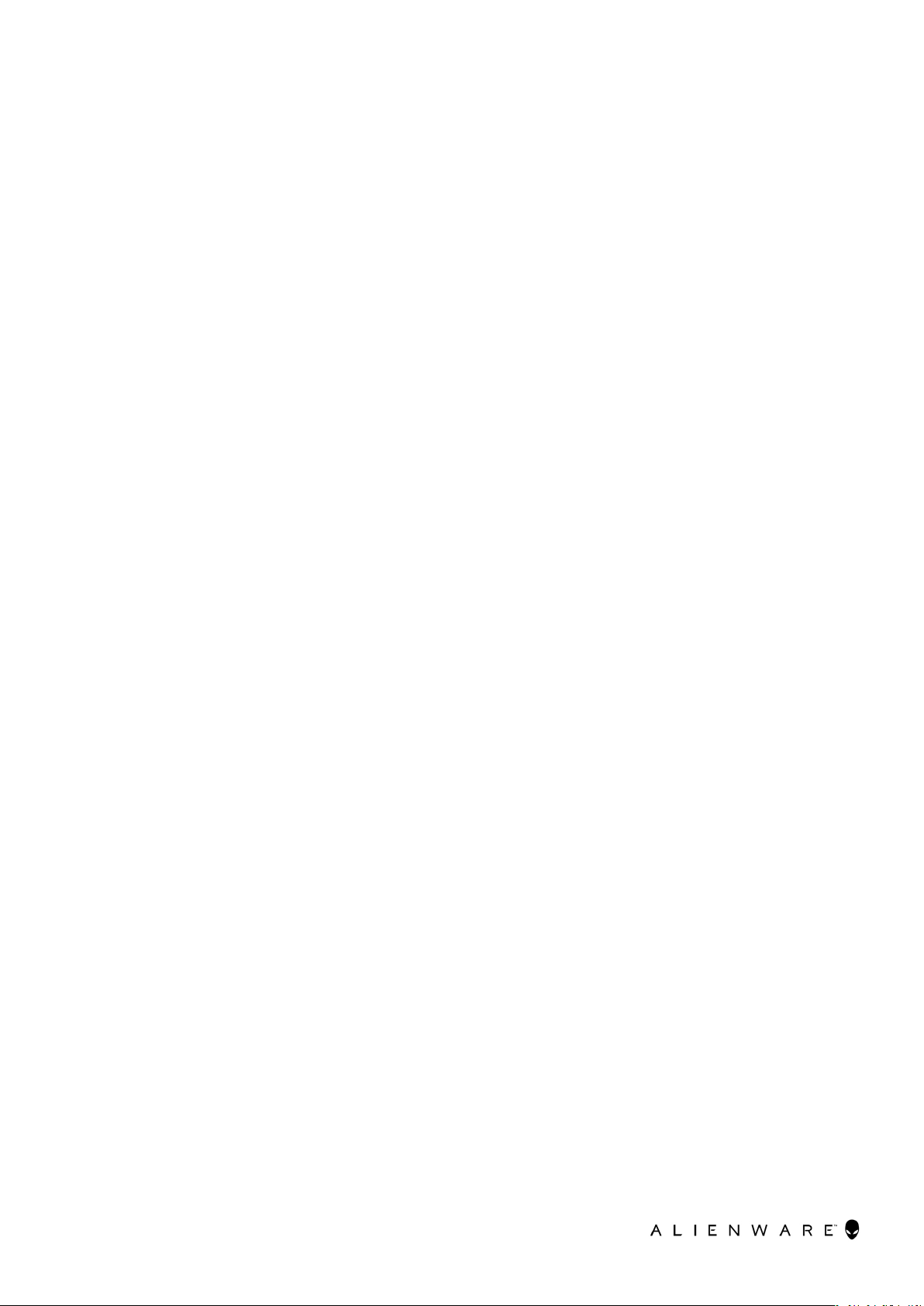
Alienware Aurora Ryzen Edition
Instrukcja serwisowa
Model regulacji: D23M
Typ regulacji: D23M004
Page 2
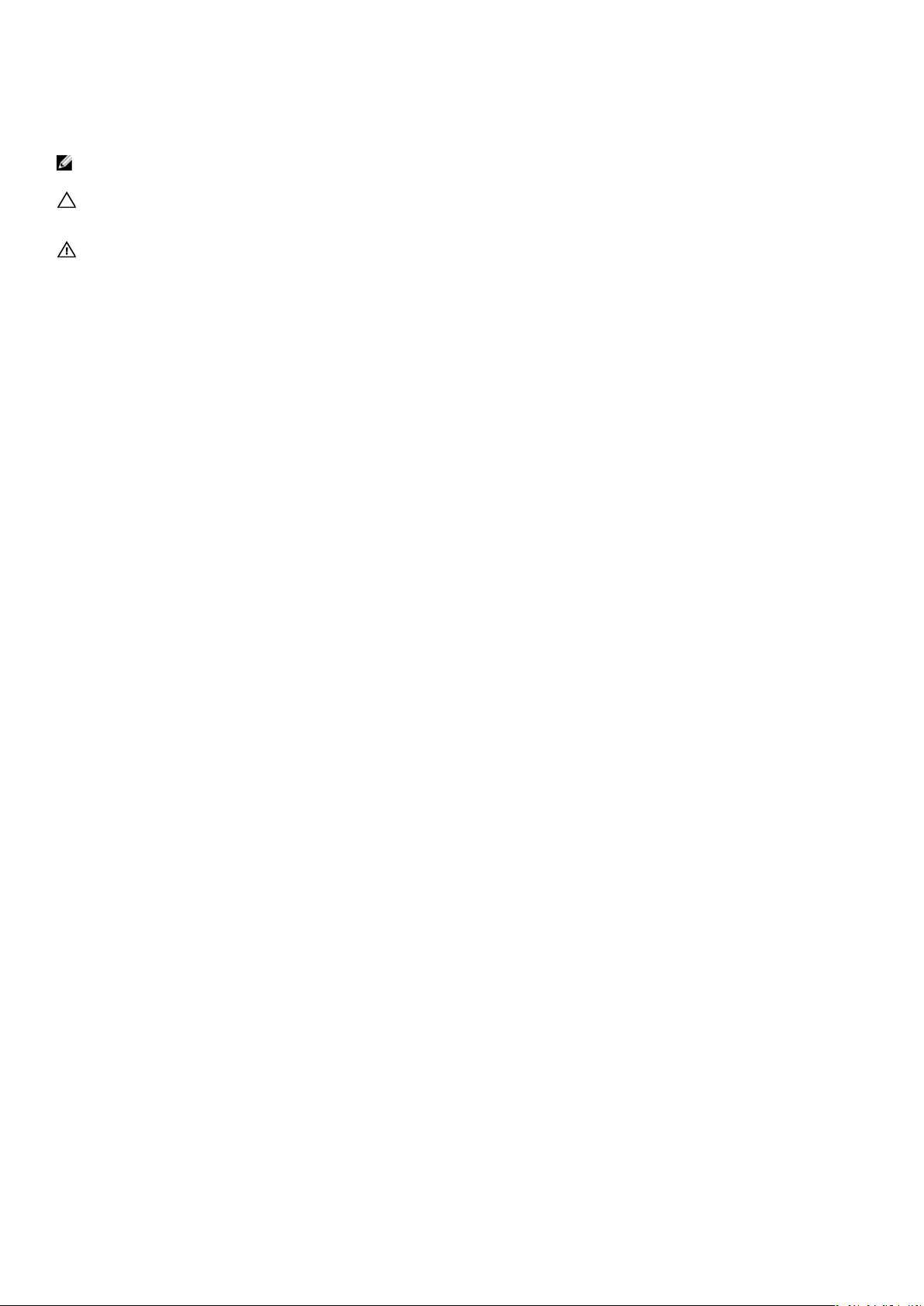
Uwagi, przestrogi i ostrzeżenia
UWAGA Napis UWAGA oznacza ważną wiadomość, która pomoże lepiej wykorzystać komputer.
OSTRZEŻENIE Napis PRZESTROGA informuje o sytuacjach, w których występuje ryzyko uszkodzenia sprzętu lub utraty
danych, i przedstawia sposoby uniknięcia problemu.
PRZESTROGA Napis OSTRZEŻENIE informuje o sytuacjach, w których występuje ryzyko uszkodzenia sprzętu, obrażeń
ciała lub śmierci.
© 2019 Dell Inc. lub podmioty zależne. Wszelkie prawa zastrzeżone. Dell, EMC i inne znaki towarowe są znakami towarowymi
firmy Dell Inc. lub jej spółek zależnych. Inne znaki towarowe mogą być znakami towarowymi ich właścicieli.
2019 - 12
Wer. A00
Page 3
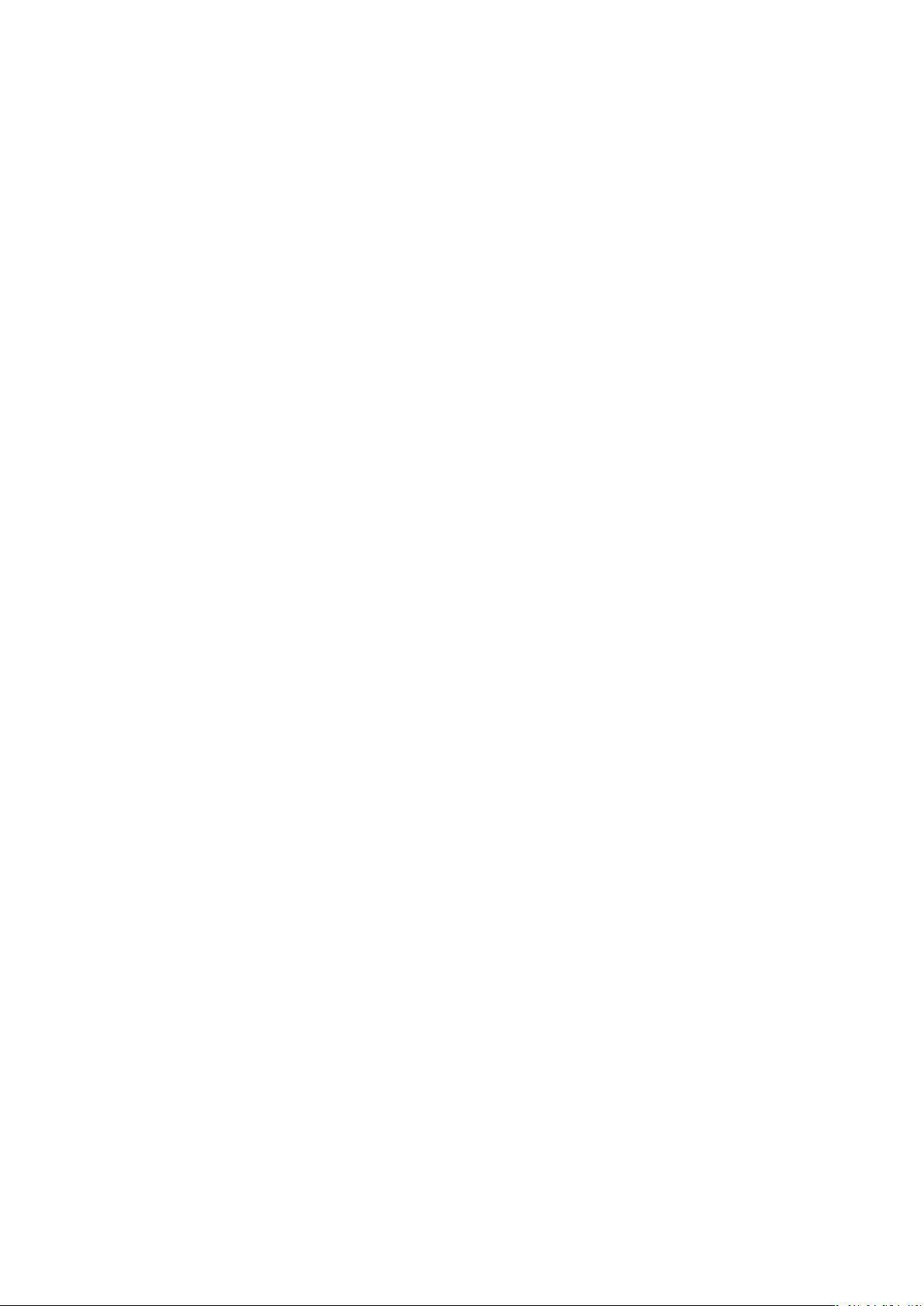
Spis treści
1 Serwisowanie komputera.......................................................................................................................6
Instrukcje dotyczące bezpieczeństwa................................................................................................................................. 6
Przed przystąpieniem do serwisowania komputera............................................................................................................6
Przed rozpoczęciem pracy............................................................................................................................................. 6
Zabezpieczenie przed wyładowaniem elektrostatycznym.................................................................................................7
Zestaw serwisowy ESD.........................................................................................................................................................7
Transportowanie wrażliwych elementów.............................................................................................................................8
Po zakończeniu serwisowania komputera........................................................................................................................... 8
2 Wymontowywanie i instalowanie komponentów...............................................................................10
Widok wnętrza komputera.................................................................................................................................................10
Elementy płyty systemowej................................................................................................................................................. 11
Zalecane narzędzia..............................................................................................................................................................11
Wykaz śrub..........................................................................................................................................................................12
Lewa pokrywa boczna........................................................................................................................................................ 13
Wymontowywanie lewej pokrywy bocznej..................................................................................................................13
Instalowanie lewej pokrywy bocznej.............................................................................................................................13
Pokrywa górna.................................................................................................................................................................... 14
Wymontowywanie pokrywy górnej..............................................................................................................................14
Instalowanie pokrywy górnej........................................................................................................................................ 15
Prawa pokrywa boczna.......................................................................................................................................................16
Wymontowywanie prawej pokrywy bocznej............................................................................................................... 16
Instalowanie prawej pokrywy bocznej..........................................................................................................................17
oprawa dysku twardego 2,5 cala.......................................................................................................................................19
Wymontowywanie dysku twardego 2,5".....................................................................................................................19
Instalowanie dysku twardego 2,5"...............................................................................................................................20
Dysk twardy SATA 3,5"..................................................................................................................................................... 22
Wymontowywanie dysku twardego 3,5".................................................................................................................... 22
Instalowanie dysku twardego 3,5"...............................................................................................................................23
Obudowa dysku twardego 2,5 cala..................................................................................................................................25
Wymontowywanie obudowy dysku twardego 2,5"....................................................................................................25
Instalowanie obudowy dysku twardego 2,5"..............................................................................................................26
Obudowa dysku twardego 3,5 cala..................................................................................................................................26
Wymontowywanie obudowy dysku twardego 3,5"....................................................................................................26
Instalowanie obudowy dysku twardego 3,5".............................................................................................................. 27
Zasilacz 460 W.................................................................................................................................................................. 28
Wymontowywanie zasilacza 460 W............................................................................................................................28
Instalowanie zasilacza 460 W...................................................................................................................................... 30
Zasilacz 850 W...................................................................................................................................................................32
Wymontowywanie zasilacza 850 W............................................................................................................................ 32
Instalowanie zasilacza 850 W.......................................................................................................................................33
Prawa płyta świetlna...........................................................................................................................................................35
Wymontowywanie prawej płyty świetlnej....................................................................................................................35
3
Page 4
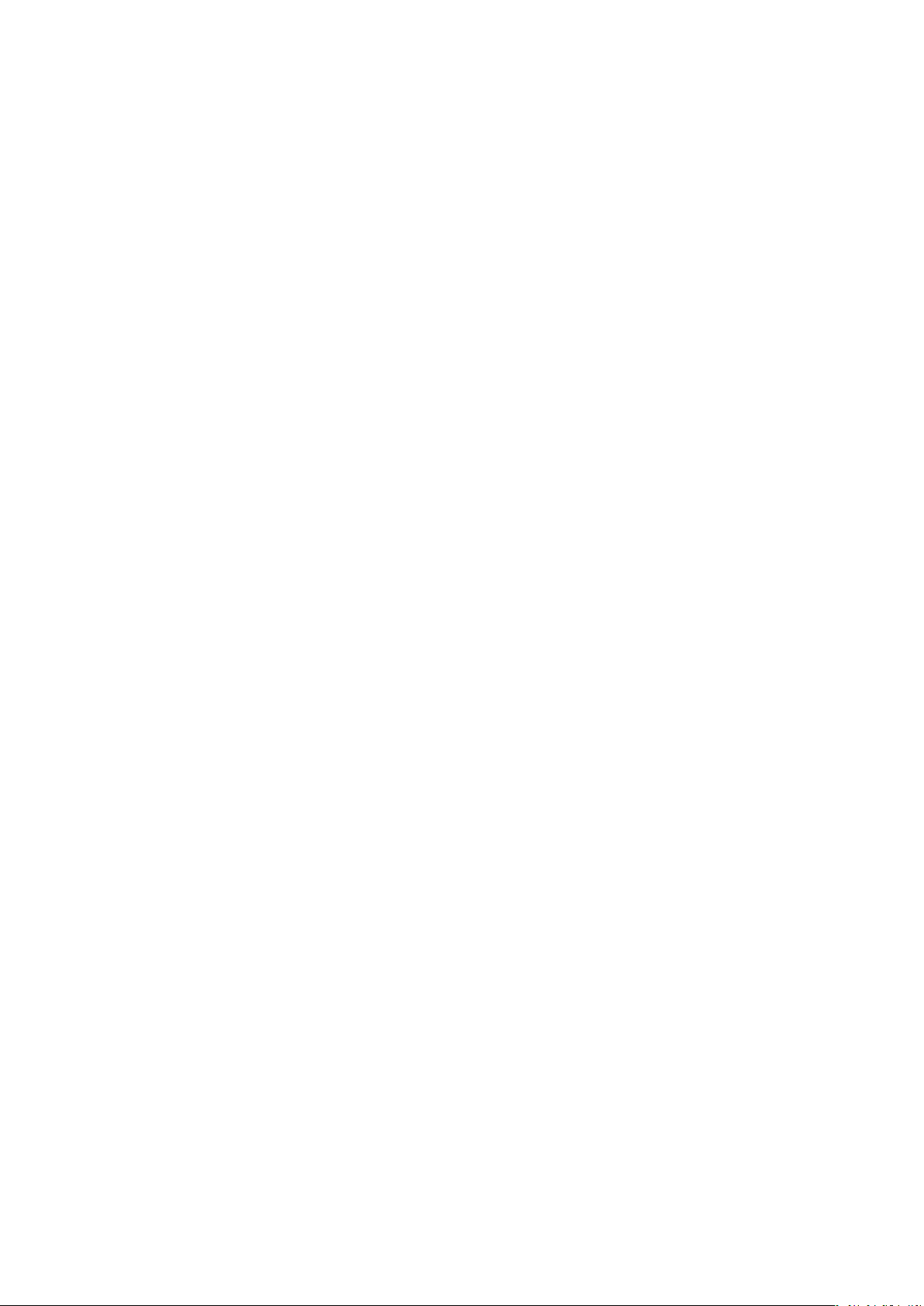
Instalowanie prawej płyty świetlnej..............................................................................................................................36
Zestaw chłodzenia procesora cieczą................................................................................................................................. 37
Wymontowywanie zestawu chłodzenia procesora cieczą...........................................................................................37
Instalowanie zestawu chłodzenia procesora cieczą.....................................................................................................39
Bateria pastylkowa..............................................................................................................................................................41
Wymontowywanie baterii pastylkowej.........................................................................................................................41
Instalowanie baterii pastylkowej...................................................................................................................................42
Moduły pamięci..................................................................................................................................................................44
Wymontowywanie modułów pamięci..........................................................................................................................44
Instalowanie modułów pamięci.................................................................................................................................... 45
Dysk SSD............................................................................................................................................................................ 47
Wymontowywanie dysku SSD......................................................................................................................................47
Instalowanie dysku SSD................................................................................................................................................48
Pojedyncza karta graficzna................................................................................................................................................49
Wymontowywanie pojedynczej karty graficznej........................................................................................................ 49
Instalowanie pojedynczej karty graficznej................................................................................................................... 51
Podwójna karta graficzna.................................................................................................................................................. 53
Wymontowywanie podwójnej karty graficznej...........................................................................................................53
Instalowanie podwójnej karty graficznej..................................................................................................................... 56
Osłona przednia................................................................................................................................................................. 58
Wymontowywanie pokrywy przedniej........................................................................................................................ 58
Instalowanie osłony przedniej....................................................................................................................................... 61
Osłona górna...................................................................................................................................................................... 66
Wymontowywanie osłony górnej.................................................................................................................................66
Instalowanie osłony górnej............................................................................................................................................67
Pokrywa dolna....................................................................................................................................................................68
Wymontowywanie pokrywy dolnej..............................................................................................................................68
Instalowanie pokrywy dolnej........................................................................................................................................69
Zestaw wentylatora i radiatora procesora.........................................................................................................................70
Wymontowywanie zestawu wentylatora i radiatora procesora.................................................................................. 70
Instalowanie zestawu wentylatora i radiatora procesora..............................................................................................71
Procesor.............................................................................................................................................................................. 73
Wymontowywanie procesora....................................................................................................................................... 73
Instalowanie procesora..................................................................................................................................................73
karta sieci bezprzewodowej...............................................................................................................................................74
Wymontowywanie karty sieci bezprzewodowej......................................................................................................... 74
Instalowanie karty sieci bezprzewodowej....................................................................................................................75
Anteny.................................................................................................................................................................................77
Wymontowywanie anten.............................................................................................................................................. 77
Instalowanie anten.........................................................................................................................................................77
przedni panel we/wy......................................................................................................................................................... 78
Wymontowywanie przedniego panelu we/wy........................................................................................................... 78
Instalowanie przedniego panelu we/wy......................................................................................................................79
Przedni wentylator obudowy............................................................................................................................................ 80
Wymontowywanie przedniego wentylatora obudowy...............................................................................................80
Instalowanie przedniego wentylatora obudowy..........................................................................................................81
Górny wentylator obudowy...............................................................................................................................................82
Wymontowywanie górnego wentylatora obudowy....................................................................................................82
Instalowanie górnego wentylatora obudowy.............................................................................................................. 84
płyta przycisku zasilania..................................................................................................................................................... 86
4
Page 5
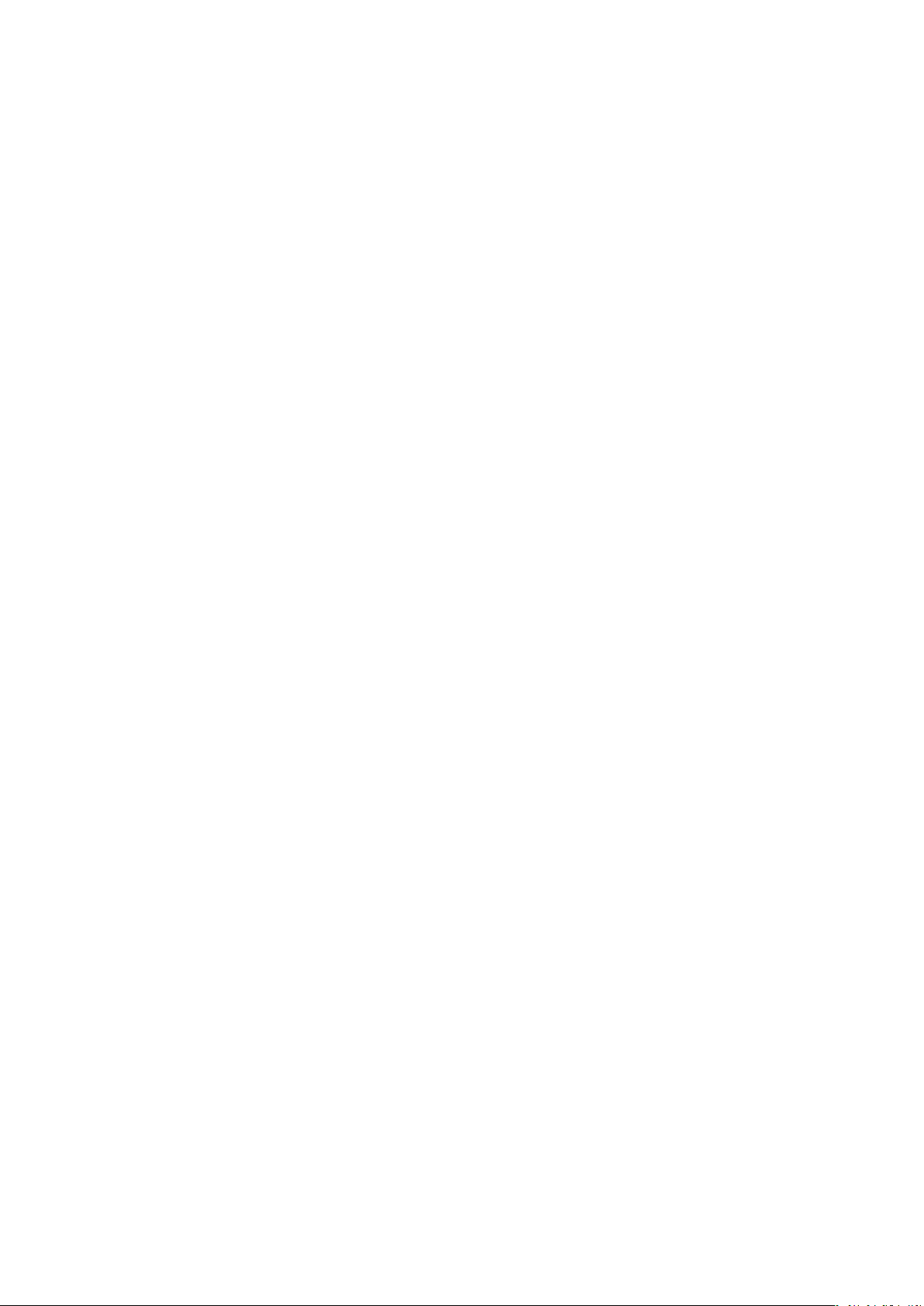
Wymontowywanie płyty przycisku zasilania................................................................................................................86
Instalowanie płyty przycisku zasilania.......................................................................................................................... 86
Płyta systemowa..................................................................................................................................................................87
Wymontowywanie płyty systemowej............................................................................................................................87
Instalowanie płyty systemowej......................................................................................................................................89
Wprowadzanie znacznika serwisowego w systemie BIOS.......................................................................................... 91
3 Sterowniki urządzeń............................................................................................................................93
System operacyjny..............................................................................................................................................................93
Pobieranie sterownika karty dźwiękowej..........................................................................................................................93
Pobieranie sterownika karty graficznej.............................................................................................................................93
Pobieranie sterownika USB............................................................................................................................................... 94
Pobieranie sterownika karty WiFi..................................................................................................................................... 94
Pobieranie sterownika czytnika kart pamięci....................................................................................................................95
Pobieranie sterownika mikroukładu..................................................................................................................................96
Pobieranie sterownika sieciowego....................................................................................................................................96
4 Program konfiguracji systemu............................................................................................................98
Program konfiguracji systemu............................................................................................................................................98
Uruchamianie programu konfiguracji systemu BIOS........................................................................................................98
Klawisze nawigacji..............................................................................................................................................................98
Boot Sequence...................................................................................................................................................................98
Opcje konfiguracji systemu............................................................................................................................................... 99
Czyszczenie ustawień CMOS...........................................................................................................................................101
Czyszczenie zapomnianego hasła....................................................................................................................................102
5 Rozwiązywanie problemów...............................................................................................................104
Program diagnostyczny ePSA (Enhanced Pre-Boot System Assessment).................................................................... 104
Przeprowadzanie testu diagnostycznego ePSA........................................................................................................104
Systemowe lampki diagnostyczne...................................................................................................................................104
Przywracanie systemu operacyjnego...............................................................................................................................105
Ładowanie systemu BIOS (dysk USB).............................................................................................................................105
Ładowanie systemu BIOS.................................................................................................................................................105
Wyłączanie i włączanie karty Wi-Fi.................................................................................................................................106
Rozładowywanie pozostałego ładunku elektrostatycznego.......................................................................................... 106
5
Page 6
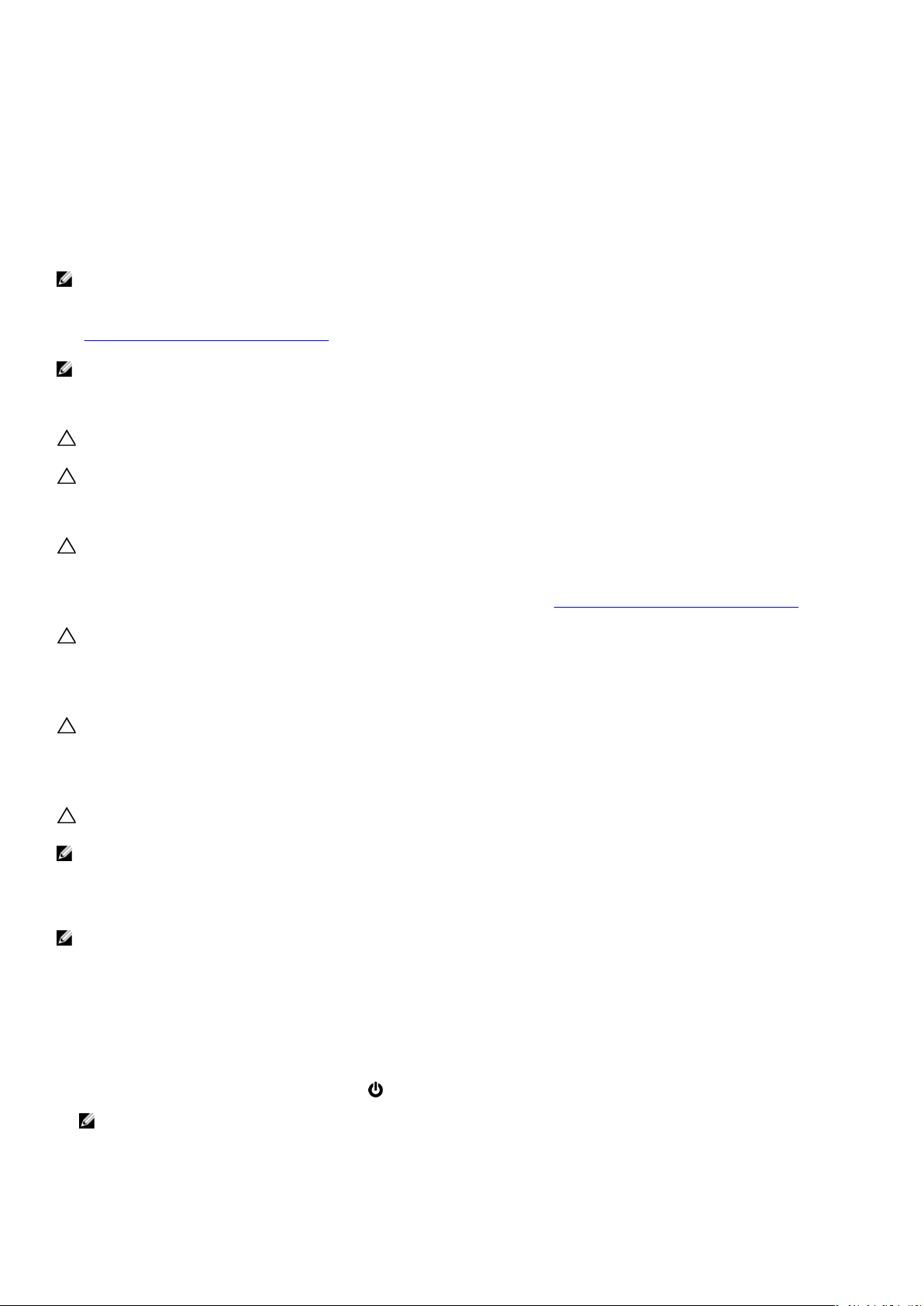
Serwisowanie komputera
Instrukcje dotyczące bezpieczeństwa
Aby uchronić komputer przed uszkodzeniem i zapewnić sobie bezpieczeństwo, należy przestrzegać następujących zaleceń
dotyczących bezpieczeństwa. O ile nie wskazano inaczej, każda procedura opisana w tym dokumencie zakłada, że użytkownik
zapoznał się z informacjami dotyczącymi bezpieczeństwa dostarczonymi z komputerem.
UWAGA Przed przystąpieniem do wykonywania czynności wymagających otwarcia obudowy komputera należy zapoznać
się z instrukcjami dotyczącymi bezpieczeństwa, dostarczonymi z komputerem. Więcej informacji na temat postępowania
zgodnego z zasadami bezpieczeństwa znajduje się na stronie dotyczącej przestrzegania przepisów pod adresem
www.dell.com/regulatory_compliance.
UWAGA Przed otwarciem jakichkolwiek pokryw lub paneli należy odłączyć komputer od wszystkich źródeł zasilania. Po
zakończeniu pracy wewnątrz komputera należy zainstalować pokrywy i panele oraz wkręcić śruby, a dopiero potem
podłączyć komputer do gniazdka.
OSTRZEŻENIE Aby uniknąć uszkodzenia komputera, należy pracować na płaskiej i czystej powierzchni.
OSTRZEŻENIE Z komponentami i kartami należy obchodzić się ostrożnie. Nie należy dotykać elementów ani styków na
kartach. Kartę należy chwytać za krawędzie lub za metalowe wsporniki. Komponenty takie jak mikroprocesor należy
trzymać za brzegi, a nie za styki.
OSTRZEŻENIE Użytkownik powinien wykonać tylko czynności rozwiązywania problemów i naprawy, które zespół pomocy
technicznej firmy Dell autoryzował, lub, o które poprosił. Uszkodzenia wynikające z napraw serwisowych
nieautoryzowanych przez firmę Dell nie są objęte gwarancją. Należy zapoznać się z instrukcjami dotyczącymi
bezpieczeństwa dostarczonymi z produktem lub dostępnymi pod adresem www.dell.com/regulatory_compliance.
OSTRZEŻENIE Przed dotknięciem któregokolwiek z wewnętrznych elementów komputera zapewnij sobie uziemienie
przez użycie specjalnej opaski na nadgarstek lub okresowe dotykanie niemalowanej metalowej powierzchni, np. z tyłu
komputera. W trakcie pracy należy od czasu do czasu dotykać nielakierowanej powierzchni metalowej, aby odprowadzić
ładunki elektrostatyczne, które mogłyby uszkodzić wewnętrzne podzespoły.
OSTRZEŻENIE Przy odłączaniu kabla należy pociągnąć za wtyczkę lub uchwyt, a nie za sam kabel. Niektóre kable mają
złącza z zatrzaskami lub pokrętła, które przed odłączeniem kabla należy otworzyć lub odkręcić. Podczas odłączania kabli,
należy je trzymać prosto, aby uniknąć wygięcia styków w złączach. Podczas podłączania kabli należy zwrócić uwagę na
prawidłowe zorientowanie i wyrównanie złączy i portów.
OSTRZEŻENIE Jeśli w czytniku kart pamięci znajduje się karta, należy ją nacisnąć i wyjąć.
UWAGA Kolor komputera i niektórych części może różnić się nieznacznie od pokazanych w tym dokumencie.
Przed przystąpieniem do serwisowania komputera
UWAGA W zależności od zamówionej konfiguracji posiadany komputer może wyglądać nieco inaczej niż na ilustracjach w
tym dokumencie.
Przed rozpoczęciem pracy
Kroki
1. Zapisz i zamknij wszystkie otwarte pliki, a także zamknij wszystkie otwarte aplikacje.
2. Wyłącz komputer. Kliknij kolejno opcje Start > Zasilanie Wyłącz.
UWAGA Jeśli używasz innego systemu operacyjnego, wyłącz urządzenie zgodnie z instrukcjami odpowiednimi dla tego
systemu.
3. Odłącz komputer i wszystkie urządzenia peryferyjne od gniazdek elektrycznych.
4. Odłącz od komputera wszystkie urządzenia sieciowe i peryferyjne, np. klawiaturę, mysz, monitor itd.
6
Page 7
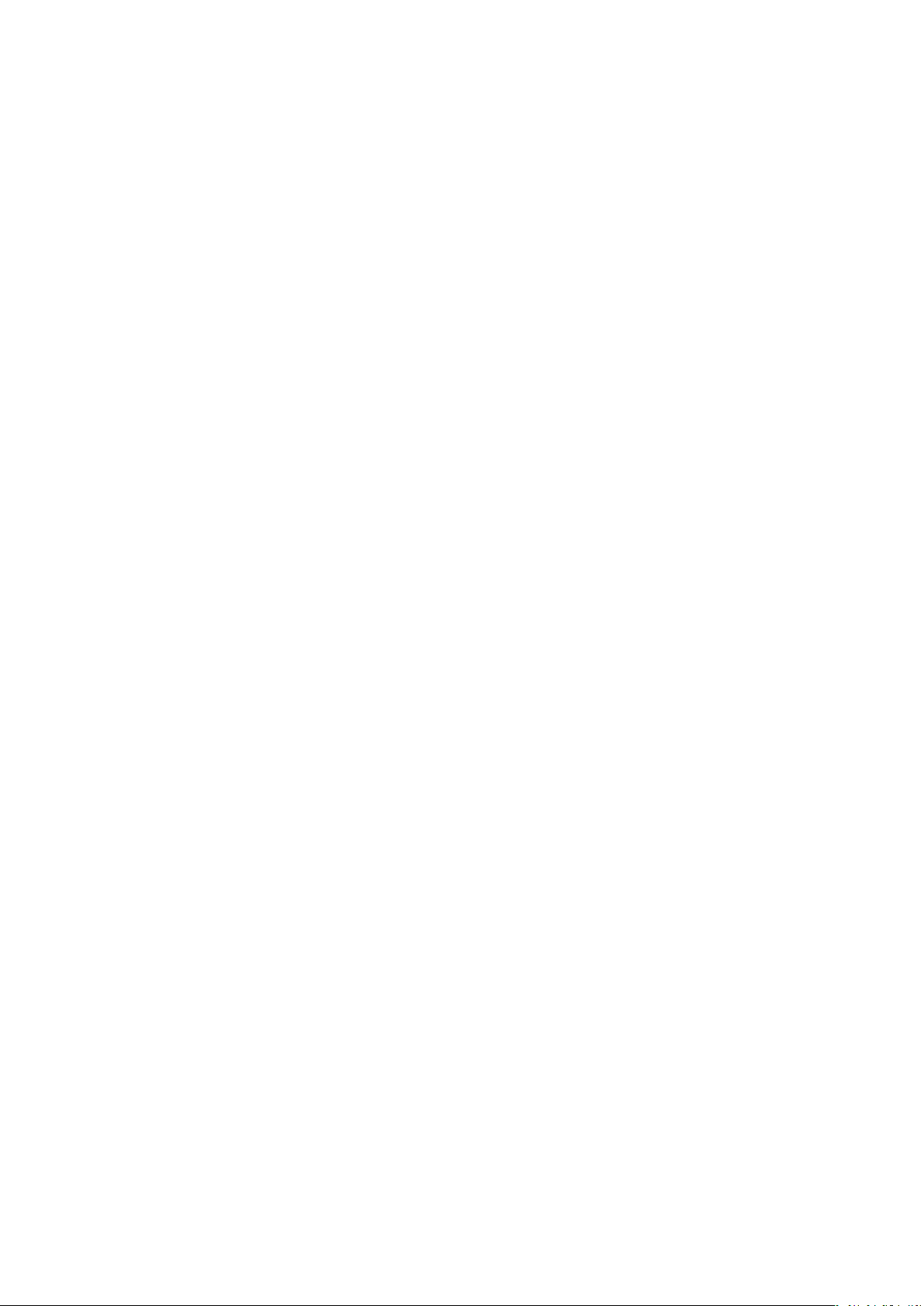
5. Wyjmij z komputera wszystkie karty pamięci i dyski optyczne.
6. Po odłączeniu komputera od źródła zasilania naciśnij przycisk zasilania i przytrzymaj przez ok. 5 sekund, aby odprowadzić ładunki
elektryczne z płyty systemowej.
Zabezpieczenie przed wyładowaniem elektrostatycznym
Wyładowania elektrostatyczne (ESD) to główny problem podczas korzystania z podzespołów elektronicznych, a zwłaszcza
wrażliwych komponentów, takich jak karty rozszerzeń, procesory, moduły DIMM pamięci i płyty systemowe. Nawet najmniejsze
wyładowania potrafią uszkodzić obwody w niezauważalny sposób, powodując sporadycznie występujące problemy lub skracając
żywotność produktu. Ze względu na rosnące wymagania dotyczące energooszczędności i zagęszczenia układów ochrona przed
wyładowaniami elektrostatycznymi staje się coraz poważniejszym problemem.
Z powodu większej gęstości półprzewodników w najnowszych produktach firmy Dell ich wrażliwość na uszkodzenia elektrostatyczne
jest większa niż w przypadku wcześniejszych modeli. Dlatego niektóre wcześniej stosowane metody postępowania z częściami są już
nieprzydatne.
Uszkodzenia spowodowane wyładowaniami elektrostatycznymi można podzielić na dwie kategorie: katastrofalne i przejściowe.
• Katastrofalne — zdarzenia tego typu stanowią około 20 procent awarii związanych z wyładowaniami elektrostatycznymi.
Uszkodzenie powoduje natychmiastową i całkowitą utratę funkcjonalności urządzenia. Przykładem katastrofalnej awarii może być
moduł DIMM, który uległ wstrząsowi elektrostatycznemu i generuje błąd dotyczący braku testu POST lub braku sygnału wideo z
sygnałem dźwiękowym oznaczającym niedziałającą pamięć.
• Przejściowe — takie sporadyczne problemy stanowią około 80 procent awarii związanych z wyładowaniami elektrostatycznymi.
Duża liczba przejściowych awarii oznacza, że w większości przypadków nie można ich natychmiast rozpoznać. Moduł DIMM
ulega wstrząsowi elektrostatycznemu, ale ścieżki są tylko osłabione, więc podzespół nie powoduje bezpośrednich objawów
związanych z uszkodzeniem. Faktyczne uszkodzenie osłabionych ścieżek może nastąpić po wielu tygodniach, a do tego czasu
mogą występować pogorszenie integralności pamięci, sporadyczne błędy i inne problemy.
Awarie przejściowe (sporadyczne) są trudniejsze do wykrycia i usunięcia.
Aby zapobiec uszkodzeniom spowodowanym przez wyładowania elektrostatyczne, pamiętaj o następujących kwestiach:
• Korzystaj z opaski uziemiającej, która jest prawidłowo uziemiona. Używanie bezprzewodowych opasek uziemiających jest
niedozwolone, ponieważ nie zapewniają one odpowiedniej ochrony. Dotknięcie obudowy przed dotknięciem części o
zwiększonej wrażliwości na wyładowania elektrostatyczne nie zapewnia wystarczającej ochrony przed tymi zagrożeniami.
• Wszelkie czynności związane z komponentami wrażliwymi na ładunki statyczne wykonuj w obszarze zabezpieczonym przed
ładunkiem. Jeżeli to możliwe, korzystaj z antystatycznych mat na podłogę i biurko.
• Podczas wyciągania z kartonu komponentów wrażliwych na ładunki statyczne nie wyciągaj ich z opakowania antystatycznego do
momentu przygotowania się do ich montażu. Przed wyciągnięciem komponentu z opakowania antystatycznego rozładuj najpierw
ładunki statyczne ze swojego ciała.
• W celu przetransportowania komponentu wrażliwego na ładunki statyczne umieść go w pojemniku lub opakowaniu
antystatycznym.
Zestaw serwisowy ESD
Najczęściej używany jest niemonitorowany zestaw serwisowy. Każdy zestaw serwisowy zawiera trzy głównie elementy — matę
antystatyczną, pasek na nadgarstek i przewód łączący.
Elementy zestawu serwisowego ESD
Zestaw serwisowy ESD zawiera następujące elementy:
• Mata antystatyczna — rozprasza ładunki elektrostatyczne i można na niej umieszczać części podczas serwisowania. W przypadku
korzystania z maty antystatycznej należy założyć pasek na nadgarstek i połączyć matę przewodem z dowolną metalową częścią
serwisowanego systemu. Po prawidłowym podłączeniu tych elementów części serwisowe można wyjąć z torby
antyelektrostatycznej i położyć bezpośrednio na macie. Komponenty wrażliwe na ładunki elektrostatyczne można bezpiecznie
trzymać w dłoni, na macie antystatycznej, w komputerze i w torbie.
• Pasek na nadgarstek i przewód łączący — pasek i przewód można połączyć bezpośrednio z metalowym komponentem
sprzętowym, jeśli mata antystatyczna nie jest wymagana, albo połączyć z matą, aby zabezpieczyć sprzęt tymczasowo umieszczony
na macie. Fizyczne połączenie między paskiem na nadgarstek, przewodem łączącym, matą antystatyczną i sprzętem jest nazywane
wiązaniem. Należy używać wyłącznie zestawów serwisowych zawierających pasek na nadgarstek, matę i przewód łączący. Nie
wolno korzystać z opasek bez przewodów. Należy pamiętać, że wewnętrzne przewody paska na nadgarstek są podatne na
uszkodzenia podczas normalnego użytkowania. Należy je regularnie sprawdzać za pomocą testera, aby uniknąć przypadkowego
uszkodzenia sprzętu przez wyładowania elektrostatyczne. Zaleca się testowanie paska na nadgarstek i przewodu łączącego co
najmniej raz w tygodniu.
7
Page 8
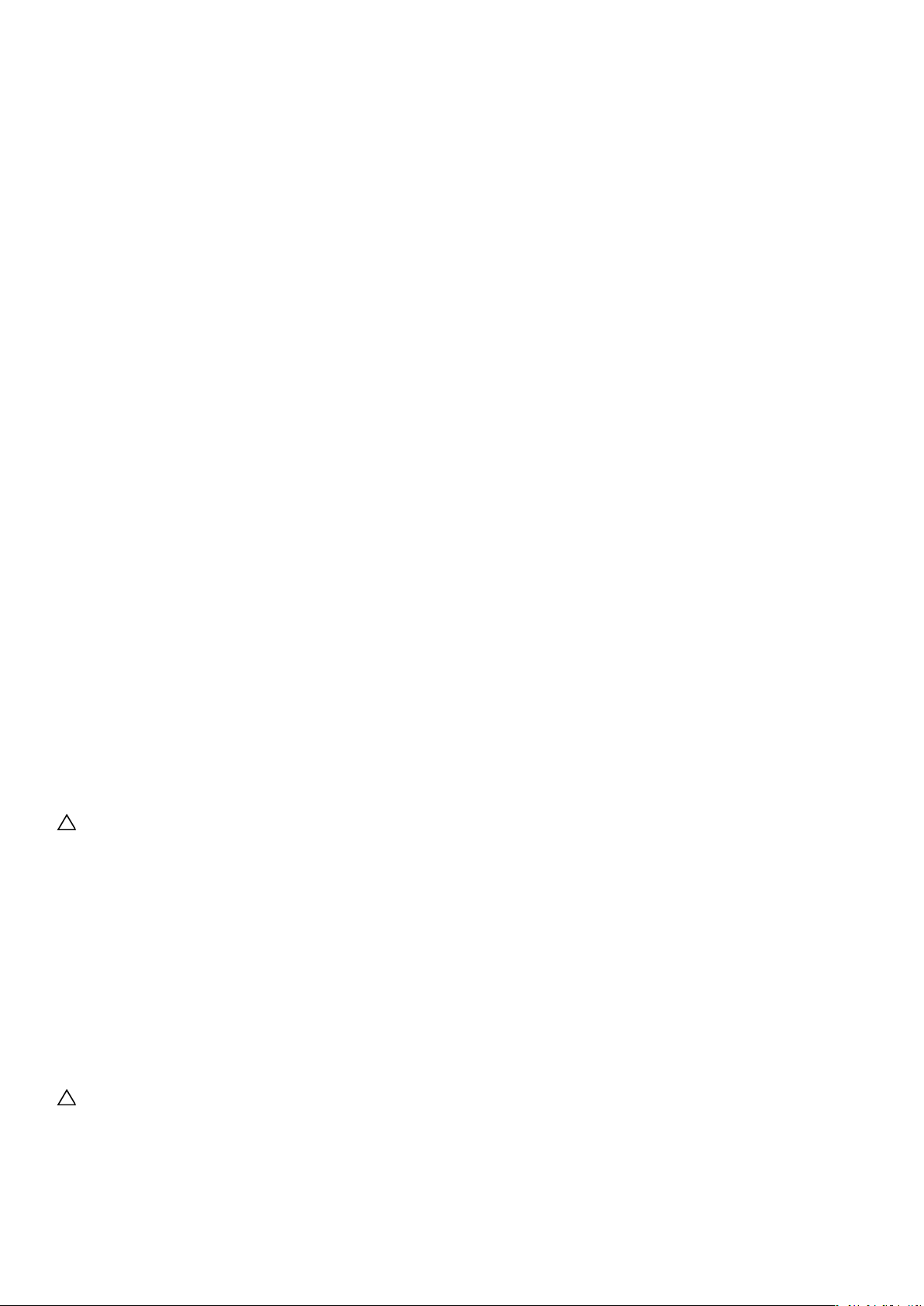
• Tester paska antystatycznego na nadgarstek — przewody wewnątrz paska są podatne na uszkodzenia. W przypadku
korzystania z zestawu niemonitorowanego najlepiej jest testować pasek przed obsługą każdego zlecenia serwisowego, co
najmniej raz w tygodniu. Najlepiej jest używać testera paska na nadgarstek. W przypadku braku takiego testera należy
skontaktować się z biurem regionalnym. Aby przeprowadzić test, podłącz przewód łączący do testera założonego na nadgarstek,
a następnie naciśnij przycisk. Świecąca zielona dioda LED oznacza, że test zakończył się pomyślnie. Czerwona dioda LED i sygnał
dźwiękowy oznaczają niepowodzenie testu.
• Elementy izolacyjne — urządzenia wrażliwe na wyładowania elektrostatyczne, takie jak obudowa radiatora z tworzywa
sztucznego, należy trzymać z dala od wewnętrznych części o właściwościach izolujących, które często mają duży ładunek
elektryczny.
• Środowisko pracy — przed użyciem zestawu serwisowego ESD należy ocenić sytuację w lokalizacji klienta. Przykładowo sposób
użycia zestawu w środowisku serwerów jest inny niż w przypadku komputerów stacjonarnych lub przenośnych. Serwery są zwykle
montowane w stelażu w centrum danych, a komputery stacjonarne i przenośne zazwyczaj znajdują się na biurkach lub w boksach
pracowników. Poszukaj dużej, otwartej i płaskiej powierzchni roboczej, która pomieści zestaw ESD i zapewni dodatkowe miejsce
na naprawiany system. W tym miejscu nie powinno być także elementów izolacyjnych, które mogą powodować wyładowania
elektrostatyczne. Przed rozpoczęciem pracy z elementami sprzętowymi izolatory w obszarze roboczym, takie jak styropian i inne
tworzywa sztuczne, należy odsunąć co najmniej 30 cm od wrażliwych części.
• Opakowanie antyelektrostatyczne — wszystkie urządzenia wrażliwe na wyładowania elektrostatyczne należy wysyłać i
dostarczać w odpowiednio bezpiecznym opakowaniu. Zalecane są metalowe torby ekranowane. Uszkodzone części należy
zawsze zwracać w torbie elektrostatycznej i opakowaniu, w których zostały dostarczone. Torbę antyelektrostatyczną trzeba złożyć
i szczelnie zakleić. Należy również użyć tej samej pianki i opakowania, w którym dostarczono nową część. Urządzenia wrażliwe na
wyładowania elektrostatyczne należy po wyjęciu z opakowania umieścić na powierzchni roboczej zabezpieczonej przed
ładunkami elektrostatycznymi. Nie wolno kłaść części na zewnętrznej powierzchni torby antyelektrostatycznej, ponieważ tylko jej
wnętrze jest ekranowane. Części należy zawsze trzymać w ręce albo umieścić na macie antystatycznej, w systemie lub wewnątrz
torby antyelektrostatycznej.
• Transportowanie wrażliwych elementów — elementy wrażliwe na wyładowania elektrostatyczne, takie jak części zamienne lub
zwracane do firmy Dell, należy bezpiecznie transportować w torbach antyelektrostatycznych.
Ochrona przed ładunkami elektrostatycznymi — podsumowanie
Zaleca się, aby podczas naprawy produktów Dell wszyscy serwisanci używali tradycyjnego, przewodowego uziemiającego paska na
nadgarstek i ochronnej maty antystatycznej. Ponadto podczas serwisowania części wrażliwe należy trzymać z dala od elementów
izolacyjnych, a wrażliwe elementy trzeba transportować w torbach antyelektrostatycznych.
Transportowanie wrażliwych elementów
Podczas transportowania komponentów wrażliwych na wyładowania elektryczne, takich jak lub części zamienne lub części zwracane
do firmy Dell, należy koniecznie zapakować je w woreczki antystatyczne.
Podnoszenie sprzętu
Podczas podnoszenia ciężkiego sprzętu stosuj się do następujących zaleceń:
OSTRZEŻENIE Nie podnoś w pojedynkę ciężaru o wadze większej niż ok. 22 kg. Należy zawsze uzyskiwać pomoc lub
korzystać z urządzenia do podnoszenia mechanicznego.
1. Rozstaw stopy tak, aby zachować równowagę. Ustaw je szeroko i stabilnie, a palce skieruj na zewnątrz.
2. Napnij mięśnie brzucha. Mięśnie brzucha wspierają kręgosłup podczas unoszenia, przenosząc ciężar ładunku.
3. Ciężary podnoś nogami, a nie plecami.
4. Trzymaj ładunek blisko siebie. Im bliżej znajduje się on kręgosłupa, tym mniejszy wywiera nacisk na plecy.
5. Podczas podnoszenia i kładzenia ładunku miej wyprostowane plecy. Nie zwiększaj ciężaru ładunku ciężarem swojego ciała. Unikaj
skręcania ciała i kręgosłupa.
6. Stosuj się do tych samych zaleceń w odwrotnej kolejności podczas kładzenia ładunku.
Po zakończeniu serwisowania komputera
Informacje na temat zadania
OSTRZEŻENIE Pozostawienie nieużywanych lub nieprzykręconych śrub wewnątrz komputera może poważnie uszkodzić
komputer.
Kroki
1. Przykręć wszystkie śruby i sprawdź, czy wewnątrz komputera nie pozostały żadne nieużywane śruby.
8
Page 9
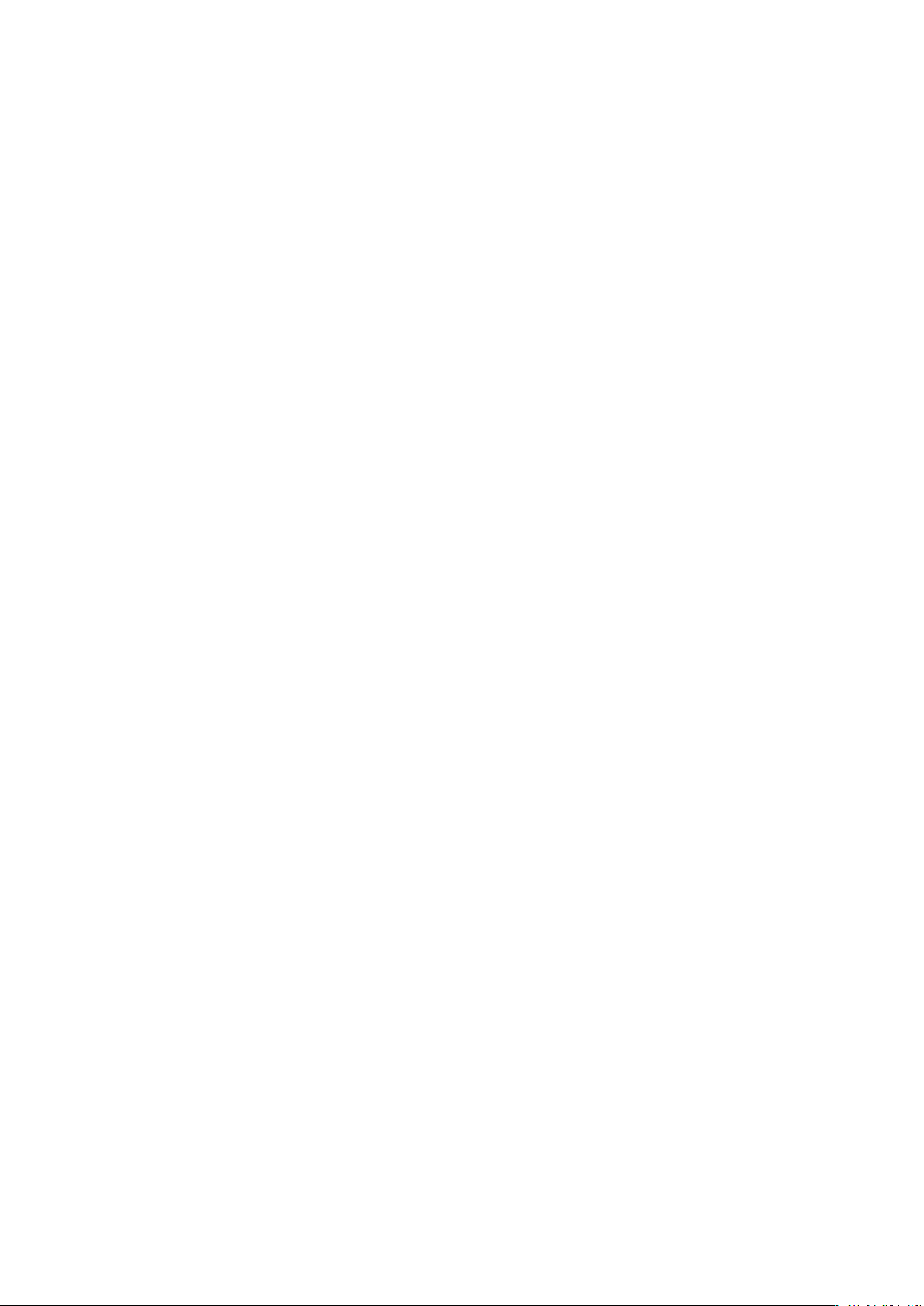
2. Podłącz do komputera wszelkie urządzenia zewnętrzne, peryferyjne i kable odłączone przed rozpoczęciem pracy.
3. Zainstaluj karty pamięci, dyski i wszelkie inne elementy wymontowane przed rozpoczęciem pracy.
4. Podłącz komputer i wszystkie urządzenia peryferyjne do gniazdek elektrycznych.
5. Włącz komputer.
9
Page 10
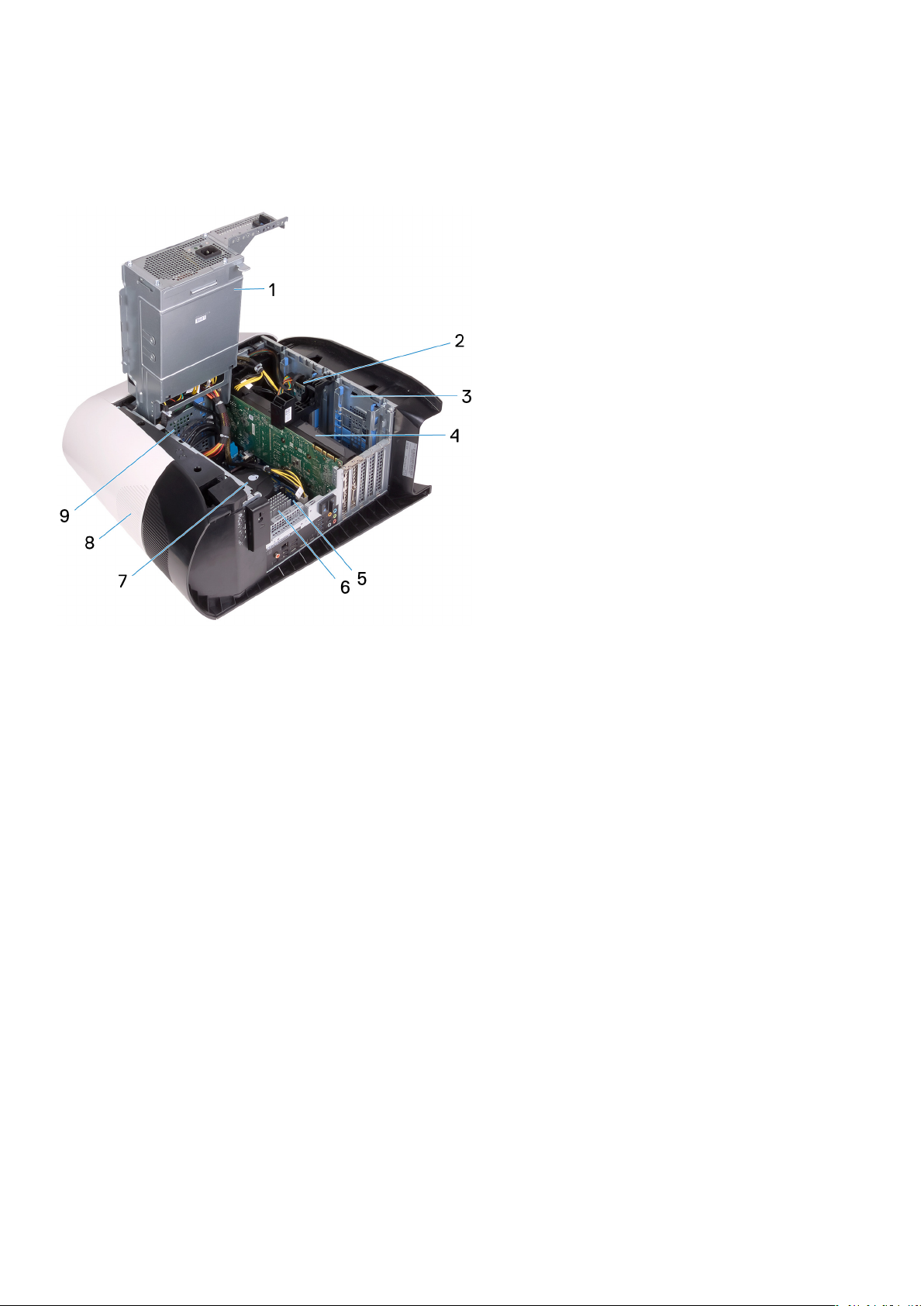
Wymontowywanie i instalowanie komponentów
Widok wnętrza komputera
1. zasilacz 2. oprawa dysku twardego 2,5 cala
3. Obudowa dysku twardego 2,5 cala 4. karta graficzna
5. płyta systemowa 6. Radiator VR
7. Zestaw wentylatora i chłodzenia procesora cieczą 8. pokrywa górna
9. Obudowa dysku twardego 3,5 cala
10
Page 11
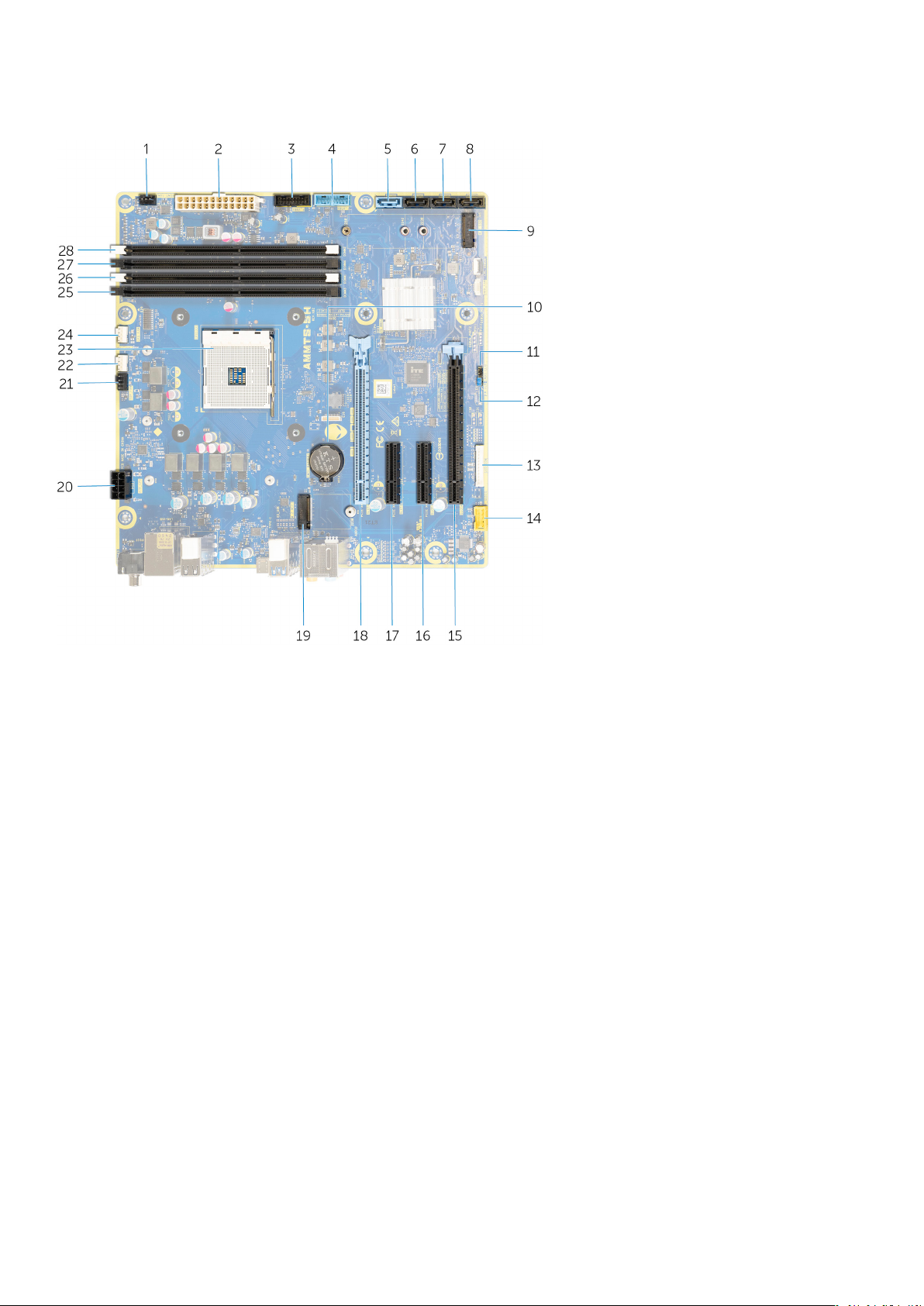
Elementy płyty systemowej
1. Złącze przedniego wentylatora obudowy (FRONT_FAN) 2. złącze zasilania
3. Kabel przedniego złącza USB 2 (F_USB2) 4. Kabel przedniego złącza USB 1 (F_USB1)
5. Złącze napędu SATA 6 Gb/s (SATA1) 6. Złącze napędu SATA 6 Gb/s (SATA2)
7. złącze napędu SATA 6 Gb/s (SATA3) 8. złącze napędu SATA 6 Gb/s (SATA4)
9. gniazdo napędu SSD (M.2 SSD) 10. bateria pastylkowa
11. Zwornik resetowania pamięci CMOS (CMOS_CLR) 12. Zwornik resetowania hasła (PW_CLR)
13. Złącze kontrolera wskaźników LED (LED_CONTROLLER) 14. Przednie złącze audio (F_AUDIO)
15. Gniazdo PCI-Express x16 z okablowaniem x8 (SLOT4) 16. Gniazdo PCI-Express x4 (SLOT3)
17. Gniazdo PCI-Express x4 (SLOT2) 18. Gniazdo PCI-Express x16 z okablowaniem x8, czwarta
generacja (SLOT1)
19. Gniazdo karty sieci bezprzewodowej (M.2 WIFI) 20.Złącze zasilania procesora (AIX_CPU)
21. Górny wentylator obudowy (TOP_FAN) 22.Złącze wentylatora i pompy zestawu chłodzenia procesora
(PUMP_FAN)
23.Gniazdo procesora (CPU1) 24.Złącze wentylatora zestawu chłodzenia procesora (CPU_FAN)
25.Gniazdo modułu pamięci 3 (DDR4/XMM3) 26.Gniazdo modułu pamięci 1 (DDR4/XMM1)
27. Gniazdo modułu pamięci 2 (DDR4/XMM4) 28.Gniazdo modułu pamięci 4 (DDR4/XMM2)
Zalecane narzędzia
Procedury przedstawione w tym dokumencie mogą wymagać użycia następujących narzędzi:
• Wkrętak krzyżakowy #1
• Wkrętak z płaskim grotem
• Rysik z tworzywa sztucznego
11
Page 12
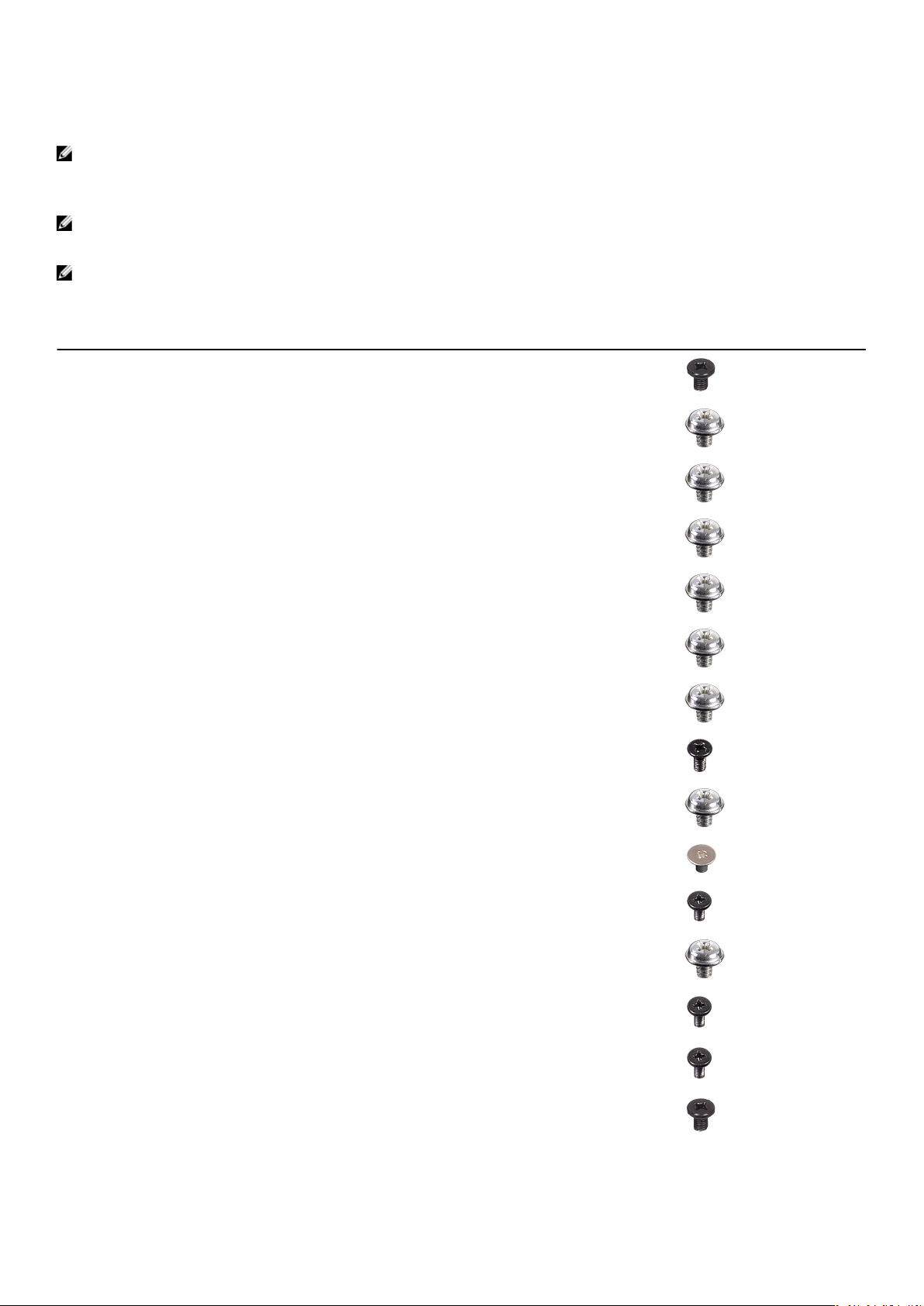
Wykaz śrub
UWAGA Przy wykręcaniu śrub z elementów zalecane jest, aby zanotować typ oraz liczbę śrub, a następnie umieścić je
w pudełku na śruby. Umożliwia to przykręcenie właściwych śrub w odpowiedniej liczbie podczas ponownego instalowania
elementu.
UWAGA Niektóre komputery mają powierzchnie magnetyczne. Przy instalowaniu elementów upewnij się, że na takich
powierzchniach nie zostały śruby.
UWAGA Kolor śrub może się różnić w zależności od zamówionej konfiguracji.
Tabela 1. Wykaz śrub
Element do czego mocowany Typ śruby Ilość Ilustracja: śruba
Zatrzask zwalniający
panelu bocznego
rama montażowa
komputera
M3x4 1
Obudowa dysku
twardego 2,5 cala
Obudowa dysku
twardego 3,5 cala
Wspornik zasilacza Obudowa zasilacza #6-32 2
zasilacz rama montażowa
Prawa płyta świetlna rama montażowa
Zestaw wentylatora i
radiatora
Anteny rama montażowa
Osłona górna rama montażowa
Dysk SSD Płyta systemowa M2x2.5 1
rama montażowa
komputera
rama montażowa
komputera
komputera
komputera
Obudowa wentylatora i
radiatora
komputera
komputera
#6-32 2
#6-32 2
#6-32 4
#6-32 4
#6-32 4
M3x4t 4
#6-32 4
karta sieci
bezprzewodowej
Panel organizacji kabli rama montażowa
Przednia płyta świetlna Osłona przednia M2x4 4
moduł przycisku zasilania Osłona przednia M2x4 2
przedni panel we/wy Osłona przednia M3x4 4
12
Płyta systemowa M2x4 1
#6-32 2
komputera
Page 13
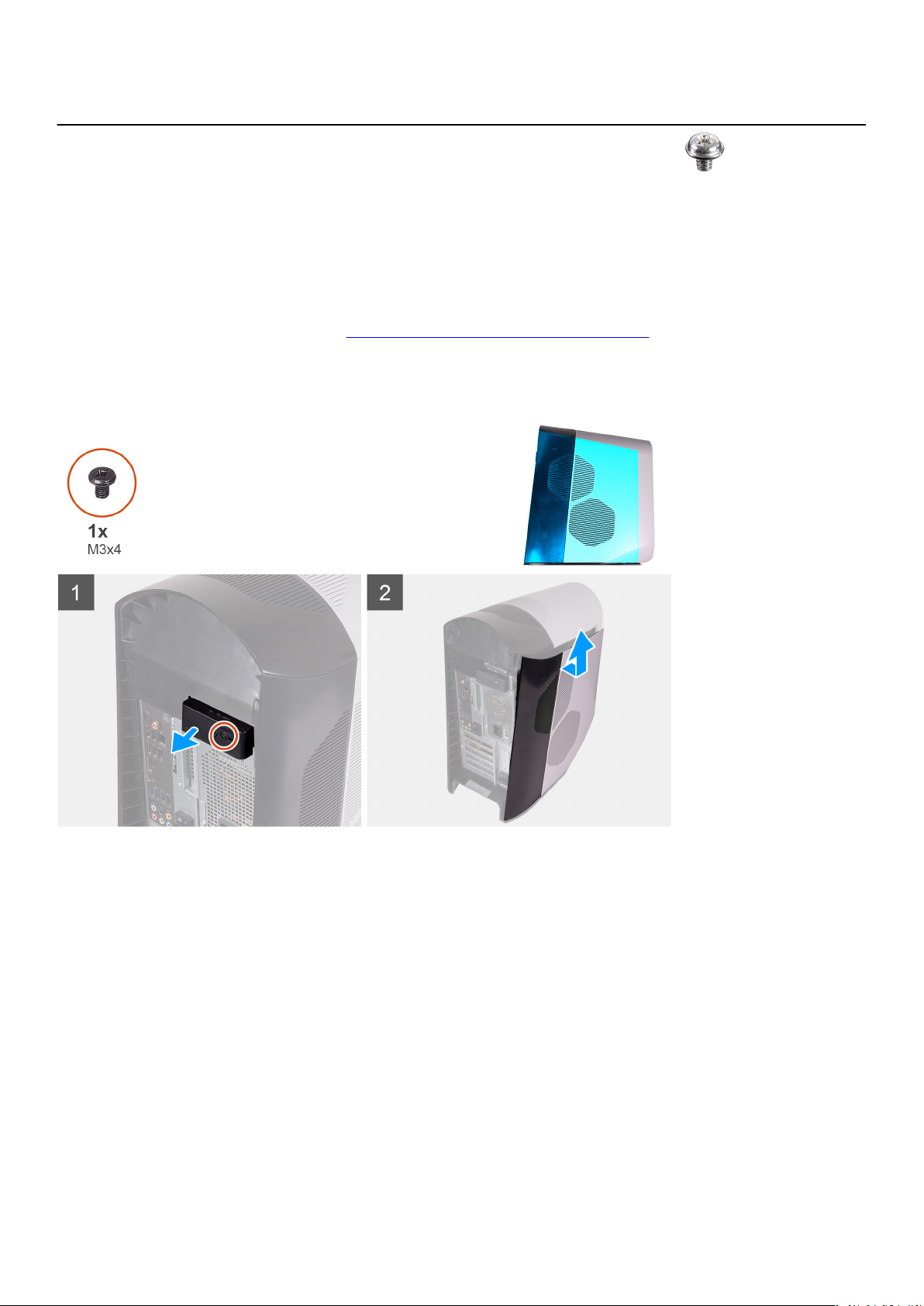
Element do czego mocowany Typ śruby Ilość Ilustracja: śruba
Płyta systemowa rama montażowa
komputera
#6-32 8
Lewa pokrywa boczna
Wymontowywanie lewej pokrywy bocznej
Wymagania
1. Wykonaj procedurę przedstawioną w sekcji Przed przystąpieniem do serwisowania komputera.
Informacje na temat zadania
Na poniższych ilustracjach przedstawiono umiejscowienie i procedurę wymontowywania lewej pokrywy bocznej.
Kroki
1. Wykręć śrubę (M3x4) mocującą zatrzask zwalniający pokrywy bocznej do obudowy.
2. Pociągnij zatrzask zwalniający pokrywy bocznej, aby zwolnić lewą pokrywę boczną z obudowy komputera.
3. Zdejmij lewy panel boczny z obudowy komputera.
Instalowanie lewej pokrywy bocznej
Wymagania
W przypadku wymiany elementu przed wykonaniem procedury instalacji wymontuj wcześniej zainstalowany element.
Informacje na temat zadania
Na ilustracji przedstawiono umiejscowienie i procedurę instalacji lewej pokrywy bocznej.
13
Page 14
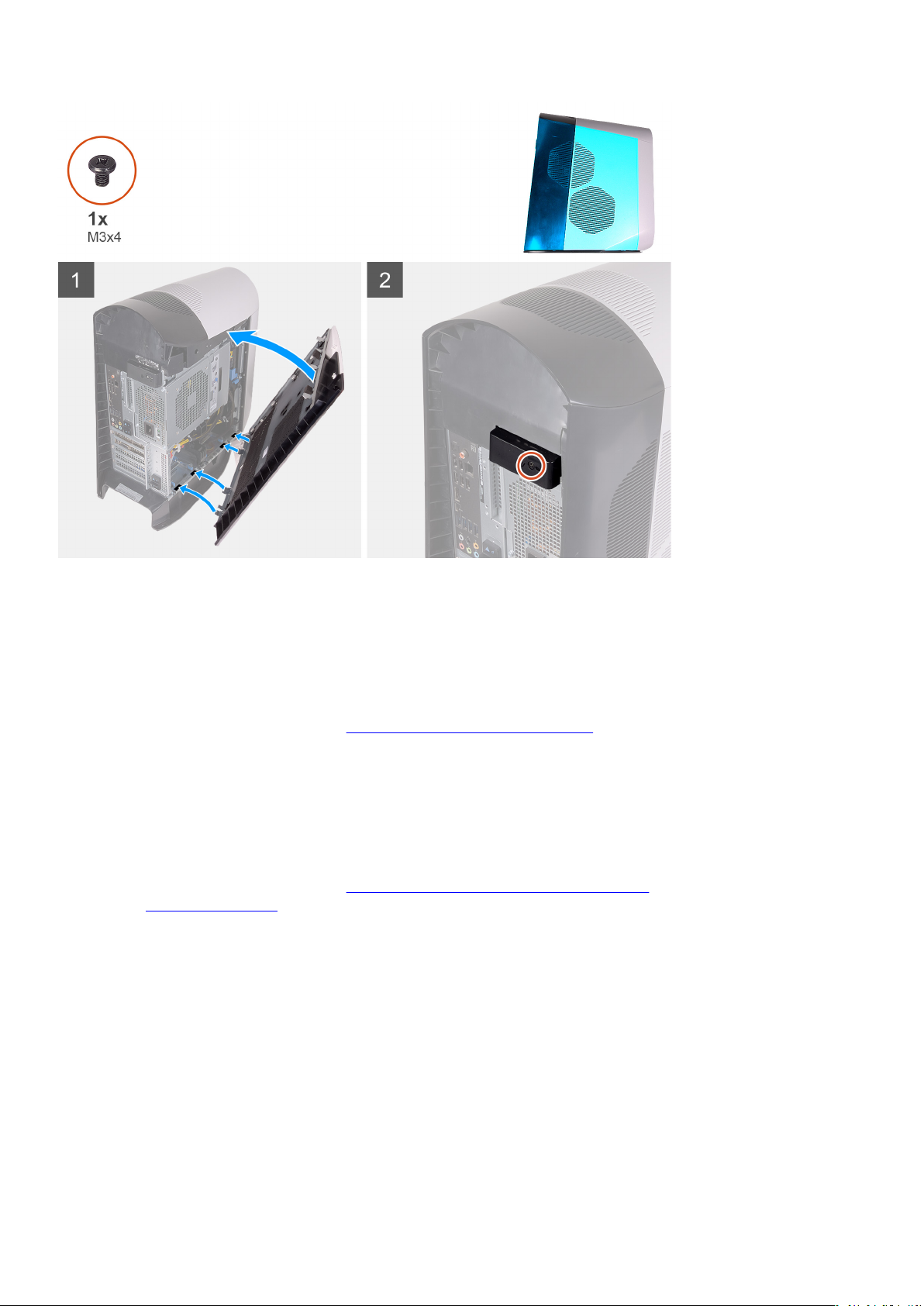
Kroki
1. Odszukaj zaczepy na lewej pokrywie bocznej i szczeliny w obudowie komputera.
2. Obróć lewą pokrywę boczną w kierunku obudowy, aż wskoczy na miejsce.
3. Wkręć śrubę (M3x4) mocującą zatrzask zwalniający pokrywy bocznej do obudowy.
Kolejne kroki
1. Wykonaj procedurę przedstawioną w sekcji Po zakończeniu serwisowania komputera.
Pokrywa górna
Wymontowywanie pokrywy górnej
Wymagania
1. Wykonaj procedurę przedstawioną w sekcji Przed przystąpieniem do serwisowania komputera.
2. Wymontuj lewą pokrywę boczną.
Informacje na temat zadania
Na poniższych ilustracjach przedstawiono umiejscowienie i procedurę wymontowywania pokrywy górnej.
14
Page 15

Kroki
Zaczynając od tyłu, pociągnij pokrywę górną w górę, aby uwolnić ją z ramy montażowej.
UWAGA Górna pokrywa jest szczelnie przymocowana do obudowy zaciskami i jej wymontowanie może wymagać użycia
siły.
Instalowanie pokrywy górnej
Wymagania
W przypadku wymiany elementu przed wykonaniem procedury instalacji wymontuj wcześniej zainstalowany element.
Informacje na temat zadania
Na ilustracjach przedstawiono umiejscowienie i procedurę instalacji pokrywy górnej.
15
Page 16
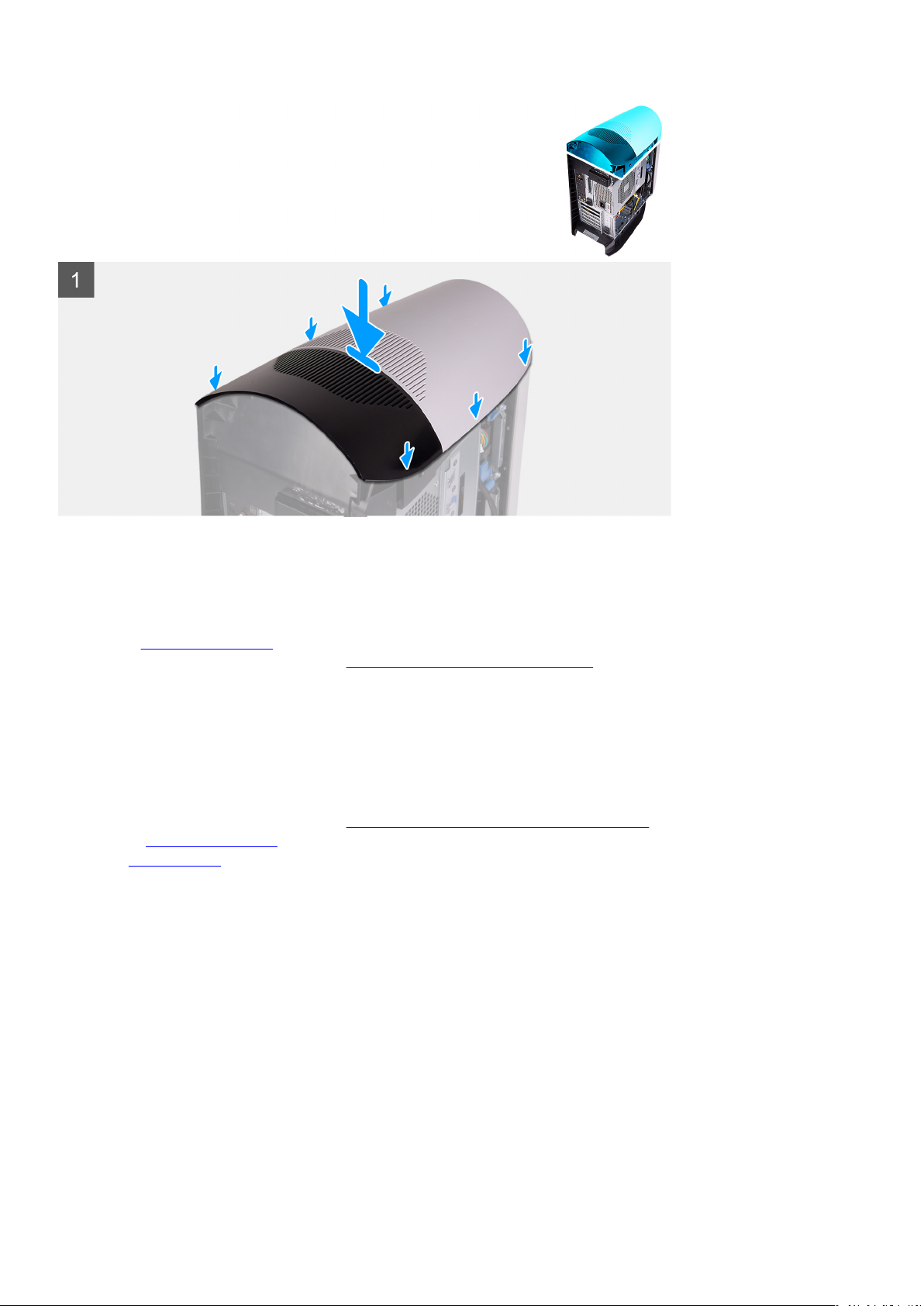
Kroki
Dopasuj zaczepy w pokrywie górnej do gniazd w obudowie i wciśnij pokrywę na miejsce.
Kolejne kroki
1. Zainstaluj lewą pokrywę boczną.
2. Wykonaj procedurę przedstawioną w sekcji Po zakończeniu serwisowania komputera.
Prawa pokrywa boczna
Wymontowywanie prawej pokrywy bocznej
Wymagania
1. Wykonaj procedurę przedstawioną w sekcji Przed przystąpieniem do serwisowania komputera.
2. Wymontuj lewą pokrywę boczną.
3. Zdejmij pokrywę górną.
Informacje na temat zadania
Na poniższych ilustracjach przedstawiono umiejscowienie i procedurę wymontowywania prawej pokrywy bocznej.
16
Page 17

Kroki
1. Zaczynając od górnego przedniego zaczepu, pociągnij prawą pokrywę boczną, aby uwolnić ją od obudowy komputera.
2. Wymontuj prawą pokrywę boczną z ramy montażowej komputera.
Instalowanie prawej pokrywy bocznej.
Wymagania
W przypadku wymiany elementu przed wykonaniem procedury instalacji wymontuj wcześniej zainstalowany element.
Informacje na temat zadania
Na ilustracjach przedstawiono umiejscowienie i procedurę instalacji prawej pokrywy bocznej.
17
Page 18

18
Page 19
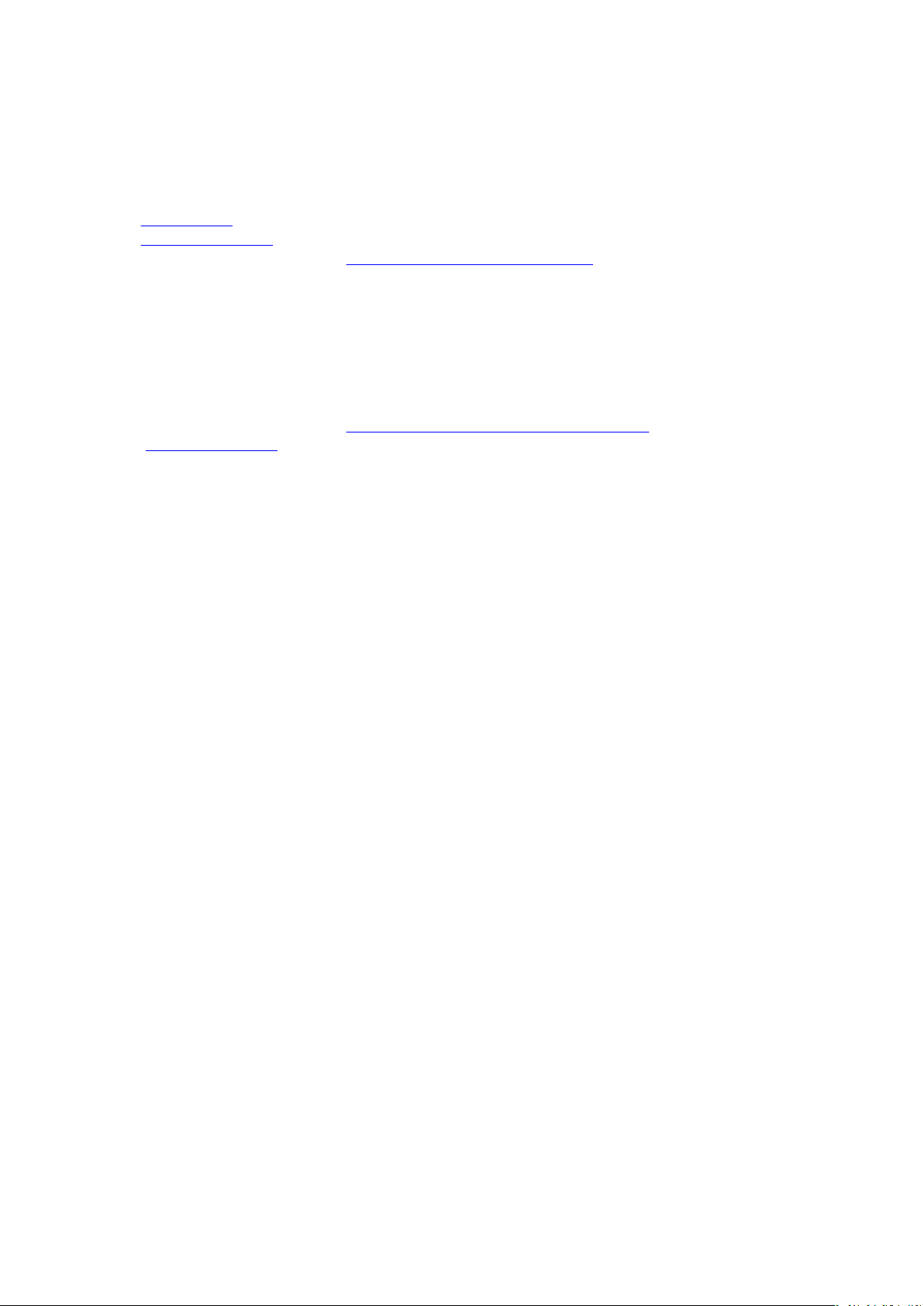
Kroki
1. Wyrównaj zaczepy prawej pokrywy bocznej z gniazdami na obudowie.
2. Obróć prawą pokrywę boczną w kierunku obudowy, aż wskoczy na miejsce.
Kolejne kroki
1. Zainstaluj pokrywę górną.
2. Zainstaluj lewą pokrywę boczną.
3. Wykonaj procedurę przedstawioną w sekcji Po zakończeniu serwisowania komputera.
oprawa dysku twardego 2,5 cala
Wymontowywanie dysku twardego 2,5"
Wymagania
1. Wykonaj procedurę przedstawioną w sekcji Przed przystąpieniem do serwisowania komputera.
2. Wymontuj lewą pokrywę boczną.
Informacje na temat zadania
Na ilustracjach przedstawiono umiejscowienie i procedurę wymontowywania zestawu dysku twardego 2,5".
19
Page 20
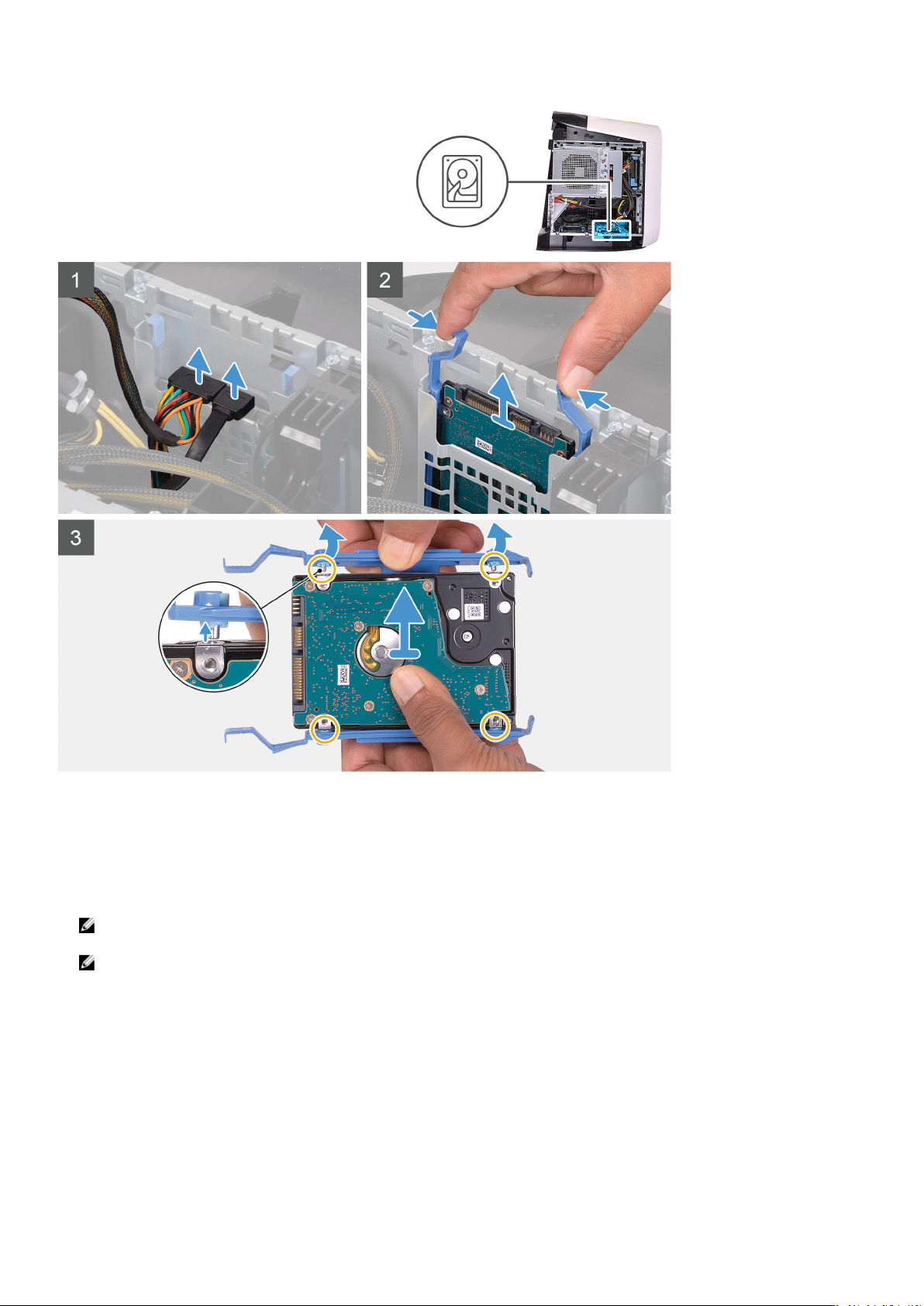
Kroki
1. Odłącz kabel danych i kabel zasilania od dysku twardego.
2. Naciśnij zaczepy zwalniające na klatce na dyski twarde i wysuń zestaw dysku twardego z klatki.
3. Podważ klatkę na dyski twarde, aby uwolnić zaczepy zestawu z gniazd w dysku twardym.
4. Wyjmij dysk twardy z zestawu.
UWAGA Zwróć uwagę na orientację zestawu dysku twardego, aby móc go poprawnie zainstalować.
UWAGA W razie potrzeby powtórz powyższe czynności, aby wyjąć z komputera dodatkowy dysk twardy 2,5".
Instalowanie dysku twardego 2,5"
Wymagania
W przypadku wymiany elementu przed wykonaniem procedury instalacji wymontuj wcześniej zainstalowany element.
Informacje na temat zadania
Na ilustracjach przedstawiono umiejscowienie i procedurę instalacji dysku twardego 2,5".
20
Page 21
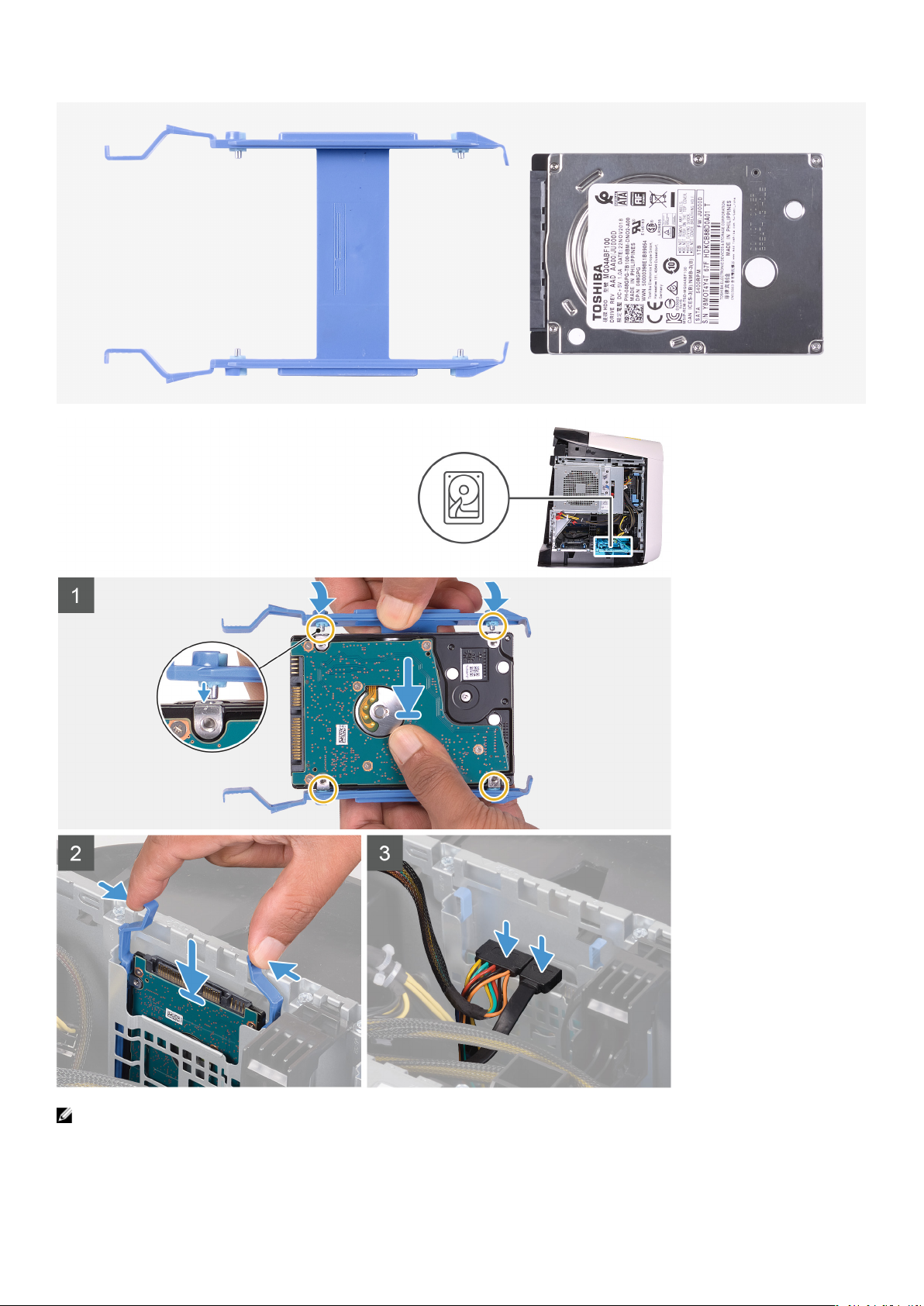
UWAGA Zwróć uwagę na orientację koszyka dysku twardego, aby później poprawnie go zamontować.
21
Page 22
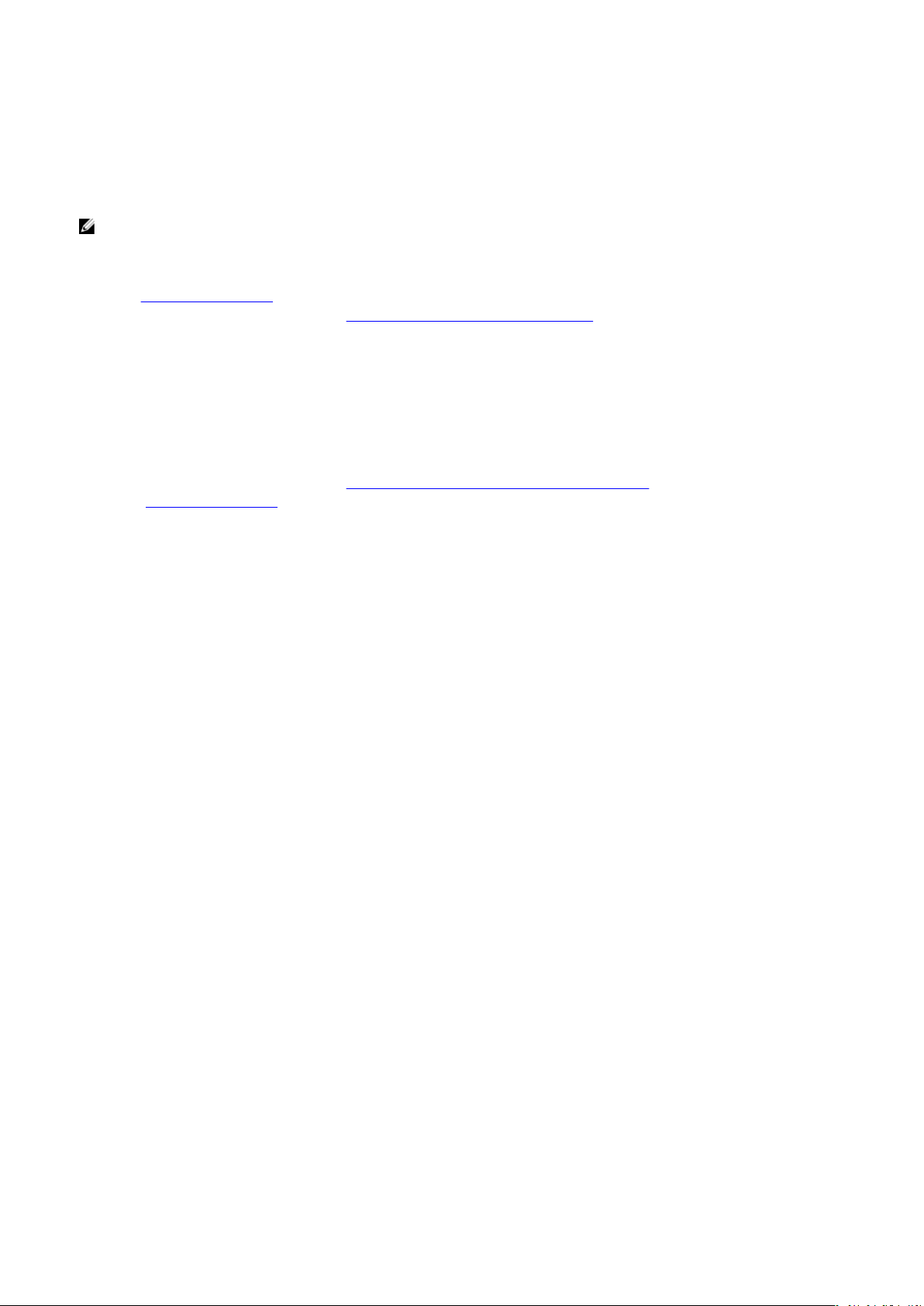
Kroki
1. Dopasuj dysk twardy do bolców w koszyku dysku twardego.
2. Korzystając z zaczepów z przeciwnej strony, rozegnij koszyk, aby włożyć bolce po drugiej stronie.
3. Wsuń zestaw dysku twardego do klatki, aby go osadzić.
4. Podłącz kabel SATA i kabel zasilania do dysku twardego.
UWAGA W razie potrzeby powtórz te czynności, aby zainstalować dodatkowy dysk twardy 2,5".
Kolejne kroki
1. Zainstaluj lewą pokrywę boczną.
2. Wykonaj procedurę przedstawioną w sekcji Po zakończeniu serwisowania komputera.
Dysk twardy SATA 3,5"
Wymontowywanie dysku twardego 3,5"
Wymagania
1. Wykonaj procedurę przedstawioną w sekcji Przed przystąpieniem do serwisowania komputera.
2. Wymontuj lewą pokrywę boczną.
Informacje na temat zadania
Na ilustracji przedstawiono umiejscowienie i procedurę wymontowywania dysku twardego 3,5".
22
Page 23
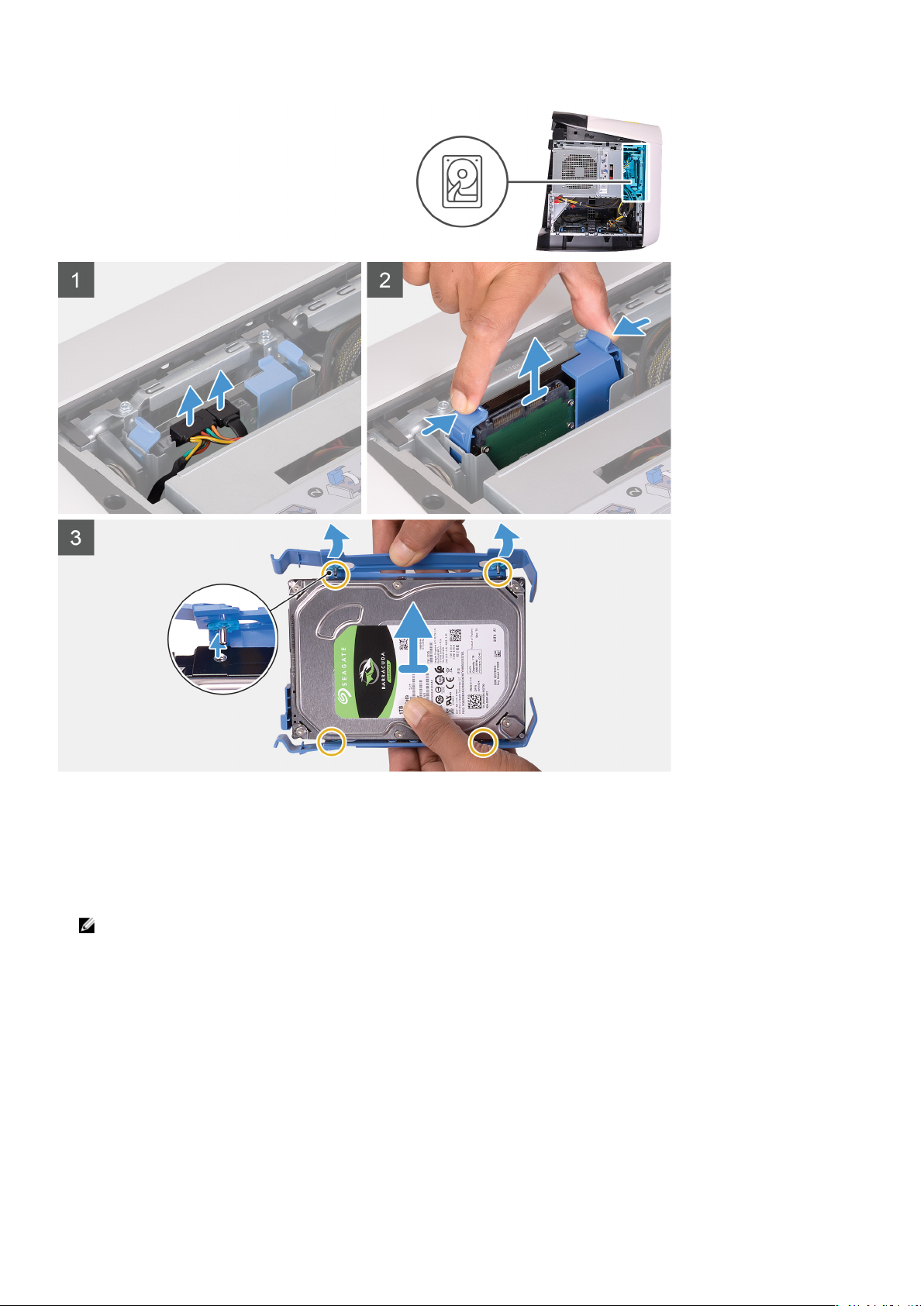
Kroki
1. Odłącz kabel danych i kabel zasilania od dysku twardego.
2. Naciśnij zaczepy zwalniające na koszyku dysku twardego i wysuń koszyk z klatki na dyski.
3. Podważ koszyk dysku twardego, aby uwolnić zaczepy koszyka z gniazd w dysku twardym.
4. Wyjmij dysk twardy z zestawu.
UWAGA Zwróć uwagę na orientację zestawu dysku twardego, aby móc go poprawnie zainstalować.
Instalowanie dysku twardego 3,5"
Wymagania
W przypadku wymiany elementu przed wykonaniem procedury instalacji wymontuj wcześniej zainstalowany element.
Informacje na temat zadania
Na ilustracjach przedstawiono umiejscowienie i procedurę instalacji dysku twardego 3,5".
23
Page 24
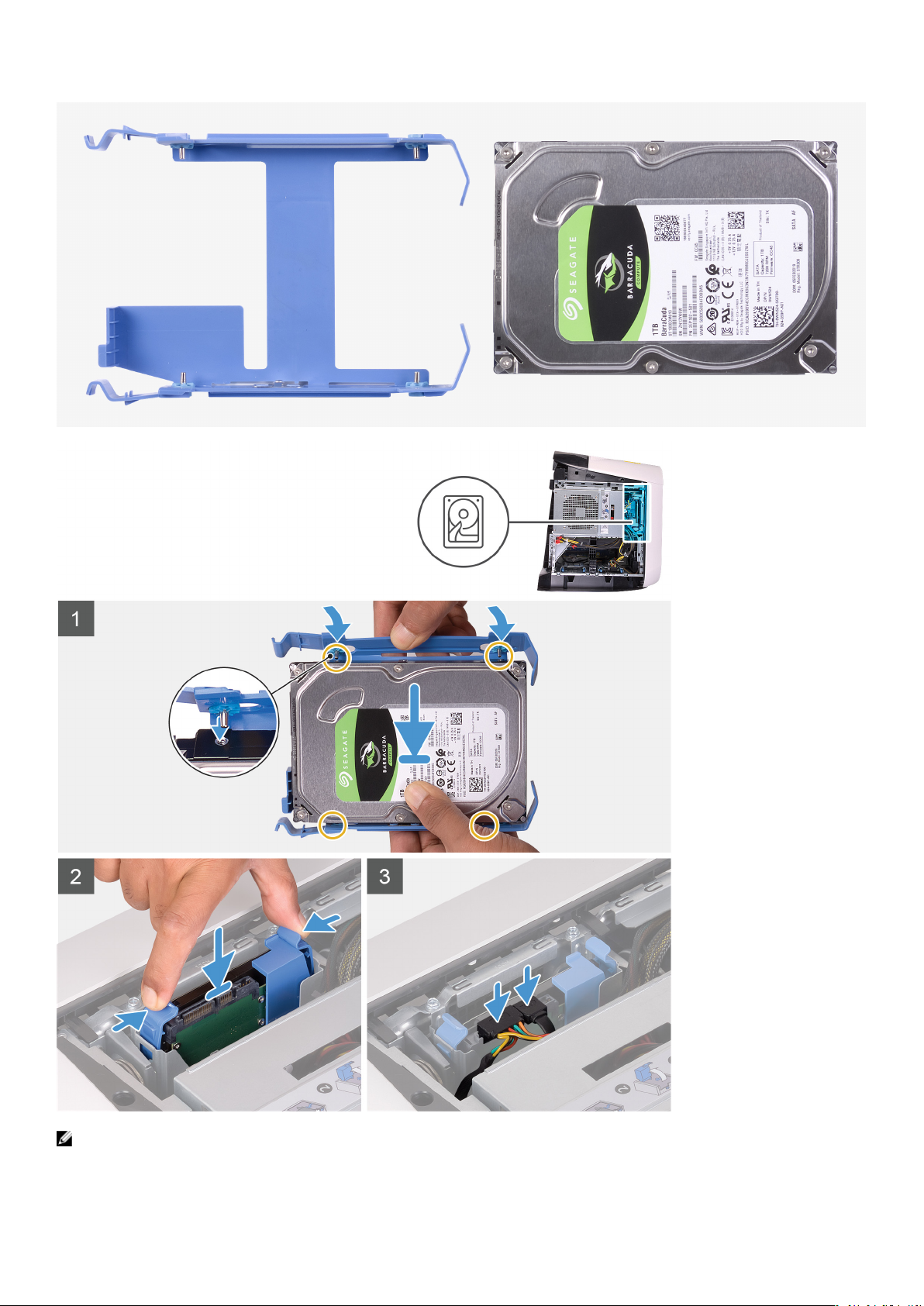
UWAGA Zwróć uwagę na orientację koszyka dysku twardego, aby później poprawnie go zamontować.
24
Page 25
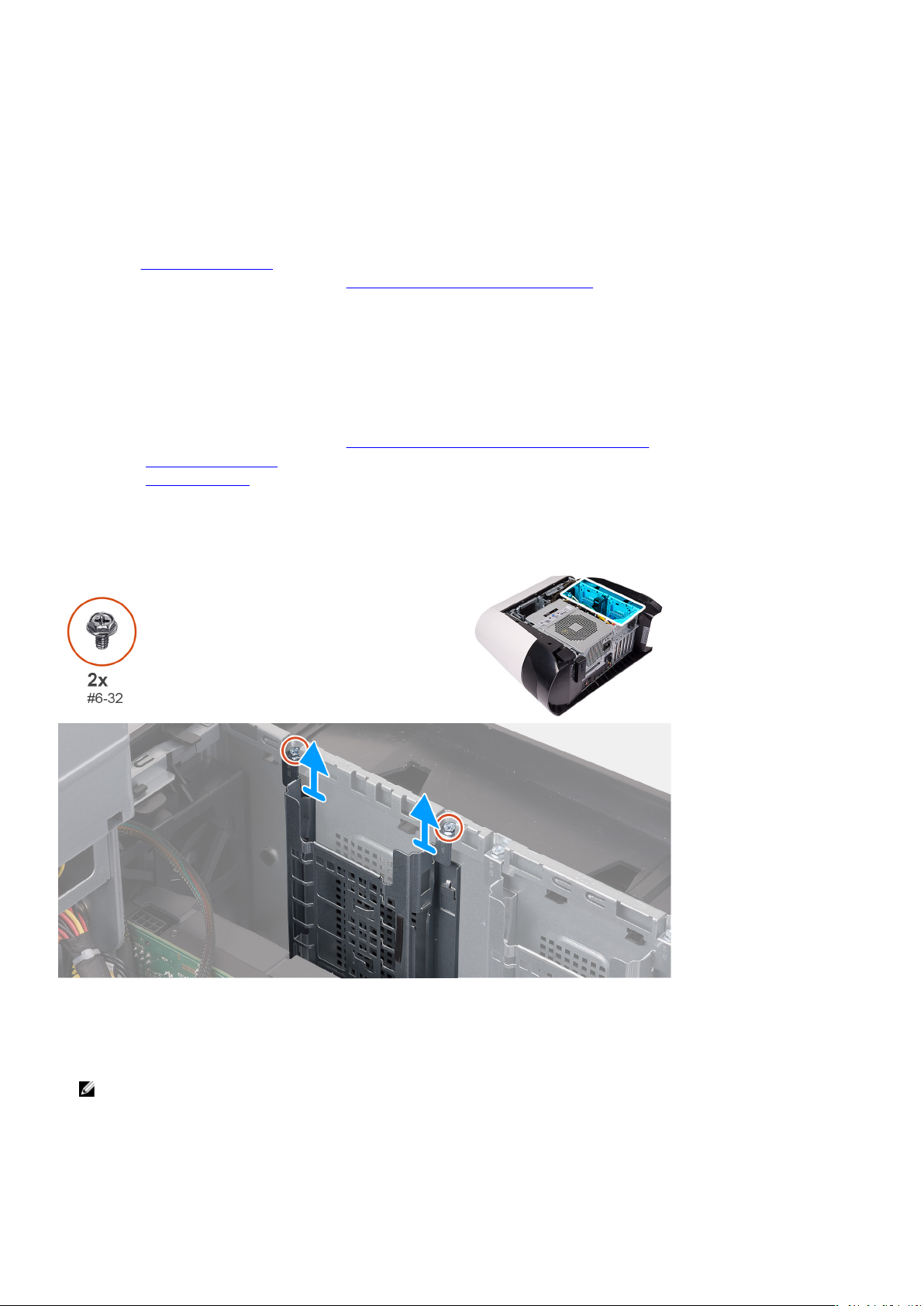
Kroki
1. Dopasuj dysk twardy do bolców w koszyku dysku twardego.
2. Korzystając z zaczepów z przeciwnej strony, rozegnij koszyk, aby włożyć bolce po drugiej stronie.
3. Wsuń zestaw dysku twardego do klatki, aby go osadzić.
4. Podłącz kabel danych i kabel zasilania do dysku twardego.
Kolejne kroki
1. Zainstaluj lewą pokrywę boczną.
2. Wykonaj procedurę przedstawioną w sekcji Po zakończeniu serwisowania komputera.
Obudowa dysku twardego 2,5 cala
Wymontowywanie obudowy dysku twardego 2,5"
Wymagania
1. Wykonaj procedurę przedstawioną w sekcji Przed przystąpieniem do serwisowania komputera.
2. Wymontuj lewą pokrywę boczną.
3. Wymontuj dysk twardy 2,5", jeśli jest zainstalowany.
Informacje na temat zadania
Na ilustracjach przedstawiono umiejscowienie i procedurę wymontowywania dysku twardego 2,5".
Kroki
1. Wykręć dwie śruby (#6-32) mocujące obudowę dysku twardego 2,5" do obudowy komputera.
2. Przesuń obudowę dysku twardego 2,5" i wyjmij ją z komputera.
UWAGA Powtórz kroki od 1 do 2, aby wymontować drugą obudowę dysku twardego 2,5".
25
Page 26
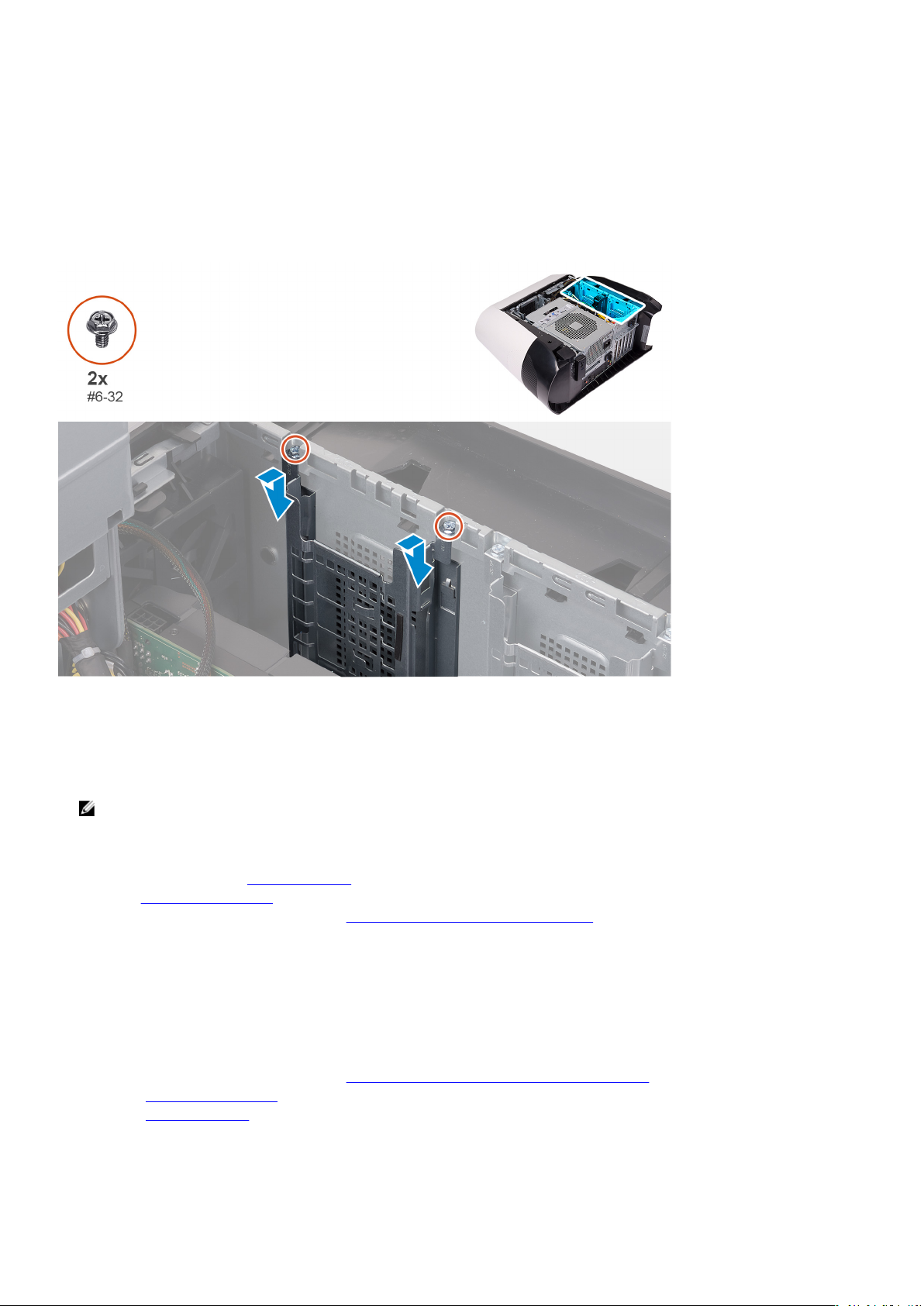
Instalowanie obudowy dysku twardego 2,5"
Wymagania
W przypadku wymiany elementu przed wykonaniem procedury instalacji wymontuj wcześniej zainstalowany element.
Informacje na temat zadania
Na ilustracjach przedstawiono umiejscowienie i procedurę instalacji obudowy dysku twardego 2,5".
Kroki
1. Umieść obudowę dysku twardego 2,5" we wnęce w obudowie komputera.
2. Wyrównaj zaczepy obudowy z zaczepami na ramie montażowej komputera.
3. Wkręć dwie śruby (#6-32) mocujące obudowę dysku twardego 2,5" do obudowy komputera.
UWAGA Powtórz kroki od 1 do 3, aby zainstalować drugą obudowę dysku twardego 2,5".
Kolejne kroki
1. W razie potrzeby zainstaluj dysk twardy 2,5".
2. Zainstaluj lewą pokrywę boczną.
3. Wykonaj procedurę przedstawioną w sekcji Po zakończeniu serwisowania komputera.
Obudowa dysku twardego 3,5 cala
Wymontowywanie obudowy dysku twardego 3,5"
Wymagania
1. Wykonaj procedurę przedstawioną w sekcji Przed przystąpieniem do serwisowania komputera.
2. Wymontuj lewą pokrywę boczną.
3. Wymontuj dysk twardy 3,5", jeśli jest zainstalowany.
Informacje na temat zadania
Na ilustracjach przedstawiono umiejscowienie i procedurę wymontowywania dysku twardego 3,5".
26
Page 27
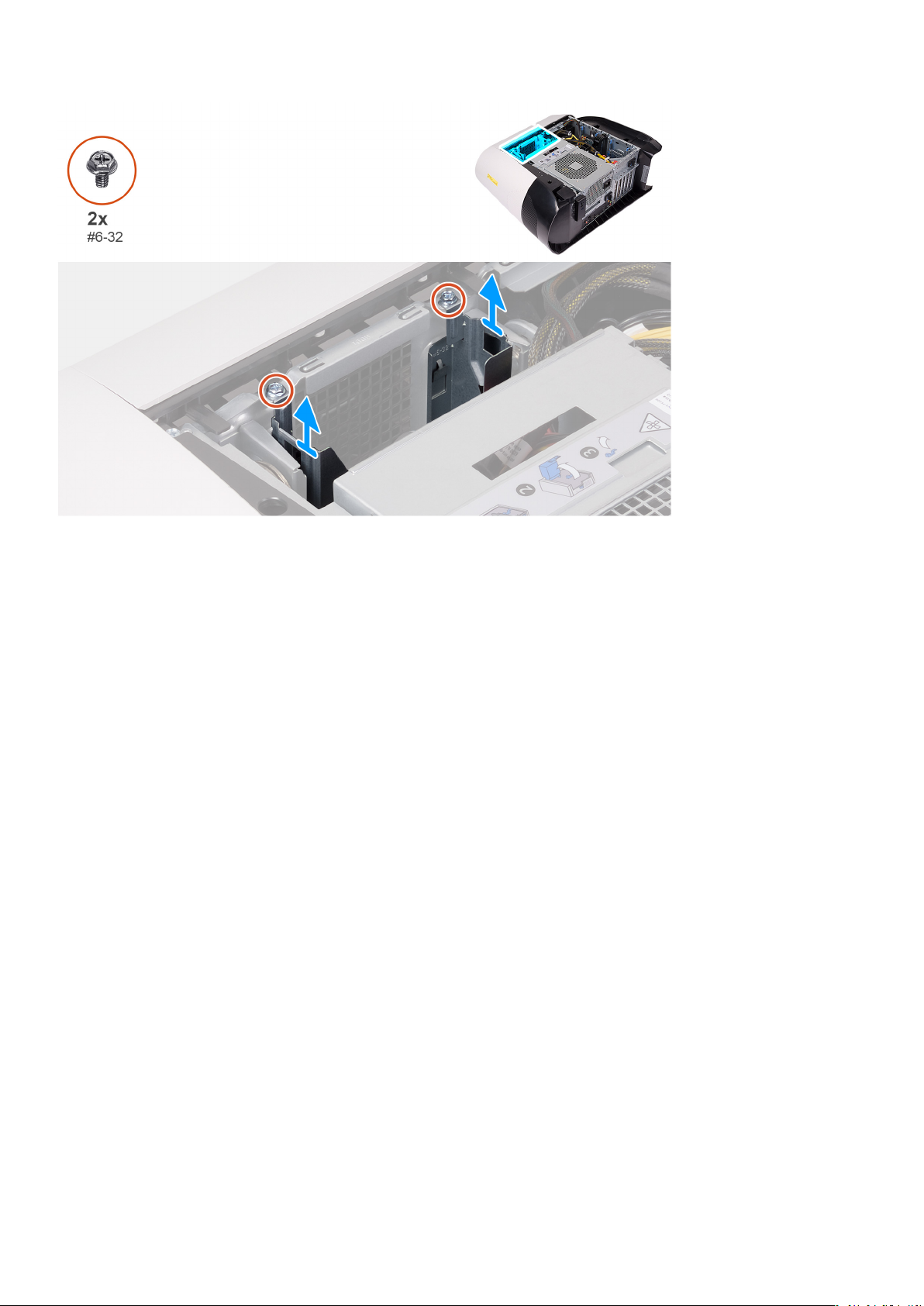
Kroki
1. Wykręć dwie śruby (#6-32) mocujące obudowę dysku twardego 3,5" do obudowy komputera.
2. Wyjmij obudowę dysku twardego 3,5" z komputera.
Instalowanie obudowy dysku twardego 3,5"
Wymagania
W przypadku wymiany elementu przed wykonaniem procedury instalacji wymontuj wcześniej zainstalowany element.
Informacje na temat zadania
Na ilustracjach przedstawiono umiejscowienie i procedurę instalacji obudowy dysku twardego 3,5".
27
Page 28
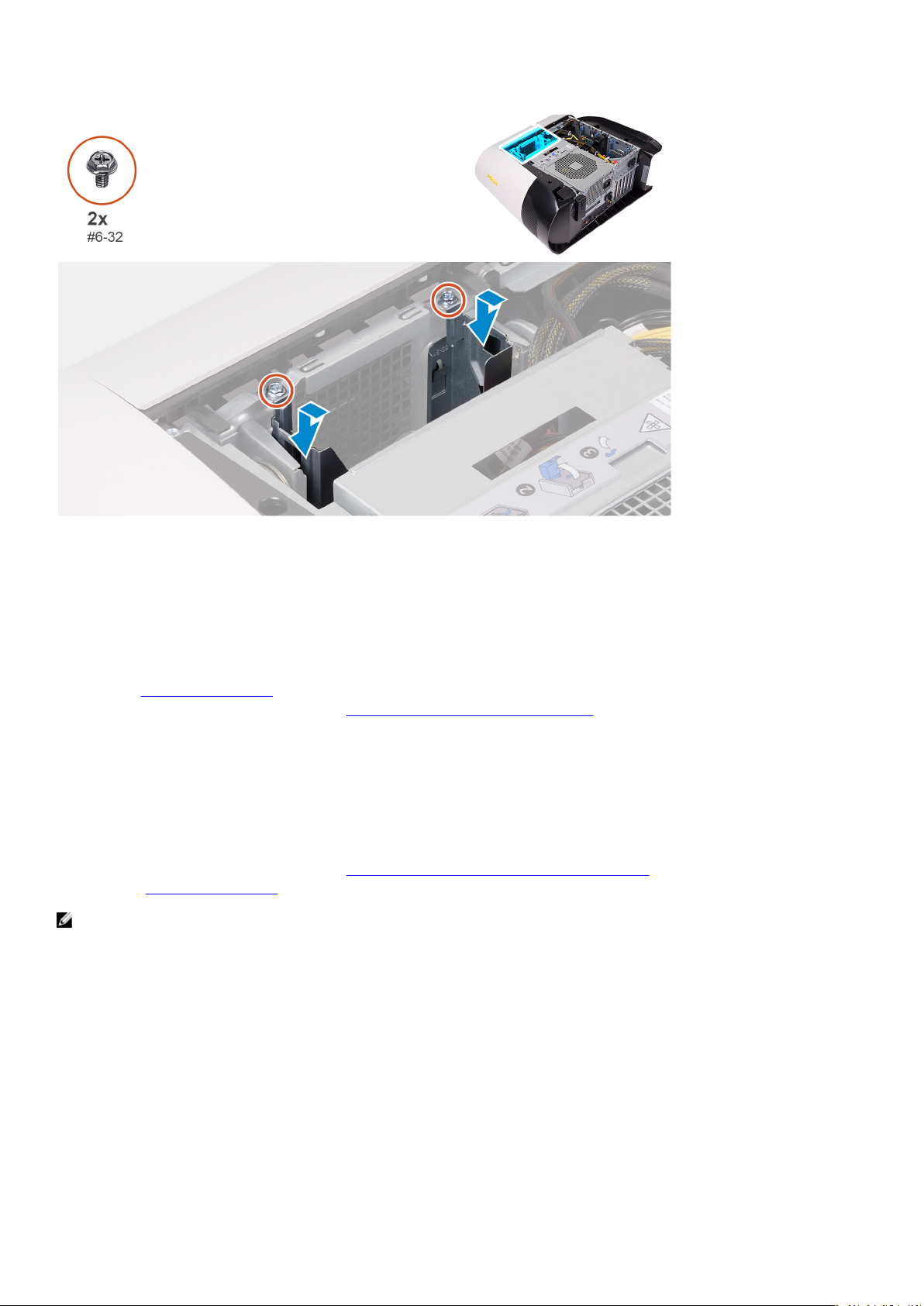
Kroki
1. Umieść obudowę dysku twardego 3,5" we wnęce w obudowie komputera.
2. Wyrównaj zaczepy obudowy z zaczepami na ramie montażowej komputera.
3. Wkręć dwie śruby (#6-32) mocujące obudowę dysku twardego 3,5" do obudowy komputera.
Kolejne kroki
1. Zainstaluj lewą pokrywę boczną.
2. Wykonaj procedurę przedstawioną w sekcji Po zakończeniu serwisowania komputera.
Zasilacz 460 W
Wymontowywanie zasilacza 460 W
Wymagania
1. Wykonaj procedurę przedstawioną w sekcji Przed przystąpieniem do serwisowania komputera.
2. Wymontuj lewą pokrywę boczną.
UWAGA Przed odłączeniem kabli należy zanotować ich rozmieszczenie, aby można je było prawidłowo ułożyć podczas
instalowania zasilacza.
Informacje na temat zadania
Na poniższych ilustracjach przedstawiono umiejscowienie i procedurę wymontowywania zasilacza.
28
Page 29
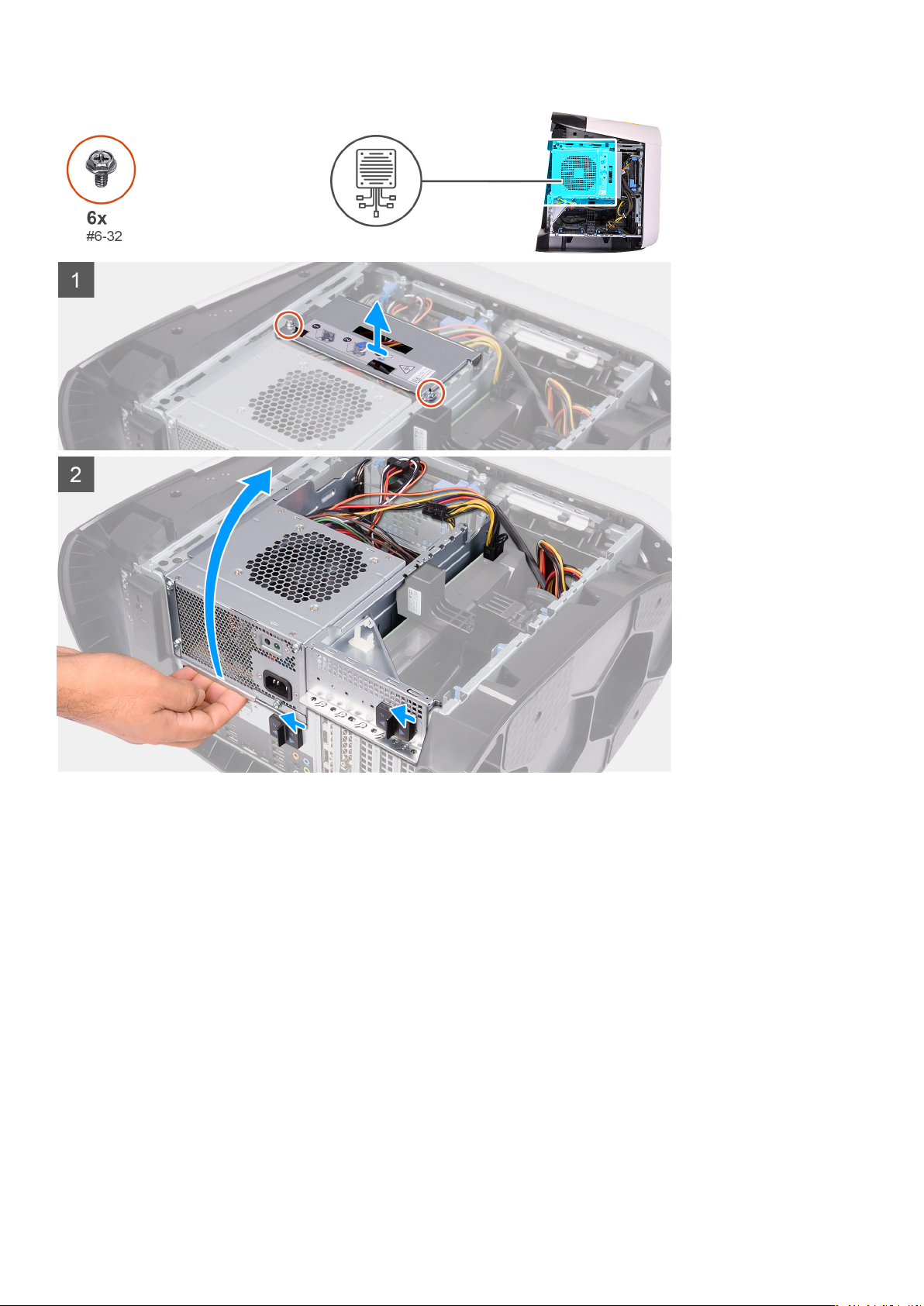
29
Page 30
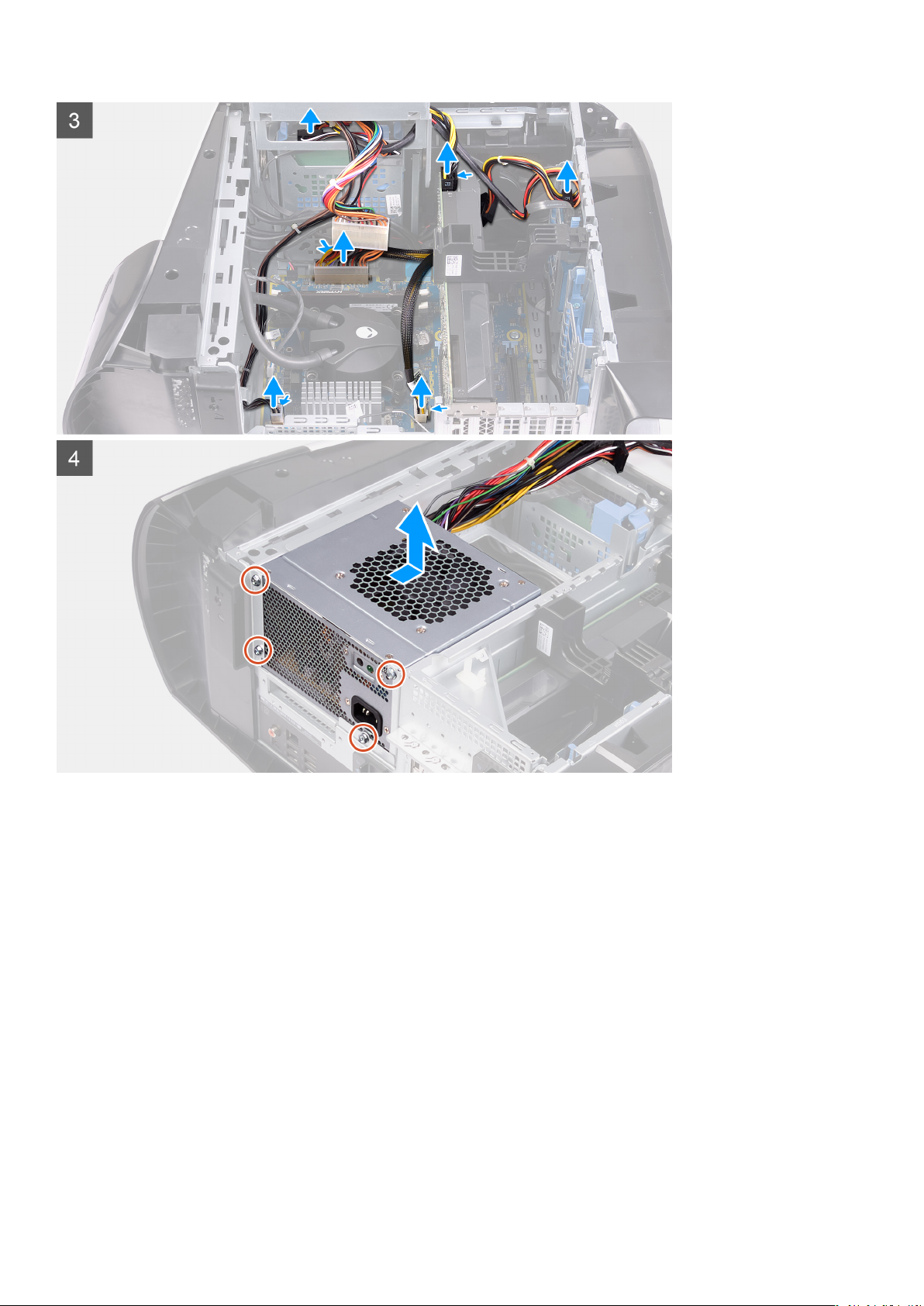
Kroki
1. Wykręć dwie śruby (#6-32) mocujące wspornik zasilacza do obudowy zasilacza.
2. Zdejmij wspornik zasilacza z obudowy zasilacza.
3. Unieś obudowę zasilacza i obróć ją, aby wyjąć ją z obudowy.
4. Naciśnij zaciski zwalniające na złączach kabla zasilania i odłącz kable zasilania od karty graficznej.
5. Odłącz kable zasilania od dysków twardych.
6. Odłącz od płyty systemowej kabel zasilania procesora i kabel zasilania płyty systemowej.
7. Obróć obudowę zasilacza w kierunku obudowy komputera.
8. Wykręć cztery śruby (#6-32) mocujące zasilacz do obudowy.
9. Wysuń i wyjmij zasilacz z obudowy razem z kablami.
Instalowanie zasilacza 460 W
Wymagania
W przypadku wymiany elementu przed wykonaniem procedury instalacji wymontuj wcześniej zainstalowany element.
30
Page 31

PRZESTROGA Kable i porty z tyłu zasilacza są oznakowane kolorami wskazującymi różną moc zasilania. Upewnij się, że
kable są podłączone do odpowiednich portów. Nieprawidłowe podłączenie kabli może doprowadzić do uszkodzenia
zasilacza i/lub elementów systemu.
Informacje na temat zadania
Na poniższych ilustracjach przedstawiono umiejscowienie i procedurę instalacji zasilacza.
31
Page 32

Kroki
1. Umieść zasilacz w obudowie.
2. Dopasuj otwory na śruby w zasilaczu do otworów w ramie montażowej komputera.
3. Wkręć cztery śruby (#6-32) mocujące zasilacz do obudowy komputera.
4. Unieś obudowę zasilacza i obróć ją w stronę przeciwną do obudowy.
5. Podłącz do płyty systemowej kabel zasilania procesora i kabel zasilania płyty systemowej.
6. Podłącz kable zasilające do dysków twardych.
7. Podłącz kable zasilające do karty graficznej.
8. Obróć obudowę zasilacza w kierunku obudowy komputera
9. Przesuń zatrzaski zwalniające obudowę zasilacza w kierunku położenia zamkniętego.
10.Dopasuj otwory na śruby we wsporniku zasilacza do otworów na śruby w obudowie zasilacza.
11. Wkręć dwie śruby (#6-32) mocujące wspornik zasilacza do obudowy zasilacza.
Kolejne kroki
1. Zainstaluj lewą pokrywę boczną.
2. Wykonaj procedurę przedstawioną w sekcji Po zakończeniu serwisowania komputera.
Zasilacz 850 W
Wymontowywanie zasilacza 850 W
Wymagania
1. Wykonaj procedurę przedstawioną w sekcji Przed przystąpieniem do serwisowania komputera.
2. Wymontuj lewą pokrywę boczną.
32
Page 33

UWAGA Przed odłączeniem kabli należy zanotować ich rozmieszczenie, aby można je było prawidłowo ułożyć podczas
instalowania zasilacza.
Informacje na temat zadania
Na poniższych ilustracjach przedstawiono umiejscowienie i procedurę wymontowywania zasilacza.
Kroki
1. Wykręć dwie śruby (#6-32) mocujące wspornik zasilacza do obudowy zasilacza.
2. Zdejmij wspornik zasilacza z obudowy zasilacza.
3. Naciśnij zacisk zwalniający na złączach kabla zasilania i odłącz kable zasilania od zasilacza.
4. Wykręć cztery śruby (#6-32) mocujące zasilacz do obudowy.
5. Wysuń i wyjmij zasilacz z obudowy razem z kablami.
Instalowanie zasilacza 850 W
Wymagania
W przypadku wymiany elementu przed wykonaniem procedury instalacji wymontuj wcześniej zainstalowany element.
33
Page 34

PRZESTROGA Kable i porty z tyłu zasilacza są oznakowane kolorami wskazującymi różną moc zasilania. Upewnij się, że
kable są podłączone do odpowiednich portów. Nieprawidłowe podłączenie kabli może doprowadzić do uszkodzenia
zasilacza i/lub elementów systemu.
Informacje na temat zadania
Na poniższych ilustracjach przedstawiono umiejscowienie i procedurę instalacji zasilacza.
Kroki
1. Umieść zasilacz w obudowie.
2. Dopasuj otwory na śruby w zasilaczu do otworów w ramie montażowej komputera.
3. Wkręć cztery śruby (#6-32) mocujące zasilacz do obudowy komputera.
4. Podłącz kable zasilania do zasilacza.
5. Dopasuj otwory na śruby we wsporniku zasilacza do otworów na śruby w obudowie zasilacza.
6. Wkręć dwie śruby (#6-32) mocujące wspornik zasilacza do obudowy zasilacza.
Kolejne kroki
1. Zainstaluj lewą pokrywę boczną.
2. Wykonaj procedurę przedstawioną w sekcji Po zakończeniu serwisowania komputera.
34
Page 35

Prawa płyta świetlna
Wymontowywanie prawej płyty świetlnej
Wymagania
1. Wykonaj procedurę przedstawioną w sekcji Przed przystąpieniem do serwisowania komputera.
2. Wymontuj lewą pokrywę boczną.
3. Zdejmij pokrywę górną.
4. Wymontuj prawą pokrywę boczną.
Informacje na temat zadania
Na ilustracjach przedstawiono umiejscowienie i procedurę wymontowywania prawej płyty świetlnej.
Kroki
1. Odłącz kabel świetlny.
2. Wykręć cztery śruby (#6-32) mocujące prawą płytę świetlną do obudowy.
3. Zdejmij prawą płytę świetlną z komputera.
35
Page 36

Instalowanie prawej płyty świetlnej
Wymagania
W przypadku wymiany elementu przed wykonaniem procedury instalacji wymontuj wcześniej zainstalowany element.
Informacje na temat zadania
Na ilustracjach przedstawiono umiejscowienie i procedurę instalacji prawej płyty świetlnej.
Kroki
1. Wyrównaj otwory na śruby w prawej płycie świetlnej z otworami w obudowie.
2. Wkręć cztery śruby (#6-32) mocujące prawą płytę świetlną do obudowy.
3. Podłącz kabel świetlny.
Kolejne kroki
1. Zainstaluj prawą pokrywę boczną.
2. Zainstaluj pokrywę górną.
3. Zainstaluj lewą pokrywę boczną.
4. Wykonaj procedurę przedstawioną w sekcji Po zakończeniu serwisowania komputera.
36
Page 37

Zestaw chłodzenia procesora cieczą
Wymontowywanie zestawu chłodzenia procesora cieczą
Wymagania
1. Wykonaj procedurę przedstawioną w sekcji Przed przystąpieniem do serwisowania komputera.
PRZESTROGA Mimo plastikowej osłony zespół chłodzenia cieczą może być bardzo gorący w normalnym trybie pracy.
Przed jego dotknięciem należy zaczekać, aż ostygnie.
OSTRZEŻENIE Aby zapewnić optymalne chłodzenie procesora, nie należy dotykać powierzchni termoprzewodzących
na zespole chłodzącym procesora. Substancje oleiste na skórze dłoni mogą zmniejszyć przewodność cieplną pasty
termoprzewodzącej.
2. Wymontuj lewą pokrywę boczną.
3. Zdejmij pokrywę górną.
4. Wymontuj prawą pokrywę boczną.
5. Wymontuj moduły pamięci.
Informacje na temat zadania
Na ilustracjach przedstawiono umiejscowienie i procedurę wymontowywania zestawu chłodzenia procesora cieczą.
37
Page 38

Kroki
1. Połóż komputer na prawym boku obudowy.
2. Przesuń zatrzaski zwalniające obudowę zasilacza w kierunku położenia otwartego.
3. Unieś obudowę zasilacza.
4. Obróć klatkę zasilacza w stronę przeciwną do obudowy.
5. Poluzuj cztery śruby mocujące radiator VR do płyty systemowej.
6. Wykręć cztery śruby (#6-32) mocujące zestaw wentylatora i radiatora do klatki wentylatora i radiatora.
7. Wyjmij dwa radiatory VR z komputera.
8. Odłącz kable zestawu chłodzenia procesora od płyty systemowej.
9. W kolejności odwrotnej do wskazanej na chłodnicy procesora poluzuj cztery śruby mocujące chłodnicę do płyty systemowej.
UWAGA Jeśli używasz wkrętaka elektrycznego, ustaw moment obrotowy wynoszący 6,9 +/- 1,15 kilogram-siła
centymetr (6 +/- 1 funt-siła cal).
10.Wyjmij zestaw chłodzenia procesora razem z kablem z komputera.
38
Page 39

Instalowanie zestawu chłodzenia procesora cieczą
Wymagania
W przypadku wymiany elementu przed wykonaniem procedury instalacji wymontuj wcześniej zainstalowany element.
OSTRZEŻENIE Nieprawidłowe zainstalowanie zespołu chłodzącego może spowodować uszkodzenie płyty systemowej i
procesora.
Informacje na temat zadania
Na ilustracjach przedstawiono umiejscowienie i procedurę instalacji zestawu chłodzenia procesora cieczą.
39
Page 40

Kroki
1. Wsuń zestaw wentylatora i radiatora do klatki wentylatora i radiatora.
UWAGA Upewnij się, że węże są skierowane ku przodowi komputera.
2. Dopasuj otwory na śruby w chłodnicy procesora do otworów w płycie systemowej.
3. Dopasuj otwory na śruby w radiatorze VR do otworów w płycie systemowej.
4. Dokręć cztery śruby mocujące radiator VR do płyty systemowej.
5. W kolejności wskazanej na chłodnicy dokręć cztery śruby mocujące chłodnicę procesora do płyty systemowej.
UWAGA Jeśli używasz wkrętaka elektrycznego, ustaw moment obrotowy wynoszący 6,9 +/- 1,15 kilogram-siła
centymetr (6 +/- 1 funt-siła cal).
6. Podłącz kabel zestawu chłodzenia procesora do płyty systemowej.
7. Wkręć cztery śruby (#6-32) mocujące zestaw wentylatora i radiatora do obudowy.
8. Obróć obudowę zasilacza w kierunku obudowy komputera.
9. Przesuń zatrzaski zwalniające obudowę zasilacza w kierunku położenia zamkniętego.
Kolejne kroki
1. Zainstaluj moduły pamięci.
2. Zainstaluj prawą pokrywę boczną.
3. Zainstaluj pokrywę górną.
4. Zainstaluj lewą pokrywę boczną.
5. Wykonaj procedurę przedstawioną w sekcji Po zakończeniu serwisowania komputera.
40
Page 41

Bateria pastylkowa
Wymontowywanie baterii pastylkowej
Wymagania
1. Wykonaj procedurę przedstawioną w sekcji Przed przystąpieniem do serwisowania komputera.
UWAGA Przed przystąpieniem do wykonywania czynności wymagających otwarcia obudowy komputera należy
zapoznać się z instrukcjami dotyczącymi bezpieczeństwa dostarczonymi z komputerem i wykonać procedurę
przedstawioną w sekcji na temat czynności przed otwarciem obudowy komputera. Po zakończeniu pracy wewnątrz
komputera należy postępować zgodnie z instrukcjami w sekcji na temat czynności po zakończeniu pracy wewnątrz
komputera. Więcej informacji na temat postępowania zgodnego z zasadami bezpieczeństwa znajduje się na stronie
dotyczącej przestrzegania przepisów pod adresem www.dell.com/regulatory_compliance.
OSTRZEŻENIE Wyjęcie baterii pastylkowej spowoduje przywrócenie domyślnych ustawień programu konfiguracyjnego
systemu BIOS. Zalecane jest zanotowanie aktualnych ustawień programu konfiguracyjnego systemu BIOS przed
wyjęciem baterii pastylkowej.
2. Wymontuj lewą pokrywę boczną.
Informacje na temat zadania
Na ilustracji przedstawiono umiejscowienie i procedurę wyjmowania baterii pastylkowej.
41
Page 42

Kroki
1. Połóż komputer na prawym boku obudowy.
2. Przesuń zatrzaski zwalniające obudowę zasilacza w kierunku położenia otwartego.
3. Unieś obudowę zasilacza i obróć ją, aby wyjąć ją z obudowy.
4. Odciągnij dźwignię zwalniającą od baterii pastylkowej. Bateria zostanie wysunięta.
5. Wyjmij baterię pastylkową z gniazda.
Instalowanie baterii pastylkowej
Wymagania
W przypadku wymiany elementu przed wykonaniem procedury instalacji wymontuj wcześniej zainstalowany element.
Informacje na temat zadania
Na ilustracji przedstawiono umiejscowienie i procedurę instalacji baterii pastylkowej.
42
Page 43

Kroki
1. Włóż do gniazda nową baterię pastylkową (CR2032) stroną oznaczoną znakiem + do góry i dociśnij ją w gnieździe.
43
Page 44

2. Obróć obudowę zasilacza w kierunku obudowy komputera.
3. Przesuń zatrzaski zwalniające obudowę zasilacza w kierunku położenia zamkniętego.
Kolejne kroki
1. Zainstaluj lewą pokrywę boczną.
2. Wykonaj procedurę przedstawioną w sekcji Po zakończeniu serwisowania komputera.
Moduły pamięci
Wymontowywanie modułów pamięci
Wymagania
1. Wykonaj procedurę przedstawioną w sekcji Przed przystąpieniem do serwisowania komputera.
2. Wymontuj lewą pokrywę boczną.
Informacje na temat zadania
Na ilustracji przedstawiono umiejscowienie i procedurę wymontowywania modułów pamięci.
44
Page 45

Kroki
1. Połóż komputer na prawym boku obudowy.
2. Przesuń zatrzaski zwalniające obudowę zasilacza w kierunku położenia otwartego.
3. Unieś obudowę zasilacza i obróć ją, aby wyjąć ją z obudowy.
4. Odciągnij zaciski mocujące od modułu pamięci.
5. Chwyć moduł pamięci w pobliżu zacisku mocującego, a następnie delikatnie wyjmij go z gniazda.
UWAGA Powtórz kroki od 5 do 6, aby wymontować pozostałe moduły pamięci zainstalowane w komputerze.
OSTRZEŻENIE Aby zapobiec uszkodzeniu modułu pamięci, należy go trzymać za brzegi. Nie należy dotykać elementów
modułu pamięci.
Instalowanie modułów pamięci
Wymagania
W przypadku wymiany elementu przed wykonaniem procedury instalacji wymontuj wcześniej zainstalowany element.
Informacje na temat zadania
Na ilustracji przedstawiono umiejscowienie i procedurę instalacji modułów pamięci.
45
Page 46

Kroki
1. Upewnij się, że zatrzaski zabezpieczające są rozszerzane od gniazda modułu pamięci.
46
Page 47

2. Dopasuj wycięcie w module pamięci do wypustki w gnieździe.
3. Włóż moduł pamięci do gniazda i dociśnij, aż zostanie osadzony, a zaciski mocujące zabezpieczą moduł.
OSTRZEŻENIE Aby zapobiec uszkodzeniu modułu pamięci, należy go trzymać za brzegi. Nie należy dotykać elementów
modułu pamięci.
UWAGA Powtórz kroki od 1 do 3, aby zainstalować pozostałe moduły pamięci w komputerze.
4. Obróć obudowę zasilacza w kierunku obudowy komputera.
5. Przesuń zatrzaski zwalniające obudowę zasilacza w kierunku położenia zamkniętego.
UWAGA Użyj gniazd XMM1 i XMM2, jeśli chcesz użyć dwóch modułów pamięci. Aby uzyskać więcej informacji, zobacz
Elementy płyty systemowej.
Poniższa tabela zawiera zestawienie dostępnych konfiguracji pamięci:
Tabela 2. Zestawienie konfiguracji pamięci
Configuration
(Konfiguracja)
8 GB pamięci
XMP
16 GB pamięci
XMP
64 GB pamięci
XMP
16 GB pamięci
XMP
32 GB pamięci
XMP
64 GB pamięci
XMP
Kolejne kroki
1. Wymontuj lewą pokrywę boczną.
2. Wykonaj procedurę przedstawioną w sekcji Po zakończeniu serwisowania komputera.
XMM1 XMM2 XMM3 XMM4
8 GB
16 GB
32 GB 32 GB
8 GB 8 GB
16 GB 16 GB
16 GB 16 GB 16 GB 16 GB
Gniazdo
Dysk SSD
Wymontowywanie dysku SSD
Wymagania
1. Wykonaj procedurę przedstawioną w sekcji Przed przystąpieniem do serwisowania komputera.
OSTRZEŻENIE Napędy SSD są delikatne. Z napędami SSD należy obchodzić się bardzo ostrożnie.
UWAGA Nie należy wyjmować dysku, gdy komputer jest włączony lub w stanie uśpienia, ponieważ może to
spowodować utratę danych.
2. Wymontuj lewą pokrywę boczną.
3. Wymontuj pojedynczą kartę graficzną lub podwójną kartę graficzną, odpowiednio do sytuacji.
Informacje na temat zadania
Na ilustracjach przedstawiono umiejscowienie i procedurę wymontowywania dysku SSD.
47
Page 48

Kroki
1. Wykręć śrubę (M2x2,5) mocującą dysk SSD do płyty systemowej.
2. Przesuń i zdejmij dysk SSD z płyty systemowej.
Instalowanie dysku SSD
Wymagania
W przypadku wymiany elementu przed wykonaniem procedury instalacji wymontuj wcześniej zainstalowany element.
OSTRZEŻENIE Napędy SSD są delikatne. Z napędami SSD należy obchodzić się bardzo ostrożnie.
Informacje na temat zadania
Na ilustracjach przedstawiono umiejscowienie i procedurę instalacji dysku SSD.
48
Page 49

Kroki
1. Dopasuj wycięcie na dysku SSD do wypustki w gnieździe dysku SSD.
2. Włóż dysk SSD pod kątem 45 stopni do gniazda na płycie systemowej.
3. Dociśnij drugi koniec dysku SSD i wkręć śrubę (M2x2,5) mocującą dysk SSD do płyty systemowej.
Kolejne kroki
1. Zainstaluj pojedynczą kartę graficzną lub podwójną kartę graficzną, odpowiednio do sytuacji.
2. Zainstaluj lewą pokrywę boczną.
3. Wykonaj procedurę przedstawioną w sekcji Po zakończeniu serwisowania komputera.
Pojedyncza karta graficzna
Wymontowywanie pojedynczej karty graficznej
Wymagania
1. Wykonaj procedurę przedstawioną w sekcji Przed przystąpieniem do serwisowania komputera.
2. Wymontuj lewą pokrywę boczną.
Informacje na temat zadania
Na ilustracji przedstawiono umiejscowienie i procedurę wymontowywania karty graficznej.
49
Page 50

50
Page 51

Kroki
1. Połóż komputer na prawym boku obudowy.
2. Przesuń zatrzaski zwalniające obudowę zasilacza w kierunku położenia otwartego.
3. Unieś obudowę zasilacza i obróć ją, aby wyjąć ją z obudowy.
4. Unieś, aby zwolnić wspornik karty graficznej z ramy montażowej komputera.
5. Naciśnij zaciski zwalniające na złączach kabla zasilania i odłącz kable zasilania od karty graficznej.
6. Naciśnij zaczep mocujący gniazda PCIe w kierunku od karty graficznej, chwyć kartę za górny róg i wyciągnij z gniazda.
Instalowanie pojedynczej karty graficznej
Wymagania
W przypadku wymiany elementu przed wykonaniem procedury instalacji wymontuj wcześniej zainstalowany element.
Informacje na temat zadania
Na ilustracji przedstawiono umiejscowienie i procedurę instalacji karty graficznej.
51
Page 52

52
Page 53

Kroki
1. Włóż kartę do gniazda x16 i odpowiednio dociśnij ją, aby karta graficzna wskoczyła na miejsce.
2. Podłącz kable zasilające do karty graficznej.
3. Wsuń zaczep na wsporniku karty graficznej do gniazda w obudowie komputera i obróć go, aby go zablokować.
4. Obróć obudowę zasilacza w kierunku obudowy komputera.
5. Przesuń zatrzaski zwalniające obudowę zasilacza w kierunku położenia zamkniętego.
Kolejne kroki
1. Zainstaluj lewą pokrywę boczną.
2. Wykonaj procedurę przedstawioną w sekcji Po zakończeniu serwisowania komputera.
Podwójna karta graficzna
Wymontowywanie podwójnej karty graficznej
Wymagania
1. Wykonaj procedurę przedstawioną w sekcji Przed przystąpieniem do serwisowania komputera.
2. Wymontuj lewą pokrywę boczną.
Informacje na temat zadania
Na ilustracji przedstawiono umiejscowienie i procedurę wymontowywania karty graficznej.
53
Page 54

54
Page 55

Kroki
1. Połóż komputer na prawym boku obudowy.
2. Przesuń zatrzaski zwalniające obudowę zasilacza w kierunku położenia otwartego.
3. Unieś obudowę zasilacza i obróć ją, aby wyjąć ją z obudowy.
4. Zdejmij mostek łączący karty graficzne.
5. Unieś, aby zwolnić wspornik karty graficznej z ramy montażowej komputera.
6. Naciśnij zaciski zwalniające na złączach kabla zasilania i odłącz kable zasilania od karty graficznej.
7. Naciśnij zaczep mocujący gniazda PCIe w kierunku od karty graficznej, chwyć kartę za górny róg i wyciągnij z gniazda PCI-
Express x8.
8. Naciśnij zaczep mocujący gniazda PCIe w kierunku od karty graficznej, chwyć kartę za górny róg i wyciągnij z gniazda PCI-
Express x16/x8.
55
Page 56

Instalowanie podwójnej karty graficznej
Wymagania
W przypadku wymiany elementu przed wykonaniem procedury instalacji wymontuj wcześniej zainstalowany element.
Informacje na temat zadania
Na ilustracji przedstawiono umiejscowienie i procedurę instalacji karty graficznej.
56
Page 57

57
Page 58

Kroki
1. Dopasuj kartę graficzną do gniazda na płycie systemowej.
2. Włóż kartę do gniazda x16/x8 i odpowiednio dociśnij ją, aby karta graficzna wskoczyła na miejsce.
3. Włóż kartę do gniazda x8 i odpowiednio dociśnij ją, aby karta graficzna wskoczyła na miejsce.
4. Podłącz kable zasilające do karty graficznej.
5. Wsuń występ na wsporniku karty graficznej do gniazda w ramie montażowej i zatrzaśnij go.
6. Zainstaluj mostek łączący karty graficzne.
7. Obróć obudowę zasilacza w kierunku obudowy komputera.
8. Przesuń zatrzaski zwalniające obudowę zasilacza w kierunku położenia zamkniętego.
Kolejne kroki
1. Zainstaluj lewą pokrywę boczną.
2. Wykonaj procedurę przedstawioną w sekcji Po zakończeniu serwisowania komputera.
Osłona przednia
Wymontowywanie pokrywy przedniej
Wymagania
1. Wykonaj procedurę przedstawioną w sekcji Przed przystąpieniem do serwisowania komputera.
2. Wymontuj lewą pokrywę boczną.
3. Zdejmij pokrywę górną.
58
Page 59

4. Wymontuj prawą pokrywę boczną.
5. Wymontuj pojedynczą kartę graficzną lub podwójną kartę graficzną, odpowiednio do sytuacji.
Informacje na temat zadania
Na poniższych ilustracjach przedstawiono umiejscowienie i procedurę wymontowywania pokrywy przedniej.
59
Page 60

60
Page 61

Kroki
1. Odłącz kabel świetlny i wyjmij go z prowadnic w obudowie komputera.
2. Połóż komputer na prawym boku obudowy.
3. Przesuń zatrzaski zwalniające obudowę zasilacza w kierunku położenia otwartego.
4. Unieś obudowę zasilacza i obróć ją, aby wyjąć ją z obudowy.
5. Odłącz kable USB, kabel kontrolera LED i kabel audio od płyty systemowej, a następnie wyjmij kable z prowadnic wewnątrz
obudowy.
6. Ustaw komputer pionowo.
7. Obróć obudowę zasilacza w kierunku obudowy komputera.
8. Obróć i odciągnij pokrywę przednią od komputera, aby zwolnić zaczepy mocujące pokrywę z otworów w panelu przednim.
9. Wykręć dwie śruby (#6-32) mocujące pokrywę gniazd panelu przedniego do obudowy komputera.
10.Zdejmij pokrywę do rozmieszczania kabli z obudowy komputera.
11. Poprowadź kable przez szczelinę w panelu przednim, a następnie zdejmij pokrywę przednią z obudowy komputera.
Instalowanie osłony przedniej
Wymagania
W przypadku wymiany elementu przed wykonaniem procedury instalacji wymontuj wcześniej zainstalowany element.
Informacje na temat zadania
Na ilustracjach przedstawiono umiejscowienie i procedurę instalacji pokrywy przedniej.
616263
Page 62

Page 63

Page 64

64
Page 65

Kroki
1. Poprowadź kable przez szczelinę na panelu przednim, a następnie wyrównaj i zaczep pokrywę przednią na miejscu.
2. Dopasuj otwór na śrubę w pokrywie do rozmieszczania kabli do otworu na śrubę w obudowie.
3. Wkręć dwie śruby (#6-32) mocujące pokrywę do rozmieszczania kabli do ramy montażowej.
4. Podłącz kable USB, kabel kontrolera LED i kabel audio do płyty systemowej, a następnie umieść kable w prowadnicach wewnątrz
obudowy.
5. Ustaw komputer pionowo.
6. Obróć obudowę zasilacza w kierunku obudowy komputera.
7. Przesuń zatrzaski zwalniające obudowę zasilacza w kierunku położenia zamkniętego.
8. Umieść kabel świetlny w prowadnicach na obudowie i podłącz go.
Kolejne kroki
1. Zainstaluj pojedynczą kartę graficzną lub podwójną kartę graficzną, odpowiednio do sytuacji.
2. Zainstaluj prawą pokrywę boczną.
3. Zainstaluj pokrywę górną.
4. Zainstaluj lewą pokrywę boczną.
5. Wykonaj procedurę przedstawioną w sekcji Po zakończeniu serwisowania komputera.
65
Page 66

Osłona górna
Wymontowywanie osłony górnej
Wymagania
1. Wykonaj procedurę przedstawioną w sekcji Przed przystąpieniem do serwisowania komputera.
2. Wymontuj lewą pokrywę boczną.
3. Zdejmij pokrywę górną.
4. Wymontuj prawą pokrywę boczną.
5. Wymontuj kartę sieci bezprzewodowej.
6. Zdejmij pokrywę przednią.
Informacje na temat zadania
Na poniższych ilustracjach przedstawiono umiejscowienie i procedurę wymontowywania osłony górnej.
Kroki
1. Wykręć cztery śruby (#6–32) mocujące osłonę górną do obudowy komputera.
2. Zdejmij osłonę górną z komputera.
66
Page 67

Instalowanie osłony górnej
Wymagania
W przypadku wymiany elementu przed wykonaniem procedury instalacji wymontuj wcześniej zainstalowany element.
Informacje na temat zadania
Na ilustracjach przedstawiono umiejscowienie i procedurę instalacji osłony górnej.
Kroki
1. Poprowadź kable antenowe przez otwory w ramie montażowej.
2. Dopasuj zaczepy w pokrywie górnej do gniazd w obudowie i wciśnij pokrywę na miejsce.
3. Wkręć cztery śruby (#6–32) mocujące osłonę górną do obudowy komputera.
Kolejne kroki
1. Zainstaluj pokrywę przednią.
2. Zainstaluj kartę sieci bezprzewodowej.
3. Zainstaluj prawą pokrywę boczną.
4. Zainstaluj pokrywę górną.
5. Zainstaluj lewą pokrywę boczną.
67
Page 68

6. Wykonaj procedurę przedstawioną w sekcji Po zakończeniu serwisowania komputera.
Pokrywa dolna
Wymontowywanie pokrywy dolnej
Wymagania
1. Wykonaj procedurę przedstawioną w sekcji Przed przystąpieniem do serwisowania komputera.
2. Wymontuj lewą pokrywę boczną.
3. Zdejmij pokrywę górną.
4. Wymontuj prawą pokrywę boczną.
5. Wymontuj obudowy dysków twardych 2,5".
6. Zdejmij pokrywę przednią.
Informacje na temat zadania
Na poniższych ilustracjach przedstawiono umiejscowienie i procedurę wymontowywania pokrywy dolnej.
Kroki
1. Umieść komputer na czystej i płaskiej powierzchni, lewym bokiem do góry.
2. Naciśnij zaczepy mocujące, aby uwolnić pokrywę dolną ze szczelin w obudowie komputera.
3. Zdejmij pokrywę dolną z obudowy komputera.
68
Page 69

Instalowanie pokrywy dolnej
Wymagania
W przypadku wymiany elementu przed wykonaniem procedury instalacji wymontuj wcześniej zainstalowany element.
Informacje na temat zadania
Na ilustracjach przedstawiono umiejscowienie i procedurę instalacji pokrywy dolnej.
Kroki
1. Wyrównaj zaczepy pokrywy dolnej z gniazdami na obudowie.
2. Obróć pokrywę dolną w kierunku obudowy, aż wskoczy na miejsce.
Kolejne kroki
1. Zainstaluj pokrywę przednią.
2. Zainstaluj klatki na dyski twarde 2,5".
3. Zainstaluj prawą pokrywę boczną.
4. Zainstaluj pokrywę górną.
5. Zainstaluj lewą pokrywę boczną.
6. Wykonaj procedurę przedstawioną w sekcji Po zakończeniu serwisowania komputera.
69
Page 70

Zestaw wentylatora i radiatora procesora
Wymontowywanie zestawu wentylatora i radiatora procesora
Wymagania
1. Wykonaj procedurę przedstawioną w sekcji Przed przystąpieniem do serwisowania komputera.
UWAGA Radiator może się silnie nagrzewać podczas pracy komputera. Przed dotknięciem radiatora należy zaczekać aż
wystarczająco ostygnie.
OSTRZEŻENIE Aby zapewnić maksymalne chłodzenie procesora, nie należy dotykać powierzchni termoprzewodzących
na radiatorze procesora. Substancje oleiste na skórze dłoni mogą zmniejszyć przewodność cieplną pasty
termoprzewodzącej.
2. Wymontuj lewą pokrywę boczną.
Informacje na temat zadania
Na ilustracji przedstawiono umiejscowienie i procedurę wymontowywania zestawu wentylatora i radiatora procesora.
70
Page 71

Kroki
1. Połóż komputer na prawym boku obudowy.
2. Przesuń zatrzaski zwalniające obudowę zasilacza w kierunku położenia otwartego.
3. Unieś obudowę zasilacza i obróć ją, aby wyjąć ją z obudowy.
4. Odłącz kabel wentylatora procesora od płyty systemowej.
5. W kolejności odwrotnej do wskazanej poluzuj cztery śruby mocujące zestaw wentylatora i radiatora procesora do płyty
systemowej.
6. Wyjmij zestaw wentylatora i radiatora procesora z płyty systemowej.
Instalowanie zestawu wentylatora i radiatora procesora
Wymagania
W przypadku wymiany elementu przed wykonaniem procedury instalacji wymontuj wcześniej zainstalowany element.
OSTRZEŻENIE W przypadku wymiany procesora lub radiatora należy użyć pasty termoprzewodzącej dostarczonej w
zestawie, aby zapewnić właściwe odprowadzanie ciepła.
Informacje na temat zadania
Na ilustracji przedstawiono umiejscowienie i procedurę instalowania zestawu wentylatora i radiatora procesora.
71
Page 72

Kroki
1. Umieść zestaw wentylatora i radiatora na procesorze.
72
Page 73

2. Dopasuj śruby mocujące w zestawie wentylatora i radiatora procesora do otworów w płycie systemowej.
3. W kolejności wskazanej na radiatorze dokręć cztery śruby mocujące zestaw wentylatora i radiatora procesora do płyty
systemowej.
4. Podłącz kabel wentylatora procesora do płyty systemowej.
5. Obróć obudowę zasilacza w kierunku obudowy komputera.
6. Przesuń zatrzaski zwalniające obudowę zasilacza w kierunku położenia zamkniętego.
Kolejne kroki
1. Zainstaluj lewą pokrywę boczną.
2. Wykonaj procedurę przedstawioną w sekcji Po zakończeniu serwisowania komputera.
Procesor
Wymontowywanie procesora
Wymagania
1. Wykonaj procedurę przedstawioną w sekcji Przed przystąpieniem do serwisowania komputera.
2. Wymontuj lewą pokrywę boczną.
3. Wyjmij zestaw chłodzenia procesora cieczą lub zestaw wentylatora i radiatora procesora, odpowiednio do sytuacji.
Informacje na temat zadania
Na ilustracji przedstawiono umiejscowienie i procedurę wymontowywania procesora.
Kroki
1. Naciśnij dźwignię zwalniającą i odciągnij ją od procesora, aby uwolnić ją spod zaczepu.
2. Odchyl dźwignię zwalniającą całkowicie do góry, aby otworzyć pokrywę procesora.
3. Delikatnie wyjmij procesor z gniazda.
Instalowanie procesora
Wymagania
W przypadku wymiany elementu przed wykonaniem procedury instalacji wymontuj wcześniej zainstalowany element.
73
Page 74

Informacje na temat zadania
Na ilustracji przedstawiono umiejscowienie i procedurę instalacji procesora.
Kroki
1. Upewnij się, że dźwignia zwalniająca na gnieździe procesora jest wysunięta, a pokrywa procesora jest całkowicie otwarta.
OSTRZEŻENIE Procesor należy prawidłowo umieścić w gnieździe, aby zapobiec nieodwracalnemu uszkodzeniu
procesora.
2. Dopasuj styk nr 1 procesora do styku nr 1 gniazda i włóż procesor do gniazda.
OSTRZEŻENIE Upewnij się, że wycięcie w pokrywie procesora znajduje się pod ogranicznikiem.
3. Jeśli procesor jest dobrze osadzony w gnieździe, zamknij pokrywę procesora.
4. Odchyl dźwignię zwalniającą w dół i umieść ją pod zaczepem w pokrywie procesora.
Kolejne kroki
1. Zainstaluj zestaw chłodzenia procesora cieczą lub zestaw wentylatora i radiatora procesora, odpowiednio do sytuacji.
2. Zainstaluj lewą pokrywę boczną.
3. Wykonaj procedurę przedstawioną w sekcji Po zakończeniu serwisowania komputera.
karta sieci bezprzewodowej
Wymontowywanie karty sieci bezprzewodowej
Wymagania
1. Wykonaj procedurę przedstawioną w sekcji Przed przystąpieniem do serwisowania komputera.
2. Wymontuj lewą pokrywę boczną.
3. Wymontuj pojedynczą kartę graficzną lub podwójną kartę graficzną, odpowiednio do sytuacji.
Informacje na temat zadania
Na ilustracji przedstawiono umiejscowienie i procedurę wymontowywania karty sieci bezprzewodowej.
74
Page 75

Kroki
1. Wykręć śrubę (M2x4) mocującą kartę sieci bezprzewodowej do płyty systemowej.
2. Zdejmij wspornik karty sieci bezprzewodowej z karty sieci bezprzewodowej.
3. Odłącz kable antenowe od karty sieci bezprzewodowej.
4. Przesuń i wyjmij kartę sieci bezprzewodowej z gniazda.
Instalowanie karty sieci bezprzewodowej
Wymagania
W przypadku wymiany elementu przed wykonaniem procedury instalacji wymontuj wcześniej zainstalowany element.
OSTRZEŻENIE Aby uniknąć uszkodzenia karty mini-card sieci bezprzewodowej, nie należy umieszczać pod kartą żadnych
kabli.
Informacje na temat zadania
Na ilustracji przedstawiono umiejscowienie i procedurę instalacji karty sieci bezprzewodowej.
75
Page 76

Kroki
1. Podłącz kable antenowe do karty sieci bezprzewodowej.
W poniższej tabeli przedstawiono schemat kolorów kabli antenowych poszczególnych kart sieci bezprzewodowej obsługiwanych
w komputerze.
Tabela 3. Schemat kolorów kabli antenowych
Złącza na karcie sieci bezprzewodowej Kolor kabla antenowego
Kabel główny (biały trójkąt) Biały
Kabel pomocniczy (czarny trójkąt) Czarny
2. Umieść wspornik karty sieci bezprzewodowej na karcie sieci bezprzewodowej.
3. Dopasuj wycięcie na karcie sieci bezprzewodowej do wypustki w gnieździe karty.
4. Wsuń kartę sieci bezprzewodowej pod kątem do gniazda karty sieci bezprzewodowej.
5. Wkręć śrubę (M2x4) mocującą kartę sieci bezprzewodowej do płyty systemowej.
Kolejne kroki
1. Zainstaluj pojedynczą kartę graficzną lub podwójną kartę graficzną, odpowiednio do sytuacji.
2. Zainstaluj lewą pokrywę boczną.
3. Wykonaj procedurę przedstawioną w sekcji Po zakończeniu serwisowania komputera.
76
Page 77

Anteny
Wymontowywanie anten
Wymagania
1. Wykonaj procedurę przedstawioną w sekcji Przed przystąpieniem do serwisowania komputera.
2. Wymontuj lewą pokrywę boczną.
3. Zdejmij pokrywę górną.
4. Wymontuj prawą pokrywę boczną.
5. Wymontuj pojedynczą kartę graficzną lub podwójną kartę graficzną, odpowiednio do sytuacji.
6. Wymontuj kartę sieci bezprzewodowej.
7. Zdejmij pokrywę przednią.
8. Wymontuj osłonę górną.
Informacje na temat zadania
Na poniższych ilustracjach przedstawiono umiejscowienie i procedurę wymontowywania anten.
Kroki
1. Wykręć cztery śruby (M3x4t) mocujące anteny do osłony górnej.
2. Wyjmij kable antenowe z prowadnic w osłonie górnej.
3. Zdejmij antenę z osłony górnej.
Instalowanie anten
Wymagania
W przypadku wymiany elementu przed wykonaniem procedury instalacji wymontuj wcześniej zainstalowany element.
Informacje na temat zadania
Na ilustracjach przedstawiono umiejscowienie i procedurę instalacji anten.
77
Page 78

Kroki
1. Przymocuj antenę do obudowy.
2. Wkręć cztery śruby (M3x4t) mocujące anteny do obudowy.
3. Umieść kable antenowe w prowadnicach w osłonie górnej.
Kolejne kroki
1. Zainstaluj osłonę górną.
2. Zainstaluj pokrywę przednią.
3. Zainstaluj kartę sieci bezprzewodowej.
4. Zainstaluj pojedynczą kartę graficzną lub podwójną kartę graficzną, odpowiednio do sytuacji.
5. Zainstaluj prawą pokrywę boczną.
6. Zainstaluj pokrywę górną.
7. Zainstaluj lewą pokrywę boczną.
8. Wykonaj procedurę przedstawioną w sekcji Po zakończeniu serwisowania komputera.
przedni panel we/wy
Wymontowywanie przedniego panelu we/wy
Wymagania
1. Wykonaj procedurę przedstawioną w sekcji Przed przystąpieniem do serwisowania komputera.
2. Zdejmij pokrywę górną.
3. Wymontuj lewą pokrywę boczną.
4. Wymontuj prawą pokrywę boczną.
5. Zdejmij pokrywę przednią.
Informacje na temat zadania
Na poniższych ilustracjach przedstawiono umiejscowienie i procedurę wymontowywania przedniego panelu we/wy.
78
Page 79

Kroki
1. Wykręć cztery śruby (M3x4) mocujące przedni panel we/wy do pokrywy przedniej.
2. Naciśnij dwa zaciski i zdejmij przedni panel we/wy z pokrywy przedniej.
Instalowanie przedniego panelu we/wy
Wymagania
W przypadku wymiany elementu przed wykonaniem procedury instalacji wymontuj wcześniej zainstalowany element.
Informacje na temat zadania
Na ilustracjach przedstawiono umiejscowienie i procedurę instalacji przedniego panelu we/wy.
79
Page 80

Kroki
1. Dopasuj otwory na śruby w przednim panelu we/wy do otworów na śruby w pokrywie przedniej i zatrzaśnij je na miejscu.
2. Wkręć cztery śruby (M3x4) mocujące przedni panel we/wy do pokrywy przedniej.
Kolejne kroki
1. Zainstaluj pokrywę przednią.
2. Zainstaluj prawą pokrywę boczną.
3. Zainstaluj lewą pokrywę boczną.
4. Zainstaluj pokrywę górną.
5. Wykonaj procedurę przedstawioną w sekcji Po zakończeniu serwisowania komputera.
Przedni wentylator obudowy
Wymontowywanie przedniego wentylatora obudowy
Wymagania
1. Wykonaj procedurę przedstawioną w sekcji Przed przystąpieniem do serwisowania komputera.
2. Wymontuj lewą pokrywę boczną.
3. Wymontuj pojedynczą kartę graficzną lub podwójną kartę graficzną, odpowiednio do sytuacji.
Informacje na temat zadania
Na ilustracjach przedstawiono umiejscowienie i procedurę wymontowywania przedniego wentylatora obudowy.
80
Page 81

Kroki
1. Odłącz kabel przedniego wentylatora obudowy od płyty systemowej.
2. Wciśnij zaczep, aby uwolnić przedni wentylator obudowy z obudowy komputera.
3. Przesuń przedni wentylator obudowy i wyjmij go z komputera.
Instalowanie przedniego wentylatora obudowy
Wymagania
W przypadku wymiany elementu przed wykonaniem procedury instalacji wymontuj wcześniej zainstalowany element.
Informacje na temat zadania
Na ilustracjach przedstawiono umiejscowienie i procedurę instalacji przedniego wentylatora obudowy.
81
Page 82

Kroki
1. Wyrównaj zaczepy na przednim wentylatorze obudowy z gniazdami w obudowie i wsuń wentylator, aż zaskoczy na miejscu.
2. Podłącz kabel przedniego wentylatora obudowy do płyty systemowej.
Kolejne kroki
1. Zainstaluj pojedynczą kartę graficzną lub podwójną kartę graficzną, odpowiednio do sytuacji.
2. Zainstaluj lewą pokrywę boczną.
3. Wykonaj procedurę przedstawioną w sekcji Po zakończeniu serwisowania komputera.
Górny wentylator obudowy
Wymontowywanie górnego wentylatora obudowy
Wymagania
1. Wykonaj procedurę przedstawioną w sekcji Przed przystąpieniem do serwisowania komputera.
2. Wymontuj lewą pokrywę boczną.
Informacje na temat zadania
Na ilustracjach przedstawiono umiejscowienie i procedurę wymontowywania górnego wentylatora obudowy.
82
Page 83

Kroki
1. Połóż komputer na prawym boku obudowy.
83
Page 84

2. Przesuń zatrzaski zwalniające obudowę zasilacza w kierunku położenia otwartego.
3. Unieś obudowę zasilacza i obróć ją, aby wyjąć ją z obudowy.
4. Wykręć śrubę mocującą górny wentylator obudowy do obudowy.
5. Odłącz kabel górnego wentylatora obudowy od płyty systemowej.
6. Wyjmij górny wentylator obudowy z obudowy.
7. Wyjmij kabel górnego wentylatora obudowy z prowadnicy we wsporniku górnego wentylatora obudowy.
8. Przeciśnij gumowe krążki przez otwory w każdym z narożników wentylatora, aby zdemontować górny wentylator obudowy ze
wspornika.
9. Wysuń górny wentylator obudowy z jego wspornika.
Instalowanie górnego wentylatora obudowy
Wymagania
W przypadku wymiany elementu przed wykonaniem procedury instalacji wymontuj wcześniej zainstalowany element.
Informacje na temat zadania
Na ilustracji przedstawiono umiejscowienie i procedurę instalacji górnego wentylatora obudowy.
84
Page 85

Kroki
1. Wyrównaj otwory na śruby górnego wentylatora obudowy z otworami na wsporniku górnego wentylatora obudowy.
2. Przełóż krawędzie gumowych krążków przez otwory w każdym z narożników wentylatora.
3. Wyrównaj gumowe krążki na wentylatorze z otworami w każdym z rogów wspornika górnego wentylatora obudowy i dociśnij je,
by wskoczyły na swoje miejsce.
4. Wkręć śrubę (#6-32) mocującą górny wentylator obudowy do obudowy komputera.
5. Umieść kabel górnego wentylatora obudowy w prowadnicy na wsporniku.
6. Wyrównaj zaczepy na górnym wentylatorze obudowy z gniazdami w obudowie i wsuń wentylator, aż zatrzaśnie się na miejscu.
7. Wkręć śrubę mocującą górny wentylator obudowy do obudowy komputera.
8. Podłącz kabel górnego wentylatora obudowy do płyty systemowej.
9. Obróć obudowę zasilacza w kierunku obudowy komputera.
10.Przesuń zatrzaski zwalniające obudowę zasilacza w kierunku położenia zamkniętego.
Kolejne kroki
1. Zainstaluj lewą pokrywę boczną.
2. Wykonaj procedurę przedstawioną w sekcji Po zakończeniu serwisowania komputera.
85
Page 86

płyta przycisku zasilania
Wymontowywanie płyty przycisku zasilania
Wymagania
1. Wykonaj procedurę przedstawioną w sekcji Przed przystąpieniem do serwisowania komputera.
2. Wymontuj lewą pokrywę boczną.
3. Wymontuj prawą pokrywę boczną.
4. Zdejmij pokrywę górną.
5. Zdejmij pokrywę przednią.
Informacje na temat zadania
Na ilustracjach przedstawiono umiejscowienie i procedurę wymontowywania płyty przycisku zasilania.
Kroki
1. Wykręć dwie śruby (M2x4) mocujące płytę przycisku zasilania do pokrywy przedniej.
2. Wyjmij moduł przycisku zasilania z pokrywy przedniej.
3. Odłącz kable od modułu przycisku zasilania.
Instalowanie płyty przycisku zasilania
Wymagania
W przypadku wymiany elementu przed wykonaniem procedury instalacji wymontuj wcześniej zainstalowany element.
Informacje na temat zadania
Na poniższych ilustracjach przedstawiono umiejscowienie i procedurę instalacji płyty przycisku zasilania.
86
Page 87

Kroki
1. Dopasuj otwory na śruby w module przycisku zasilania do otworów w pokrywie przedniej.
2. Wkręć dwie śruby (M2x4) mocujące płytę przycisku zasilania do pokrywy przedniej.
3. Podłącz kable do modułu przycisku zasilania.
Kolejne kroki
1. Zainstaluj pokrywę przednią.
2. Zainstaluj pokrywę górną.
3. Zainstaluj prawą pokrywę boczną.
4. Zainstaluj lewą pokrywę boczną.
5. Wykonaj procedurę przedstawioną w sekcji Po zakończeniu serwisowania komputera.
Płyta systemowa
Wymontowywanie płyty systemowej
Wymagania
1. Wykonaj procedurę przedstawioną w sekcji Przed przystąpieniem do serwisowania komputera.
UWAGA Kod Service Tag komputera jest przechowywany w pamięci płyty systemowej. Po wymianie płyty systemowej
należy wprowadzić kod Service Tag w programie konfiguracyjnym systemu BIOS.
UWAGA Wymiana płyty systemowej powoduje usunięcie wszystkich zmian wprowadzonych w programie konfiguracji
systemu BIOS. Odpowiednie zmiany należy wprowadzić ponownie po wymianie płyty systemowej.
UWAGA Przed odłączeniem kabli od płyty systemowej należy zanotować rozmieszczenie złączy, tak aby móc poprawnie
podłączyć kable po wymianie płyty systemowej.
2. Wymontuj lewą pokrywę boczną.
3. Wymontuj moduły pamięci.
4. Wymontuj dysk SSD.
5. Wymontuj kartę sieci bezprzewodowej.
6. Wyjmij zestaw chłodzenia procesora cieczą lub zestaw wentylatora i radiatora procesora, odpowiednio do sytuacji.
7. Wymontuj pojedynczą kartę graficzną lub podwójną kartę graficzną, odpowiednio do sytuacji.
87
Page 88

8. Wymontuj procesor.
Informacje na temat zadania
Na ilustracji przedstawiono umiejscowienie i procedurę wymontowywania płyty systemowej.
88
Page 89

Kroki
1. Odłącz wszystkie kable od płyty systemowej.
UWAGA Przed wyjęciem kabli należy zanotować ich rozmieszczenie, aby można je było prawidłowo ułożyć podczas
instalowania płyty systemowej. Aby odszukać złącza na płycie systemowej, zobacz „Elementy płyty systemowej”.
2. Wkręć osiem śrub (#6-32) mocujących zestaw płyty systemowej do obudowy komputera.
3. Wyjmij płytę systemową z obudowy komputera.
Instalowanie płyty systemowej
Wymagania
W przypadku wymiany elementu przed wykonaniem procedury instalacji wymontuj wcześniej zainstalowany element.
Informacje na temat zadania
Na ilustracji przedstawiono umiejscowienie i procedurę instalacji płyty systemowej.
89
Page 90

90
Page 91

Kroki
1. Dopasuj porty na zestawie płyty systemowej do otworów w obudowie i wyrównaj zestaw płyty systemowej na miejscu.
2. Przesuń zestaw płyty systemowej, aby zamocować zatrzaski mocujące go do obudowy komputera.
3. Wkręć osiem śrub (#6-32) mocujących zestaw płyty systemowej do ramy montażowej komputera.
4. Poprowadź i podłącz kable odłączone wcześniej od zestawu płyty systemowej.
UWAGA Aby odszukać złącza na płycie systemowej, zobacz „Elementy płyty systemowej”.
Kolejne kroki
1. Zainstaluj procesor.
2. Zainstaluj pojedynczą kartę graficzną lub podwójną kartę graficzną, odpowiednio do sytuacji.
3. Zainstaluj zestaw chłodzenia procesora cieczą lub zestaw wentylatora i radiatora procesora, odpowiednio do sytuacji.
4. Zainstaluj kartę sieci bezprzewodowej.
5. Zainstaluj dysk SSD.
6. Zainstaluj moduły pamięci.
7. Zainstaluj lewą pokrywę boczną.
8. Wykonaj procedurę opisaną w części Po zakończeniu serwisowania komputera.
UWAGA Kod Service Tag komputera jest przechowywany w pamięci płyty systemowej. Po wymianie płyty systemowej
należy wprowadzić kod Service Tag w programie konfiguracyjnym systemu BIOS.
UWAGA Wymiana płyty systemowej powoduje usunięcie wszystkich zmian wprowadzonych w programie konfiguracji
systemu BIOS. Odpowiednie zmiany należy wprowadzić ponownie po wymianie płyty systemowej.
Wprowadzanie znacznika serwisowego w systemie BIOS
Kroki
1. Włącz albo uruchom ponownie komputer.
2. Po wyświetleniu logo DELL naciśnij klawisz F2, aby otworzyć program konfiguracji systemu BIOS.
3. Przejdź do karty Main (Ekran główny) i wpisz znacznik serwisowy w polu Service Tag Input (Wprowadź znacznik serwisowy).
91
Page 92

Kolejne kroki
UWAGA Znacznik serwisowy to alfanumeryczny identyfikator umieszczony z tyłu komputera.
92
Page 93

Sterowniki urządzeń
System operacyjny
• Windows 10 Home (64-bitowy)
• Windows 10 Professional w wersji 64-bitowej
Pobieranie sterownika karty dźwiękowej
Kroki
1. Włącz komputer.
2. Przejdź do strony internetowej www.dell.com/support.
3. Wpisz znacznik serwisowy komputera i kliknij opcję Submit (Prześlij).
UWAGA Jeśli nie masz znacznika serwisowego, skorzystaj z funkcji automatycznego wykrywania znacznika albo
ręcznie wyszukaj model swojego komputera.
4. Kliknij pozycję Drivers & downloads (Sterowniki i pliki do pobrania).
5. Kliknij przycisk Detect Drivers (Wykryj sterowniki).
6. Przeczytaj i zaakceptuj warunki korzystania z narzędzia SupportAssist, po czym kliknij przycisk Continue (Kontynuuj).
7. W razie potrzeby komputer zacznie pobieranie i instalację narzędzia SupportAssist.
UWAGA Zapoznaj się z wyświetlanymi na ekranie instrukcjami dotyczącymi konkretnej przeglądarki.
8. Kliknij opcję View Drivers for My System (Wyświetl sterowniki do mojego systemu).
9. Kliknij przycisk Download and Install (Pobierz i zainstaluj), aby zainstalować wszystkie aktualizacje sterowników wykryte dla
swojego komputera.
10.Wybierz miejsce, w którym mają zostać zapisane pliki.
11. Jeśli pojawi się monit funkcji User Account Control (Kontrola konta użytkownika), wyraź zgodę na wprowadzanie zmian w
systemie.
12. Aplikacja zainstaluje wszystkie wykryte sterowniki i aktualizacje.
UWAGA Nie wszystkie pliki mogą być instalowane automatycznie. Przejrzyj podsumowanie instalacji, aby sprawdzić,
czy jest wymagana instalacja ręczna.
13. Aby ręcznie pobrać i zainstalować sterownik, kliknij opcję Category (Kategoria).
14.Kliknij pozycję Audio (Audio) na liście rozwijanej.
15.Kliknij Download (Pobierz), aby pobrać sterownik karty dźwiękowej dla Twojego komputera.
16.Po zakończeniu pobierania przejdź do folderu, w którym został zapisany plik sterownika karty dźwiękowej.
17.Kliknij dwukrotnie ikonę pliku sterownika karty dźwiękowej i postępuj zgodnie z instrukcjami wyświetlanymi na ekranie w celu
zainstalowania sterownika.
Pobieranie sterownika karty graficznej
Kroki
1. Włącz komputer.
2. Przejdź do strony internetowej www.dell.com/support.
3. Wpisz znacznik serwisowy komputera i kliknij opcję Submit (Prześlij).
UWAGA Jeśli nie masz znacznika serwisowego, skorzystaj z funkcji automatycznego wykrywania znacznika albo
ręcznie wyszukaj model swojego komputera.
4. Kliknij pozycję Drivers & downloads (Sterowniki i pliki do pobrania).
5. Kliknij przycisk Detect Drivers (Wykryj sterowniki).
6. Przeczytaj i zaakceptuj warunki korzystania z narzędzia SupportAssist, po czym kliknij przycisk Continue (Kontynuuj).
7. W razie potrzeby komputer zacznie pobieranie i instalację narzędzia SupportAssist.
UWAGA Zapoznaj się z wyświetlanymi na ekranie instrukcjami dotyczącymi konkretnej przeglądarki.
93
Page 94

8. Kliknij opcję View Drivers for My System (Wyświetl sterowniki do mojego systemu).
9. Kliknij przycisk Download and Install (Pobierz i zainstaluj), aby zainstalować wszystkie aktualizacje sterowników wykryte dla
swojego komputera.
10.Wybierz miejsce, w którym mają zostać zapisane pliki.
11. Jeśli pojawi się monit funkcji User Account Control (Kontrola konta użytkownika), wyraź zgodę na wprowadzanie zmian w
systemie.
12. Aplikacja zainstaluje wszystkie wykryte sterowniki i aktualizacje.
UWAGA Nie wszystkie pliki mogą być instalowane automatycznie. Przejrzyj podsumowanie instalacji, aby sprawdzić,
czy jest wymagana instalacja ręczna.
13. Aby ręcznie pobrać i zainstalować sterownik, kliknij opcję Category (Kategoria).
14.Kliknij pozycję Video (Wideo) na liście rozwijanej.
15.Kliknij pozycję Download (Pobierz), aby pobrać sterownik karty graficznej.
16.Po zakończeniu pobierania przejdź do folderu, w którym plik sterownika karty graficznej został zapisany.
17.Kliknij dwukrotnie ikonę pliku sterownika karty graficznej i postępuj zgodnie z instrukcjami wyświetlanymi na ekranie, aby
zainstalować sterownik.
Pobieranie sterownika USB
Kroki
1. Włącz komputer.
2. Przejdź do strony internetowej www.dell.com/support.
3. Wpisz znacznik serwisowy komputera i kliknij opcję Submit (Prześlij).
UWAGA Jeśli nie masz znacznika serwisowego, skorzystaj z funkcji automatycznego wykrywania znacznika albo
ręcznie wyszukaj model swojego komputera.
4. Kliknij pozycję Drivers & downloads (Sterowniki i pliki do pobrania).
5. Kliknij przycisk Detect Drivers (Wykryj sterowniki).
6. Przeczytaj i zaakceptuj warunki korzystania z narzędzia SupportAssist, po czym kliknij przycisk Continue (Kontynuuj).
7. W razie potrzeby komputer zacznie pobieranie i instalację narzędzia SupportAssist.
UWAGA Zapoznaj się z wyświetlanymi na ekranie instrukcjami dotyczącymi konkretnej przeglądarki.
8. Kliknij opcję View Drivers for My System (Wyświetl sterowniki do mojego systemu).
9. Kliknij przycisk Download and Install (Pobierz i zainstaluj), aby zainstalować wszystkie aktualizacje sterowników wykryte dla
swojego komputera.
10.Wybierz miejsce, w którym mają zostać zapisane pliki.
11. Jeśli pojawi się monit funkcji User Account Control (Kontrola konta użytkownika), wyraź zgodę na wprowadzanie zmian w
systemie.
12. Aplikacja zainstaluje wszystkie wykryte sterowniki i aktualizacje.
UWAGA Nie wszystkie pliki mogą być instalowane automatycznie. Przejrzyj podsumowanie instalacji, aby sprawdzić,
czy jest wymagana instalacja ręczna.
13. Aby ręcznie pobrać i zainstalować sterownik, kliknij opcję Category (Kategoria).
14.Kliknij pozycję Chipset (Mikroukład) na liście rozwijanej.
15.Kliknij Download (Pobierz), aby pobrać sterownik USB dla swojego komputera.
16.Po zakończeniu pobierania przejdź do folderu, w którym został zapisany plik sterownika USB.
17.Kliknij dwukrotnie ikonę pliku sterownika USB i postępuj zgodnie z instrukcjami wyświetlanymi na ekranie, aby zainstalować
sterownik.
Pobieranie sterownika karty WiFi
Kroki
1. Włącz komputer.
2. Przejdź do strony internetowej www.dell.com/support.
3. Wpisz znacznik serwisowy komputera i kliknij opcję Submit (Prześlij).
94
Page 95

UWAGA Jeśli nie masz znacznika serwisowego, skorzystaj z funkcji automatycznego wykrywania znacznika albo
ręcznie wyszukaj model swojego komputera.
4. Kliknij pozycję Drivers & downloads (Sterowniki i pliki do pobrania).
5. Kliknij przycisk Detect Drivers (Wykryj sterowniki).
6. Przeczytaj i zaakceptuj warunki korzystania z narzędzia SupportAssist, po czym kliknij przycisk Continue (Kontynuuj).
7. W razie potrzeby komputer zacznie pobieranie i instalację narzędzia SupportAssist.
UWAGA Zapoznaj się z wyświetlanymi na ekranie instrukcjami dotyczącymi konkretnej przeglądarki.
8. Kliknij opcję View Drivers for My System (Wyświetl sterowniki do mojego systemu).
9. Kliknij przycisk Download and Install (Pobierz i zainstaluj), aby zainstalować wszystkie aktualizacje sterowników wykryte dla
swojego komputera.
10.Wybierz miejsce, w którym mają zostać zapisane pliki.
11. Jeśli pojawi się monit funkcji User Account Control (Kontrola konta użytkownika), wyraź zgodę na wprowadzanie zmian w
systemie.
12. Aplikacja zainstaluje wszystkie wykryte sterowniki i aktualizacje.
UWAGA Nie wszystkie pliki mogą być instalowane automatycznie. Przejrzyj podsumowanie instalacji, aby sprawdzić,
czy jest wymagana instalacja ręczna.
13. Aby ręcznie pobrać i zainstalować sterownik, kliknij opcję Category (Kategoria).
14.Kliknij pozycję Network (Sieć) na liście rozwijanej.
15.Kliknij pozycję Download (Pobierz), aby pobrać sterownik karty Wi-Fi na komputer.
16.Po zakończeniu pobierania przejdź do folderu, w którym został zapisany plik sterownika karty WiFi.
17.Kliknij dwukrotnie ikonę pliku sterownika karty Wi-FI i postępuj zgodnie z instrukcjami wyświetlanymi na ekranie, aby
zainstalować sterownik.
Pobieranie sterownika czytnika kart pamięci
Kroki
1. Włącz komputer.
2. Przejdź do strony internetowej www.dell.com/support.
3. Wpisz znacznik serwisowy komputera i kliknij opcję Submit (Prześlij).
UWAGA Jeśli nie masz znacznika serwisowego, skorzystaj z funkcji automatycznego wykrywania znacznika albo
ręcznie wyszukaj model swojego komputera.
4. Kliknij pozycję Drivers & downloads (Sterowniki i pliki do pobrania).
5. Kliknij przycisk Detect Drivers (Wykryj sterowniki).
6. Przeczytaj i zaakceptuj warunki korzystania z narzędzia SupportAssist, po czym kliknij przycisk Continue (Kontynuuj).
7. W razie potrzeby komputer zacznie pobieranie i instalację narzędzia SupportAssist.
UWAGA Zapoznaj się z wyświetlanymi na ekranie instrukcjami dotyczącymi konkretnej przeglądarki.
8. Kliknij opcję View Drivers for My System (Wyświetl sterowniki do mojego systemu).
9. Kliknij przycisk Download and Install (Pobierz i zainstaluj), aby zainstalować wszystkie aktualizacje sterowników wykryte dla
swojego komputera.
10.Wybierz miejsce, w którym mają zostać zapisane pliki.
11. Jeśli pojawi się monit funkcji User Account Control (Kontrola konta użytkownika), wyraź zgodę na wprowadzanie zmian w
systemie.
12. Aplikacja zainstaluje wszystkie wykryte sterowniki i aktualizacje.
UWAGA Nie wszystkie pliki mogą być instalowane automatycznie. Przejrzyj podsumowanie instalacji, aby sprawdzić,
czy jest wymagana instalacja ręczna.
13. Aby ręcznie pobrać i zainstalować sterownik, kliknij opcję Category (Kategoria).
14.Kliknij pozycję Chipset (Mikroukład) na liście rozwijanej.
15.Kliknij pozycję Download (Pobierz), aby pobrać sterownik czytnika kart pamięci dla Twojego komputera.
16.Po zakończeniu pobierania przejdź do folderu, w którym plik sterownika czytnika kart pamięci został zapisany.
95
Page 96

17.Kliknij dwukrotnie ikonę pliku sterownika czytnika kart pamięci i postępuj zgodnie z instrukcjami wyświetlanymi na ekranie, aby
zainstalować sterownik.
Pobieranie sterownika mikroukładu
Kroki
1. Włącz komputer.
2. Przejdź do strony internetowej www.dell.com/support.
3. Wpisz znacznik serwisowy komputera i kliknij opcję Submit (Prześlij).
UWAGA Jeśli nie masz znacznika serwisowego, skorzystaj z funkcji automatycznego wykrywania znacznika albo
ręcznie wyszukaj model swojego komputera.
4. Kliknij pozycję Drivers & downloads (Sterowniki i pliki do pobrania).
5. Kliknij przycisk Detect Drivers (Wykryj sterowniki).
6. Przeczytaj i zaakceptuj warunki korzystania z narzędzia SupportAssist, po czym kliknij przycisk Continue (Kontynuuj).
7. W razie potrzeby komputer zacznie pobieranie i instalację narzędzia SupportAssist.
UWAGA Zapoznaj się z wyświetlanymi na ekranie instrukcjami dotyczącymi konkretnej przeglądarki.
8. Kliknij opcję View Drivers for My System (Wyświetl sterowniki do mojego systemu).
9. Kliknij przycisk Download and Install (Pobierz i zainstaluj), aby zainstalować wszystkie aktualizacje sterowników wykryte dla
swojego komputera.
10.Wybierz miejsce, w którym mają zostać zapisane pliki.
11. Jeśli pojawi się monit funkcji User Account Control (Kontrola konta użytkownika), wyraź zgodę na wprowadzanie zmian w
systemie.
12. Aplikacja zainstaluje wszystkie wykryte sterowniki i aktualizacje.
UWAGA Nie wszystkie pliki mogą być instalowane automatycznie. Przejrzyj podsumowanie instalacji, aby sprawdzić,
czy jest wymagana instalacja ręczna.
13. Aby ręcznie pobrać i zainstalować sterownik, kliknij opcję Category (Kategoria).
14.Kliknij pozycję Chipset (Mikroukład) na liście rozwijanej.
15.Kliknij pozycję Download (Pobierz), aby pobrać sterownik mikroukładu dla tego komputera.
16.Po zakończeniu pobierania przejdź do folderu, w którym został zapisany plik sterownika mikroukładu.
17.Kliknij dwukrotnie ikonę pliku sterownika mikroukładu i postępuj zgodnie z instrukcjami wyświetlanymi na ekranie, aby
zainstalować sterownik.
Pobieranie sterownika sieciowego
Kroki
1. Włącz komputer.
2. Przejdź do strony internetowej www.dell.com/support.
3. Wpisz znacznik serwisowy komputera i kliknij opcję Submit (Prześlij).
UWAGA Jeśli nie masz znacznika serwisowego, skorzystaj z funkcji automatycznego wykrywania znacznika albo
ręcznie wyszukaj model swojego komputera.
4. Kliknij pozycję Drivers & downloads (Sterowniki i pliki do pobrania).
5. Kliknij przycisk Detect Drivers (Wykryj sterowniki).
6. Przeczytaj i zaakceptuj warunki korzystania z narzędzia SupportAssist, po czym kliknij przycisk Continue (Kontynuuj).
7. W razie potrzeby komputer zacznie pobieranie i instalację narzędzia SupportAssist.
UWAGA Zapoznaj się z wyświetlanymi na ekranie instrukcjami dotyczącymi konkretnej przeglądarki.
8. Kliknij opcję View Drivers for My System (Wyświetl sterowniki do mojego systemu).
9. Kliknij przycisk Download and Install (Pobierz i zainstaluj), aby zainstalować wszystkie aktualizacje sterowników wykryte dla
swojego komputera.
10.Wybierz miejsce, w którym mają zostać zapisane pliki.
96
Page 97

11. Jeśli pojawi się monit funkcji User Account Control (Kontrola konta użytkownika), wyraź zgodę na wprowadzanie zmian w
systemie.
12. Aplikacja zainstaluje wszystkie wykryte sterowniki i aktualizacje.
UWAGA Nie wszystkie pliki mogą być instalowane automatycznie. Przejrzyj podsumowanie instalacji, aby sprawdzić,
czy jest wymagana instalacja ręczna.
13. Aby ręcznie pobrać i zainstalować sterownik, kliknij opcję Category (Kategoria).
14.Kliknij pozycję Network (Sieć) na liście rozwijanej.
15.Kliknij pozycję Download (Pobierz), aby pobrać sterownik sieciowy dla Twojego komputera.
16.Po zakończeniu pobierania przejdź do folderu, w którym został zapisany plik sterownika karty sieciowej.
17.Kliknij dwukrotnie ikonę pliku sterownika karty sieciowej i postępuj zgodnie z instrukcjami wyświetlanymi na ekranie w celu
zainstalowania sterownika.
97
Page 98

Program konfiguracji systemu
UWAGA Zależnie od komputera oraz zainstalowanych w nim urządzeń wymienione w tej sekcji pozycje mogą, ale nie
muszą, pojawiać się na ekranie.
Program konfiguracji systemu
OSTRZEŻENIE Ustawienia konfiguracji systemu BIOS powinni zmieniać tylko doświadczeni użytkownicy. Niektóre zmiany
mogą spowodować nieprawidłową pracę komputera.
UWAGA Przed skorzystaniem z programu konfiguracji systemu BIOS zalecane jest zapisanie informacji wyświetlanych na
ekranie, aby można je było wykorzystać w przyszłości.
Programu konfiguracji systemu BIOS można używać w następujących celach:
• Wyświetlanie informacji o sprzęcie zainstalowanym w komputerze, takich jak ilość pamięci operacyjnej (RAM) i pojemność dysku
twardego.
• Modyfikowanie konfiguracji systemu.
• Ustawianie i modyfikowanie opcji, takich jak hasło, typ zainstalowanego dysku twardego oraz włączanie i wyłączanie
podstawowych urządzeń.
Uruchamianie programu konfiguracji systemu BIOS
Informacje na temat zadania
Włącz (lub ponownie uruchom) komputer i szybko naciśnij klawisz F2.
Klawisze nawigacji
UWAGA Większość opcji konfiguracji systemu jest zapisywana, a zmiany ustawień są wprowadzane po ponownym
uruchomieniu komputera.
Klawisze Nawigacja
Strzałka w górę Przejście do poprzedniego pola.
Strzałka w dół Przejście do następnego pola.
Enter Umożliwia wybranie wartości w bieżącym polu (jeśli pole udostępnia wartości do wyboru) oraz korzystanie z
łączy w polach.
Spacja Rozwijanie lub zwijanie listy elementów.
Karta Przejście do następnego obszaru.
Esc Powrót do poprzedniej strony do momentu wyświetlenia ekranu głównego. Naciśnięcie klawisza Esc na
ekranie głównym powoduje wyświetlenie komunikatu z monitem o zapisanie zmian i ponowne uruchomienie
systemu.
Boot Sequence
Opcja Boot Sequence umożliwia pominięcie kolejności urządzeń startowych zdefiniowanej w programie konfiguracji systemu i
uruchomienie komputera z określonego urządzenia (na przykład z napędu dysków optycznych lub z dysku twardego). Po
wyświetleniu logo Dell, kiedy komputer wykonuje automatyczny test diagnostyczny (POST), dostępne są następujące funkcje:
• Dostęp do konfiguracji systemu: naciśnij klawisz F2.
• Wyświetlenie menu jednorazowej opcji uruchamiania: naciśnij klawisz F12.
Menu jednorazowej opcji uruchamiania zawiera urządzenia, z których można uruchomić komputer oraz opcję diagnostyki. Opcje
dostępne w tym menu są następujące:
• Removable Drive (jeśli napęd jest dostępny)
• STXXXX Drive (jeśli napęd jest dostępny)
98
Page 99

UWAGA XXX oznacza numer napędu SATA.
• Optical Drive (jeśli napęd jest dostępny)
• SATA Hard Drive (jeśli napęd jest dostępny)
• Diagnostics
UWAGA Wybranie opcji Diagnostics powoduje wyświetlenie ekranie PSA diagnostics.
Ekran sekwencji ładowania zawiera także opcję umożliwiającą otwarcie programu konfiguracji systemu.
Opcje konfiguracji systemu
UWAGA W zależności od komputera oraz zainstalowanych urządzeń wymienione w tej sekcji pozycje mogą, ale nie muszą,
pojawiać się na ekranie.
Tabela 4. Opcje konfiguracji systemu — Main menu (Ekran główny)
Main (Ekran główny)
System Time (czas systemowy) Wyświetla bieżącą godzinę w formacie gg:mm:ss.
System Date (Data systemowa) Wyświetla bieżącą datę w formacie mm:dd:rr.
BIOS Information (Informacje o systemie BIOS)
BIOS Version (Wersja systemu BIOS) Wyświetla numer wersji systemu BIOS.
Product Information (Informacje o produkcie)
Product Name (Nazwa produktu) Wyświetla nazwę produktu. Domyślnie: Alienware Aurora
Ryzen Edition
Kod Service Tag Wyświetla kod Service Tag komputera.
Plakietka identyfikacyjna Wyświetla numer środka trwałego przypisany do komputera.
CPU Information (Informacje o procesorze)
Typ procesora Wyświetla typ procesora.
Szybkość procesora Wyświetla szybkość procesora.
CPU ID (Identyfikator procesora) Wyświetla kod identyfikacyjny procesora.
Cache L1 (Pamięć podręczna L1) Wyświetla ilość pamięci podręcznej procesora poziomu L1.
Cache L2 (Pamięć podręczna L2) Wyświetla ilość pamięci podręcznej procesora poziomu L2.
Cache L3 (Pamięć podręczna L3) Wyświetla ilość pamięci podręcznej procesora poziomu L3.
Memory Information (Informacje o pamięci)
System Memory (Pamięć systemowa) Wyświetla łączną ilość pamięci w komputerze.
Memory Speed Wyświetla szybkość pamięci.
Tabela 5. Opcje konfiguracji systemu — Advanced menu (Menu Zaawansowane)
Zaawansowane
Advanced BIOS Features (Zaawansowane funkcje systemu
BIOS)
PowerNow! Umożliwia włączanie i wyłączanie funkcji AMD PowerNow!, która
pozwala wyprowadzać komputer ze stanu wstrzymania przez
urządzenia USB.
Virtualization (Wirtualizacja) Umożliwia włączenie lub wyłączenie funkcji wirtualizacji AMD
Virtualization Technology dla procesora.
Integrated NIC Umożliwia włączenie lub wyłączenie zintegrowanej karty
sieciowej.
SATA Operation (Tryb napędów SATA) Umożliwia skonfigurowanie trybu pracy zintegrowanego
kontrolera dysków twardych SATA.
99
Page 100

Zaawansowane
Power Options (Opcje zasilania)
Numlock Key (Klawisz Numlock) Umożliwia skonfigurowanie stanu klawisza Num Lock podczas
rozruchu
Wake Up by Integrated LAN (Włączenie przez
zintegrowaną sieć LAN)
AC Recovery Określa działanie komputera po przywróceniu zasilania.
Deep Sleep Control Umożliwia określenie, kiedy ma być włączany tryb głębokiego
USB Wake Support (S3) (Obsługa funkcji wybudzania
przez urządzenia USB (S3))
USB PowerShare (S4/S5) (Funkcja USB PowerShare (S4/
S5))
USB PowerShare Wake Support (S4/S5) (Obsługa
funkcji wybudzania przez urządzenia USB z przodu
komputera (S4/S5))
Auto Power On (Automatyczne włączanie)
Auto Power On Mode (Tryb automatycznego
włączania)
Auto Power On Date (Data automatycznego
włączenia)
Auto Power On Time (Czas automatycznego
włączenia)
Numlock Key (Klawisz Numlock) Umożliwia skonfigurowanie stanu klawisza Num Lock podczas
Opcje wydajności
Overclocking Feature (Funkcja przetaktowania)
Core Over Clocking Level (Poziom
przetaktowania rdzenia)
Computrace Umożliwia włączanie i wyłączanie usługi Computrace przy
Core Ratio Limit Override (Zastąpienie limitu
współczynnika rdzenia)
Single Core (Pojedynczy rdzeń) Umożliwia wybranie jednego lub wielu rdzeni procesora.
Core Voltage Mode (Tryb napięcia rdzenia) Umożliwia wybór trybu napięcia: jego wartość może być
Core Voltage Offset (Zastąpienie wartości
napięcia rdzenia)
Long Duration PWR Limit (Limit
długookresowego zużycia energii)
Short Duration PWR Limit Options (Opcje limitu
krótkookresowego użycia energii)
XMP Memory (Pamięć XMP) Umożliwia ustawianie pamięci XMP.
Umożliwia włączanie komputera przez specjalny sygnał z sieci
LAN.
uśpienia.
Umożliwia włączenie funkcji wyprowadzenia komputera ze stanu
wstrzymania przez urządzenia USB.
Umożliwia ładowanie urządzeń zewnętrznych.
Umożliwia włączenie funkcji wyprowadzenia komputera ze stanu
wstrzymania (S4/S5) przez urządzenia USB z przodu komputera.
Umożliwia automatyczne włączanie komputera codziennie lub
określonego dnia. Aby można było skonfigurować tę opcję, musi
być włączona opcja Auto Power On. Dostępne ustawienia:
Enabled Everyday (Włączone codziennie) lub Selected Day
(Wybrany dzień).
Umożliwia ustawienie dnia, w którym komputer będzie
automatycznie włączany. Aby można było skonfigurować tę
opcję, opcja Auto Power On Mode musi być włączona. Dostępne
ustawienia: 1 do 31.
Umożliwia ustawienie daty i godziny, o której komputer będzie
automatycznie włączany. Aby można było skonfigurować tę
opcję, opcja Auto Power On Mode musi być włączona i
ustawiona na wartość gg:mm:ss.
rozruchu
Umożliwia włączanie i wyłączanie ustawiania poziomu 1/poziomu
2 przetaktowania oraz regulacji współczynnika elastycznego i
napięcia procesora w trybie dostosowania.
pomocy oprogramowania Absolute.
Umożliwia ustawienie limitu dla współczynnika rdzenia.
dostosowywana lub zastąpiona.
Umożliwia zastąpienie wartości napięcia rdzenia.
Umożliwia ustawienie limitu zużycia energii dla trybu turbo.
Umożliwia ustawienie limitu zużycia energii dla trybu turbo.
100
